Page 1
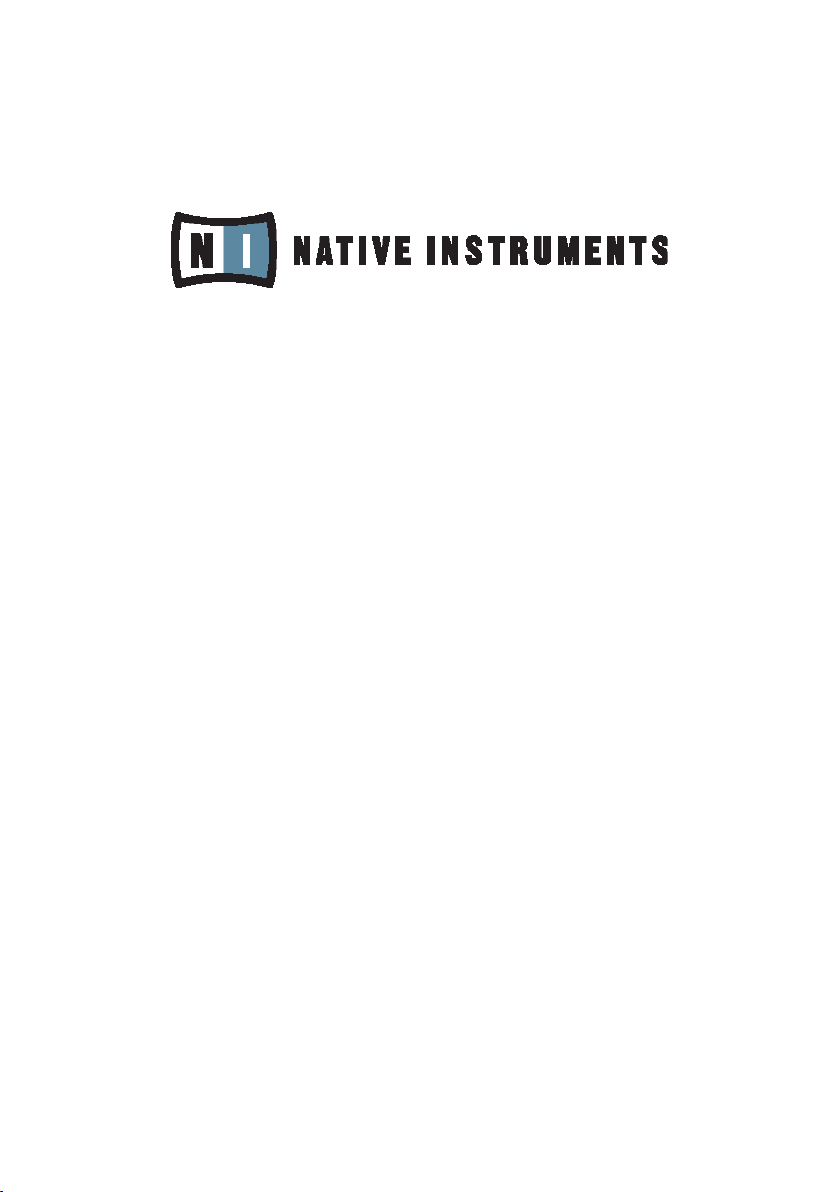
REAKTOR 5
Référence core et modules
Page 2

Les informations contenues dans ce document peuvent être modiées à tout moment
sans préavis et n’engagent pas la responsabilité de Native Instruments Software
Synthesis GmbH. Le Logiciel décrit dans ce document est soumis à l’acceptation
d’une Licence d’Utilisation et ne doit pas être copié sur d’autres supports. Aucune
partie de ce manuel ne peut être copiée, reproduite, transférée ou enregistrée, sous
quelque forme que ce soit et pour quelque usage que ce soit, sans l’accord écrit
explicite de Native Instruments Software Synthesis GmbH. Tous les noms de produits
et d’entreprises sont des marques déposées par leurs propriétaires respectifs.
En outre, le fait que vous lisiez ce texte signie que vous être propriétaire d’une
version légale plutôt que d’une copie illégalement piratée. C’est grâce à l’honnêteté
et à la loyauté de personnes comme vous que NATIVE INSTRUMENTS GmbH
peut continuer à créer et à développer des logiciels audio innovants. Nous vous en
remercions au nom de la société toute entière.
Manuel d’utilisation écrit par: NATIVE INSTRUMENTS et Len Sasso.
Remerciements spéciaux à l’équipe de bêta-testeurs, dont l’aide nous fut précieuse
non seulement pour trouver et corriger les bogues, mais aussi pour rendre ce produit
encore meilleur.
© NATIVE INSTRUMENTS GmbH, 2007. Tous droits réservés.
Allemagne États-Unis
NATIVE INSTRUMENTS GmbH NATIVE INSTRUMENTS North America, Inc.
Schlesische Str. 28-30 5631 A Hollywood Boulevard
D-10997 Berlin Los Angeles, CA 90028
Germany USA
info@native-instruments.de info@native-instruments.com
www.native-instruments.de www.native-instruments.com
Page 3
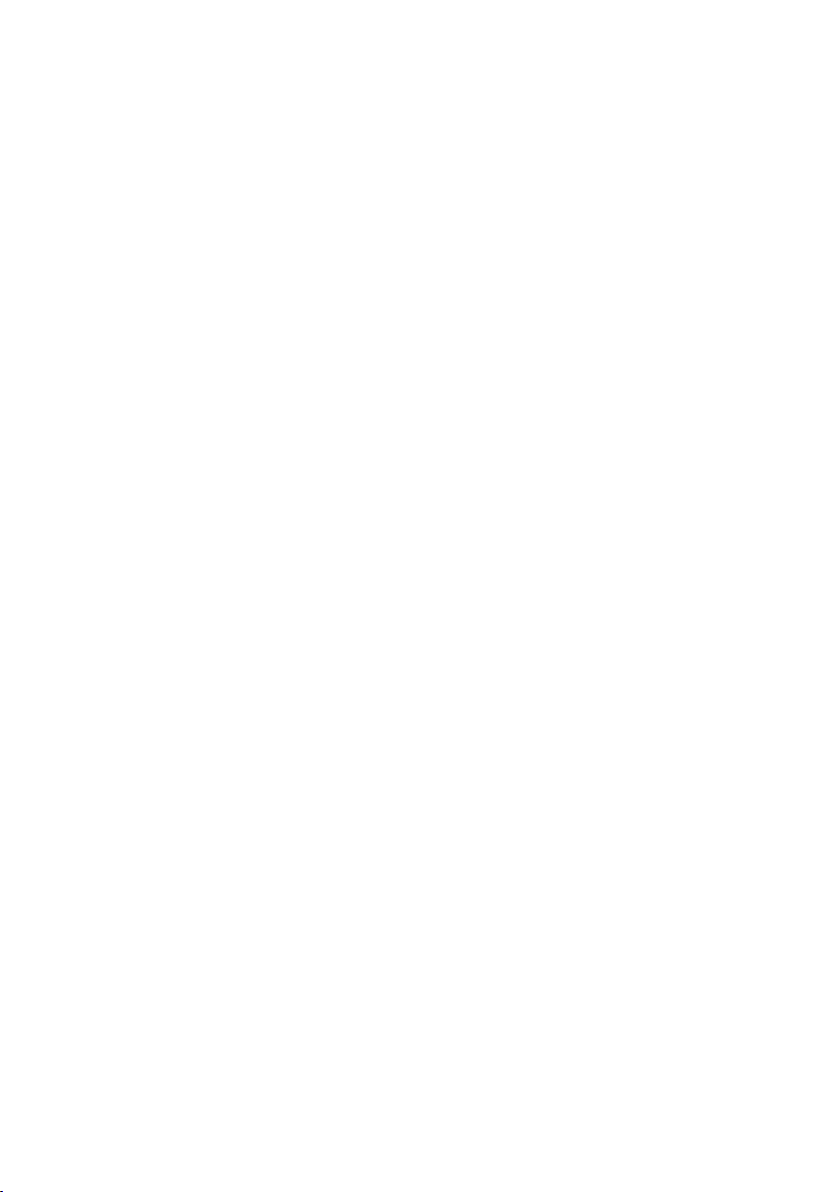
Table des matières
Manuel de référence des modules .......................................................19
Panneaux .........................................................................................21
Fader ............................................................................................21
Knob ............................................................................................24
Button ..........................................................................................24
List...............................................................................................25
Switch ..........................................................................................27
Lamp ........................................................................................... 28
Level Lamp .................................................................................. 29
RGB Lamp ................................................................................... 29
Meter ........................................................................................... 30
Level Meter .................................................................................. 30
Picture ..........................................................................................31
Multi Picture ..................................................................................31
Text ............................................................................................. 32
Multi Text ..................................................................................... 33
XY ............................................................................................... 33
Scope .......................................................................................... 34
Multi Display et Poly Display .......................................................... 36
Mouse Area ................................................................................. 39
Stacked Macro ..............................................................................41
Snap Value Array ...............................................................................
Auxiliary ...........................................................................................
MIDI In ........................................................................................... 42
Note Pitch .................................................................................... 42
Pitchbend..................................................................................... 42
Gate ............................................................................................ 43
Single Trig. Gate............................................................................ 43
Sel. Note Gate .............................................................................. 44
On Velocity ................................................................................... 44
Off Velocity .................................................................................. 44
Controller ..................................................................................... 45
Ch. Aftertouch .............................................................................. 45
Poly Aftertouch ............................................................................. 46
Sel. Poly AT .................................................................................. 46
Program Change ............................................................................ 46
Start/Stop .....................................................................................47
1/96 Clock ...................................................................................................... 47
Manuel de référence des modules et de Core – 3
Page 4
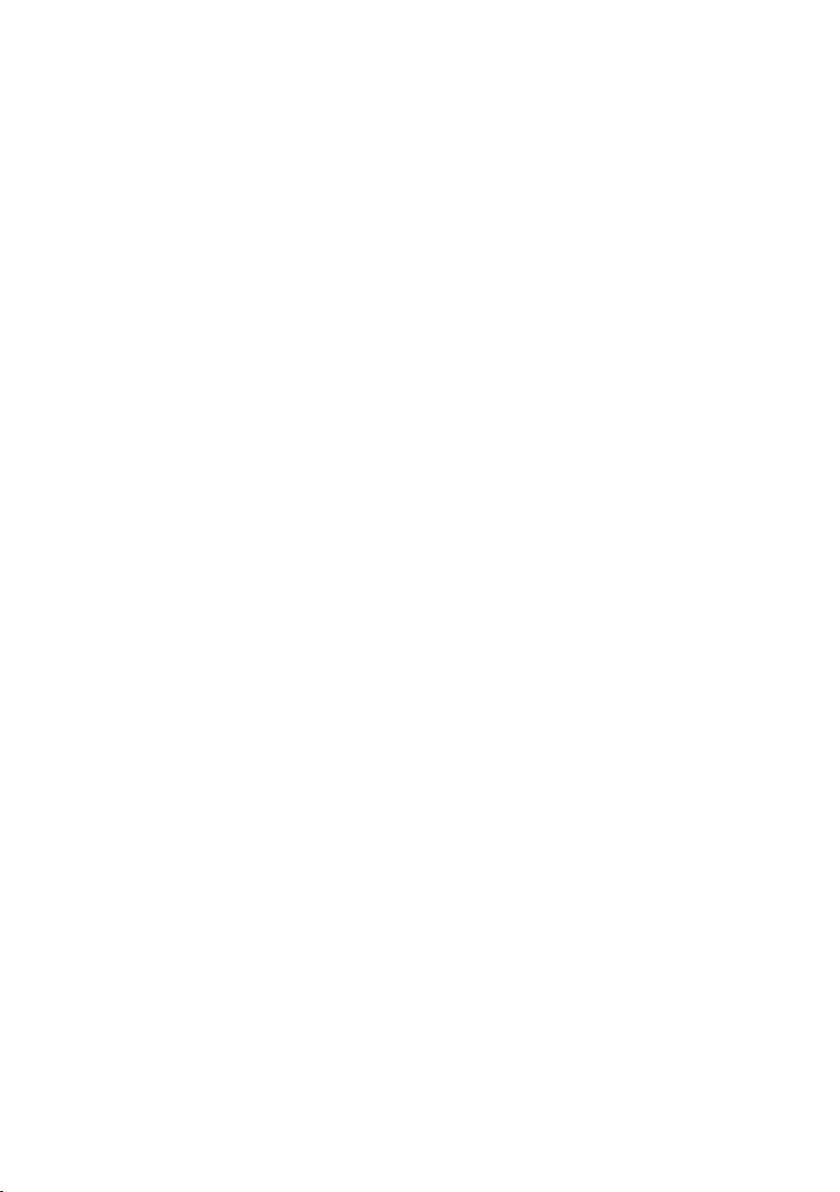
4 – Manuel de référence des modules et de Core
Sync Clock ................................................................................... 48
Song Pos ......................................................................................................... 48
Channel Message ...........................................................................49
MIDI Out......................................................................................... 50
Note Pitch/Gate ............................................................................ 50
Pitchbend..................................................................................... 50
Controller ......................................................................................51
Ch. Aftertouch ...............................................................................51
Poly Aftertouch ..............................................................................51
Sel. Poly AT .................................................................................. 52
Program Change ............................................................................ 52
Start/Stop .................................................................................... 52
1/96 Clock ...................................................................................................... 53
Song Pos ......................................................................................................... 53
Channel Message ......................................................................... 53
Math .............................................................................................. 55
Constant ...................................................................................... 55
Add ............................................................................................. 55
Subtract ....................................................................................... 56
Invert, -X ...................................................................................... 56
Multiply ........................................................................................ 56
a * b+ c ........................................................................................57
Reciprocal 1/x ................................................................................57
Divide x/y ......................................................................................57
Modulo x % y ................................................................................ 58
Rectier ....................................................................................... 58
Rect./Sign .................................................................................... 58
Compare ...................................................................................... 59
Compare/Equal ............................................................................. 59
Quantize ...................................................................................... 60
Expon. (A) .................................................................................... 60
Expon. (F) .................................................................................... 60
Log (A) .........................................................................................61
Log (F) ..........................................................................................61
Power x y ......................................................................................61
Square Root ................................................................................. 62
1 / Square Root ............................................................................ 62
Sine ............................................................................................. 62
Sin/Cos ........................................................................................ 63
Arcsin .......................................................................................... 63
Arccos ......................................................................................... 64
Page 5
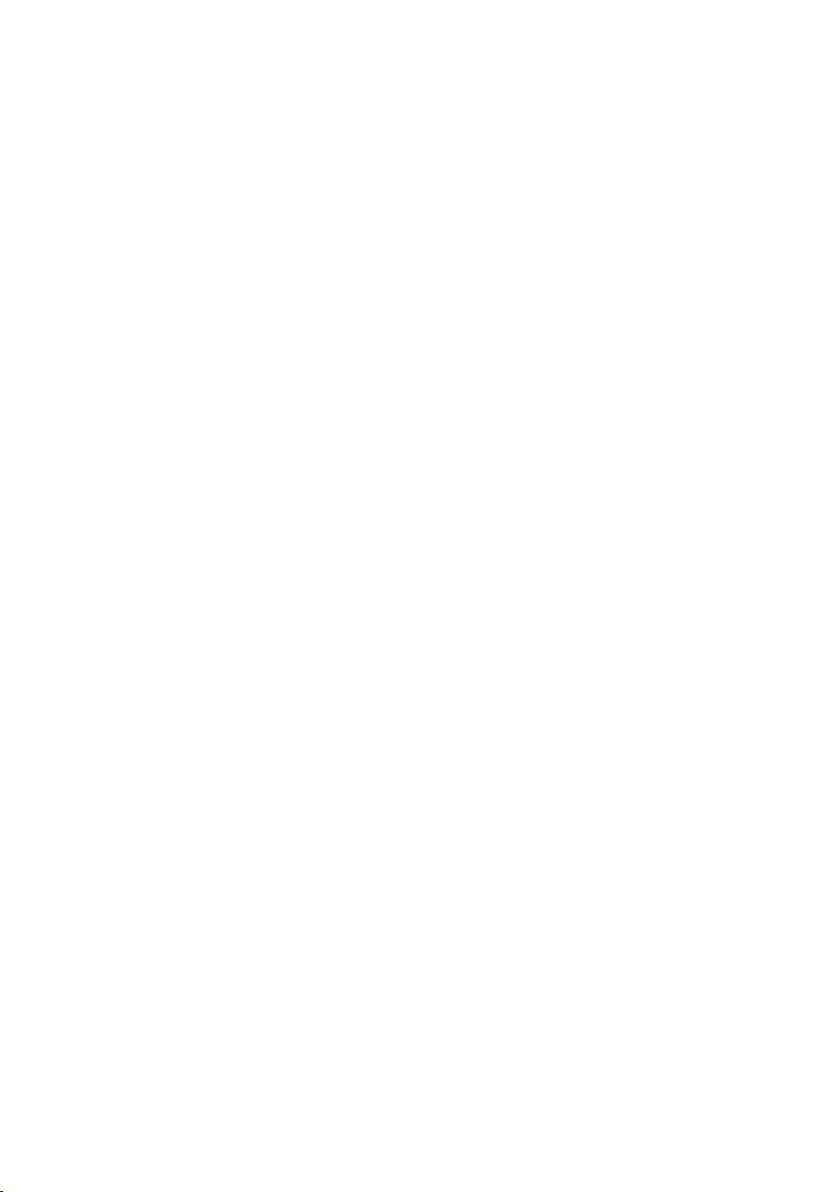
Arctan.......................................................................................... 64
Signal Path ..................................................................................... 65
Selector/Scanner ........................................................................... 65
Relay 1,2 ..................................................................................... 66
Crossfade ..................................................................................... 66
Distributor/Panner ......................................................................... 67
Stereo Pan ................................................................................... 67
Amp/Mixer ................................................................................... 68
Stereo Amp/Mixer .......................................................................... 68
Oscillator .........................................................................................70
Sawtooth .......................................................................................70
Saw FM ........................................................................................70
Saw Sync ......................................................................................71
Saw Pulse .....................................................................................72
Bi-Saw ..........................................................................................72
Triangle ........................................................................................ 73
Tri FM .......................................................................................... 73
Tri Sync ........................................................................................74
Tri/Par Symm ................................................................................74
Parabol .........................................................................................75
Par FM .........................................................................................75
Par Sync .......................................................................................76
Par PWM ...................................................................................... 77
Sine ............................................................................................. 77
Sine FM ........................................................................................78
Sine Sync ......................................................................................78
Multi-Sine .....................................................................................79
Pulse ........................................................................................... 80
Pulse FM.......................................................................................81
Pulse Sync ....................................................................................81
Pulse 1-ramp ............................................................................... 82
Pulse 2-ramp ................................................................................ 83
Bi-Pulse ....................................................................................... 84
Impulse ........................................................................................ 84
Impulse FM .................................................................................. 85
Impulse Sync ............................................................................... 85
Multi-Step ................................................................................... 86
4-Step ........................................................................................ 86
5-Step ......................................................................................... 87
6-Step ......................................................................................... 87
8-Step ......................................................................................... 87
Manuel de référence des modules et de Core – 5
Page 6
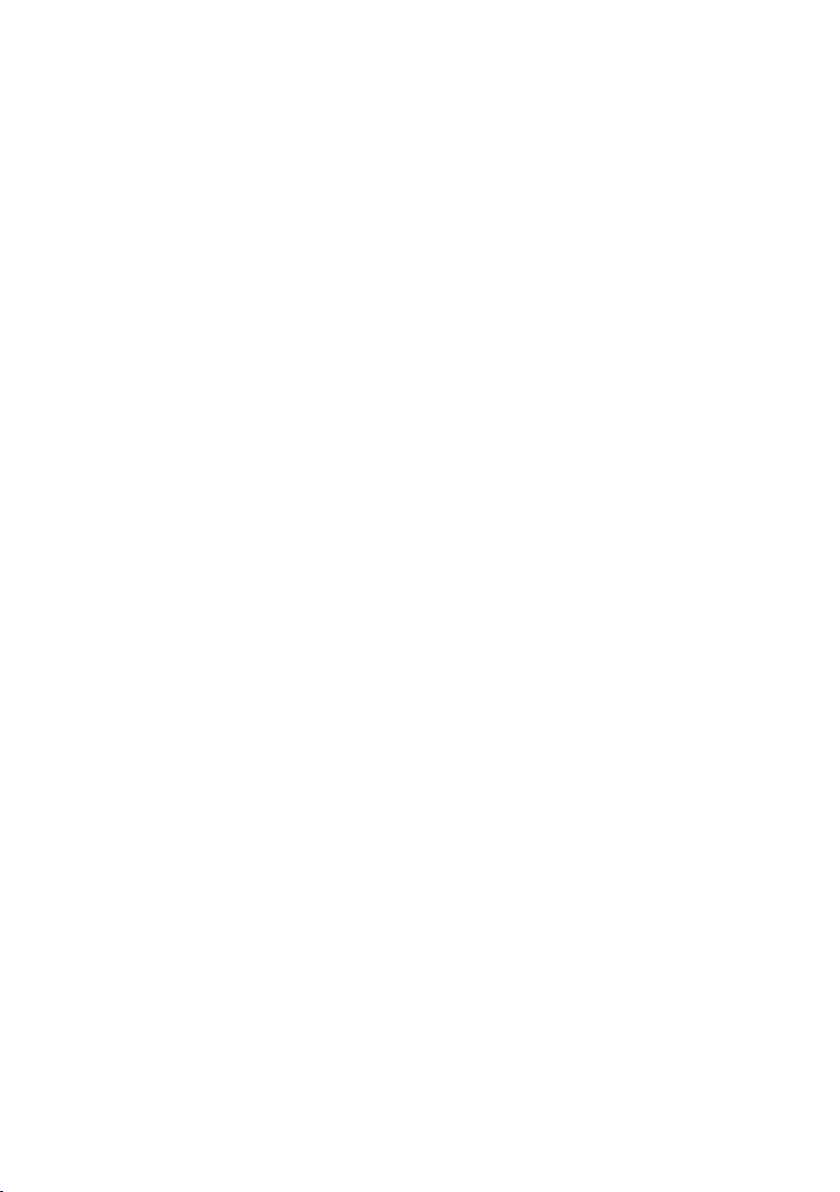
6 – Manuel de référence des modules et de Core
Multi-Ramp .................................................................................. 87
4-Ramp ....................................................................................... 87
5-Ramp ....................................................................................... 88
6-Ramp ....................................................................................... 88
8-Ramp ....................................................................................... 88
Ramp ........................................................................................... 88
Clock Oscillator ............................................................................. 89
Noise ........................................................................................... 90
Random ....................................................................................... 90
Geiger .......................................................................................... 90
Echantillonneur ............................................................................... 92
Sampler ....................................................................................... 94
Sampler FM .................................................................................. 94
Sampler Loop ............................................................................... 96
Grain Resynth ............................................................................... 98
Grain Pitch Former .......................................................................102
Grain Cloud .................................................................................106
Beat Loop ...................................................................................108
Sample Lookup ............................................................................110
Séquenceur .................................................................................... 112
Sequencer ...................................................................................112
6-Step ........................................................................................112
8-Step ........................................................................................ 113
12-Step ......................................................................................113
16-Step ......................................................................................113
Multiplex16 ................................................................................. 114
LFO, Enveloppe ..............................................................................116
LFO ............................................................................................116
Slow Random ..............................................................................117
H-Env ......................................................................................... 117
HR-Env .......................................................................................118
D-Env .........................................................................................119
DR-Env .......................................................................................119
DSR-Env .....................................................................................120
DBDR-Env ...................................................................................121
DBDSR-Env .................................................................................122
AD-Env .......................................................................................123
AR-Env .......................................................................................123
ADR-Env .....................................................................................124
ADSR-Env ...................................................................................125
ADBDR-Env .................................................................................126
Page 7
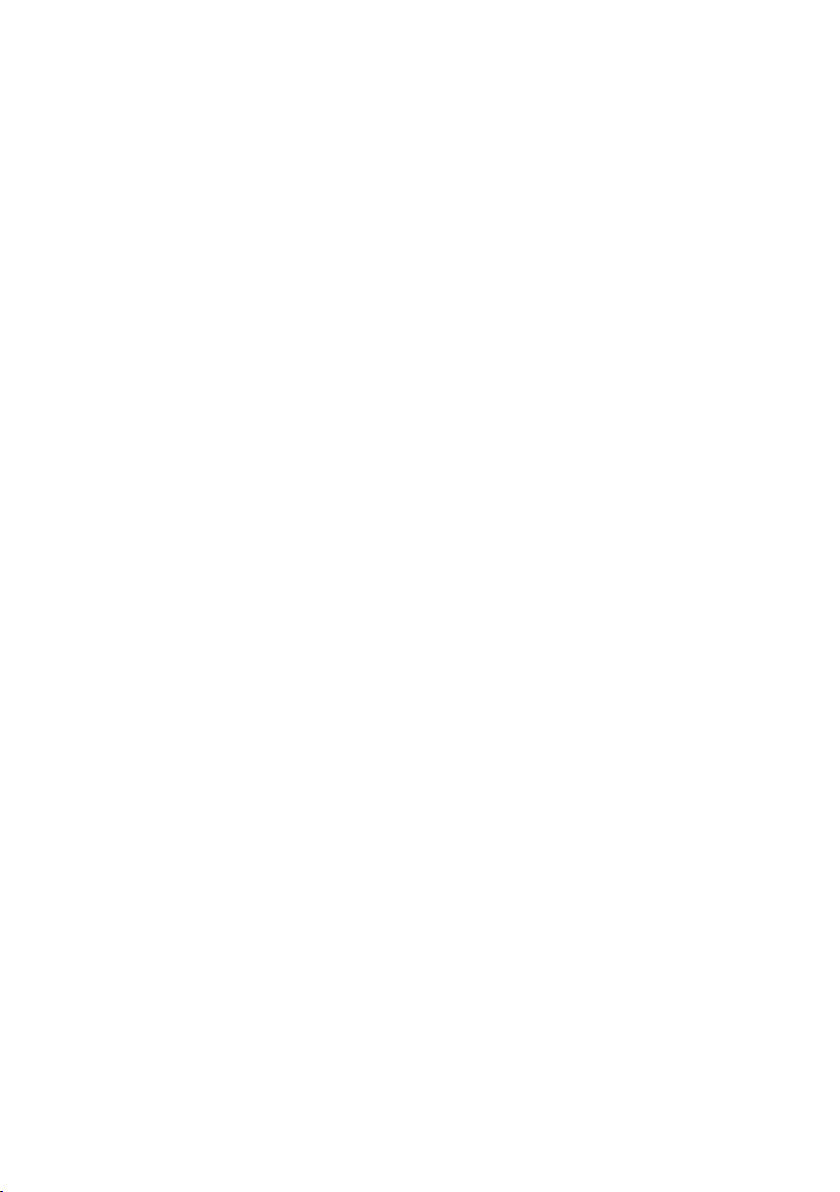
ADBDSR-Env ...............................................................................127
AHDSR - Env ...............................................................................128
AHDBDR - Env.............................................................................129
4-Ramp ......................................................................................130
5-Ramp ......................................................................................131
6-Ramp ......................................................................................133
Filtres ............................................................................................135
HP/LP 1-Pole ...............................................................................135
HP/LP 1-Pole FM .........................................................................136
Allpass 1-Pole ..............................................................................136
Multi 2-Pole ................................................................................137
Multi 2-Pole FM ...........................................................................138
Multi/Notch 2-Pole .......................................................................139
Multi/Notch 2-Pole FM ..................................................................140
Multi/LP 4-Pole............................................................................141
Multi/LP 4-Pole FM ......................................................................142
Multi/HP 4-Pole ...........................................................................143
Multi/HP 4-Pole FM .....................................................................144
Pro-52 Filter ................................................................................145
Ladder Filter ................................................................................145
Ladder Filter FM ..........................................................................146
Peak EQ ......................................................................................147
Peak EQ FM ................................................................................147
High Shelf EQ ..............................................................................148
High Shelf EQ FM ........................................................................149
Low Shelf EQ ...............................................................................149
Low Shelf EQ FM .........................................................................150
Differentiator ...............................................................................150
Integrator ....................................................................................151
Delay .............................................................................................152
Single Delay ................................................................................152
Multi-Tap Delay ............................................................................153
Diffuser Delay ..............................................................................154
Grain Delay..................................................................................155
Grain Cloud Delay ........................................................................156
Unit Delay ...................................................................................158
Audio Modier ................................................................................159
Saturator .....................................................................................159
Saturator 2 ..................................................................................159
Clipper ........................................................................................160
Mod. Clipper ................................................................................160
Manuel de référence des modules et de Core – 7
Page 8
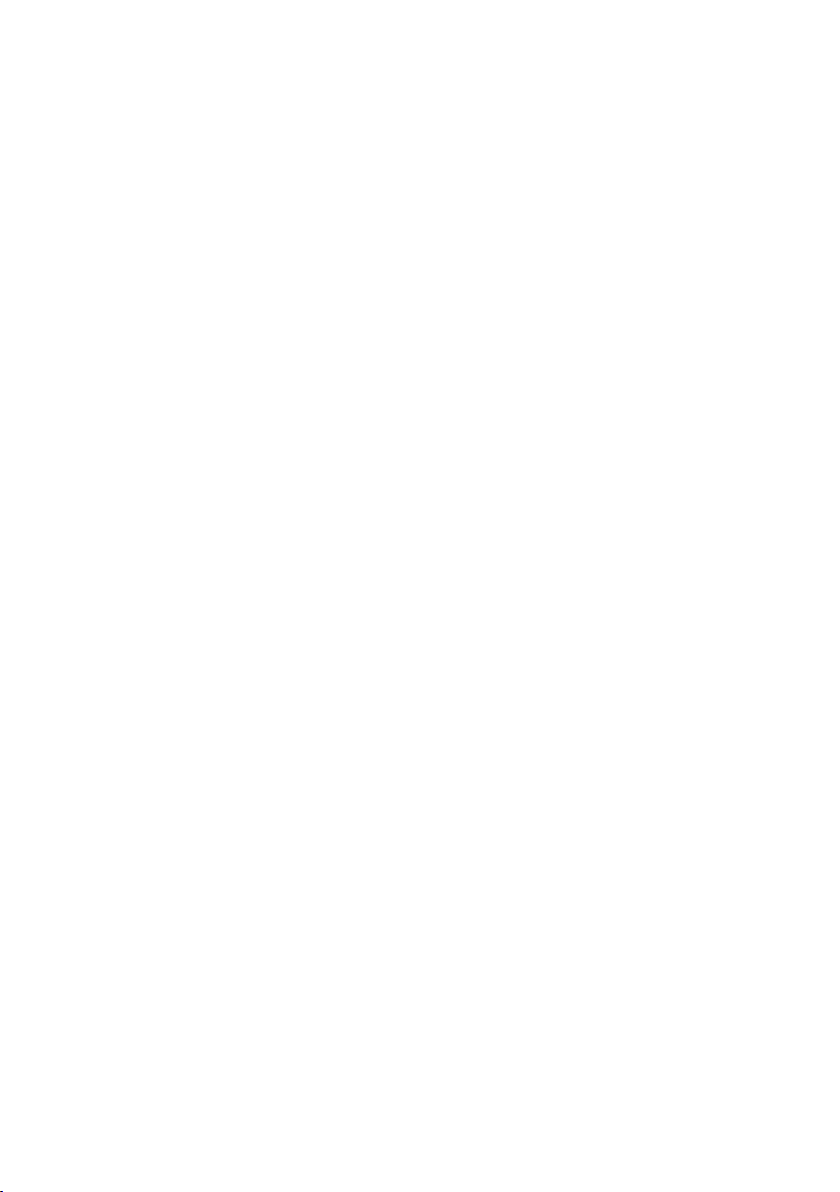
8 – Manuel de référence des modules et de Core
Mirror 1 Level ..............................................................................161
Mirror 2 Levels .............................................................................161
Chopper ......................................................................................162
Shaper 1 BP ................................................................................162
Shaper 2 BP ................................................................................163
Shaper 3 BP ................................................................................163
Shaper Parabolic ..........................................................................164
Shaper Cubic ...............................................................................165
Slew Limiter ................................................................................165
Peak Detector ..............................................................................166
Sample & Hold ............................................................................166
Frequency Divider.........................................................................166
Audio Table .................................................................................167
Event Processing .............................................................................169
Accumulator ................................................................................169
Counter .......................................................................................169
Randomizer .................................................................................170
Frequency Divider.........................................................................170
Ctrl. Shaper 1 BP .........................................................................171
Ctrl. Shaper 2 BP .........................................................................171
Ctrl. Shaper 3 BP .........................................................................172
Logic AND ...................................................................................173
Logic OR .....................................................................................173
Logic EXOR .................................................................................173
Logic NOT ...................................................................................174
Order ..........................................................................................174
Iteration ......................................................................................175
Separator ....................................................................................175
Value ..........................................................................................176
Merge .........................................................................................176
Step Filter ...................................................................................176
Router M->1 ................................................................................177
Router 1,2 ...................................................................................177
Router 1->M ................................................................................178
Timer ..........................................................................................178
Hold ...........................................................................................178
Event Table ..................................................................................179
Auxiliary .........................................................................................181
Tapedeck 1-Ch .............................................................................181
Tapedeck 2-Ch ............................................................................ 184
Audio Voice Combiner ...................................................................185
Page 9

Event V.C. All ...............................................................................185
Event V.C. Max .............................................................................185
Event V.C. Min .............................................................................185
A to E .........................................................................................186
A to E (Trig) .................................................................................186
A to E (Perm) ...............................................................................186
A to Gate .....................................................................................187
To Voice ......................................................................................187
From Voice ................................................................................. 188
Voice Shift ................................................................................. 188
Audio Smoother ...........................................................................189
Event Smoother ...........................................................................189
Master Tune/Level ........................................................................190
Tempo Info ..................................................................................190
Voice Info ....................................................................................190
Tuning Info ..................................................................................191
System Info .................................................................................191
Note Range Info ...........................................................................192
MIDI Channel Info ........................................................................192
Snapshot .....................................................................................193
Set Random ................................................................................195
Unison Spread .............................................................................195
Snap Value ..................................................................................195
Snap Value Array ..........................................................................196
Terminals .......................................................................................198
In Port ........................................................................................198
Out Port ......................................................................................198
Send...........................................................................................198
Receive .......................................................................................198
IC Send ..................................................................................... 200
IC Receive .................................................................................. 200
OSC Send ...................................................................................201
OSC Receive ................................................................................201
Annexe ..........................................................................................202
Premiers pas avec Reaktor Core ........................................................203
Qu’est-ce que Reaktor Core ? ........................................................ 203
Utilisation des cellules core .......................................................... 204
Utilisation des cellules core dans un exemple réel ............................207
Édition basique des cellules core .................................................. 209
Pénétrer dans l’environnement Reaktor Core ......................................215
Cellules core évènement et audio ...................................................215
Manuel de référence des modules et de Core – 9
Page 10
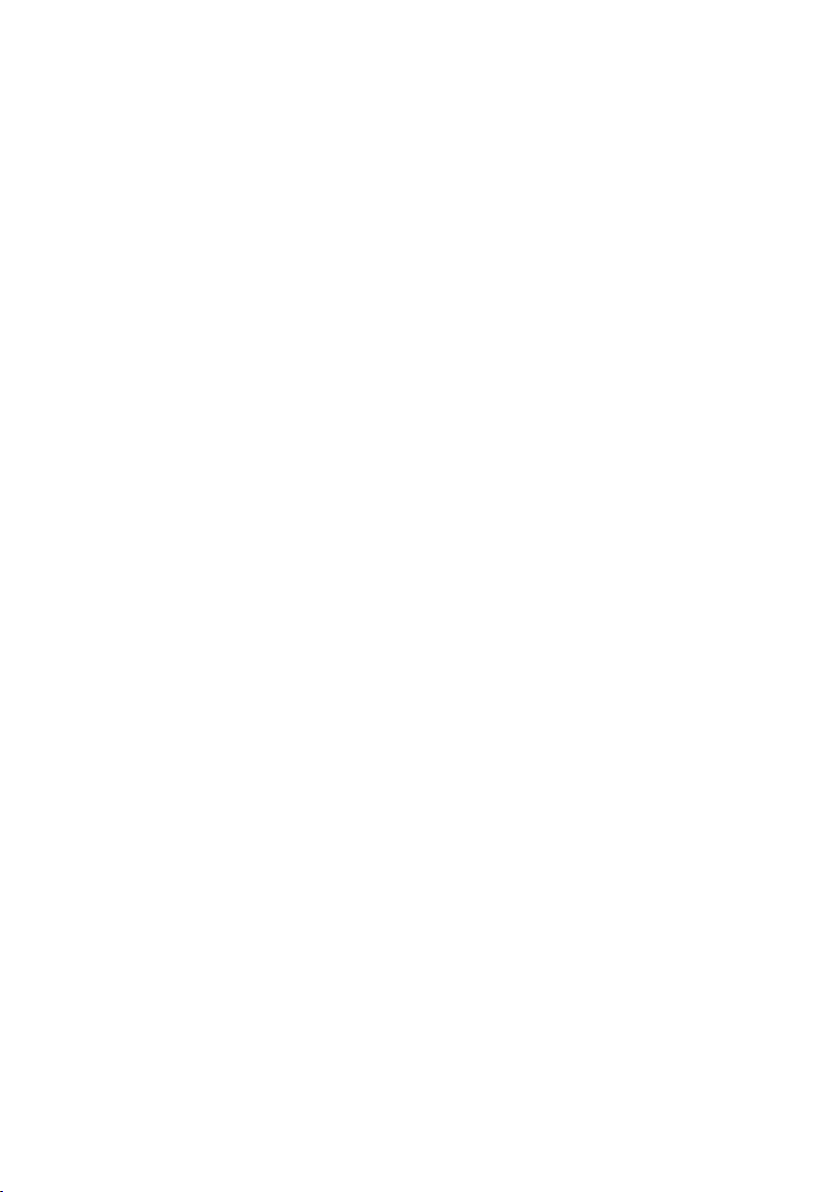
10 – Manuel de référence des modules et de Core
Création de votre première cellule core ...........................................217
Les signaux audio et les signaux de contrôle ................................... 229
Utiliser l’audio comme signal de contrôle ....................................... 243
Les signaux évènements ................................................................245
Les signaux logiques .....................................................................249
Fondements de Reaktor Core: le modèle du signal core .......................252
Les valeurs ..................................................................................252
Les évènements ...........................................................................252
Évènements simultanés .................................................................255
L’ordre de traitement.....................................................................257
Retour aux cellules core évènements ............................................. 258
Les structures avec état interne ....................................................... 264
Les signaux d’horloge .................................................................. 264
Les Object Bus Connections (OBC) ................................................ 265
Initialisation .................................................................................269
Construire un accumulateur d’évènements .......................................271
Le mélange d’évènements .............................................................273
L’accumulateur d’évènements avec reset et initialisation ...................275
Réparons le modeleur d’évènements ...............................................281
Le traitement de l’audio en détail .................................................... 284
Les signaux audio ........................................................................ 284
Le bus d’horloge du taux d’échantillonnage .................................... 286
Réinjection d’une connexion ..........................................................287
Réinjection et macros ...................................................................291
Les valeurs dénormales ................................................................ 295
Les autres mauvais nombres ......................................................... 300
Construction d’un ltre passe-bas à 1 pôle ......................................301
Le traitement conditionnel .............................................................. 304
Le routage des évènements .......................................................... 304
Construction d’un limiteur de signal ................................................307
Construction d’un oscillateur en dents de scie simple ...................... 308
Les autres types de signaux .............................................................310
Les signaux ottants .....................................................................310
Les signaux entiers .......................................................................312
Construction d’un compteur d’évènements ......................................315
Building a rising edge counter macro ..............................................316
Les tableaux ...................................................................................320
Introduction aux tableaux ..............................................................320
Construction d’un détecteur de signal audio ....................................323
Construction d’un délai ................................................................ 330
Les tables .................................................................................. 336
Page 11
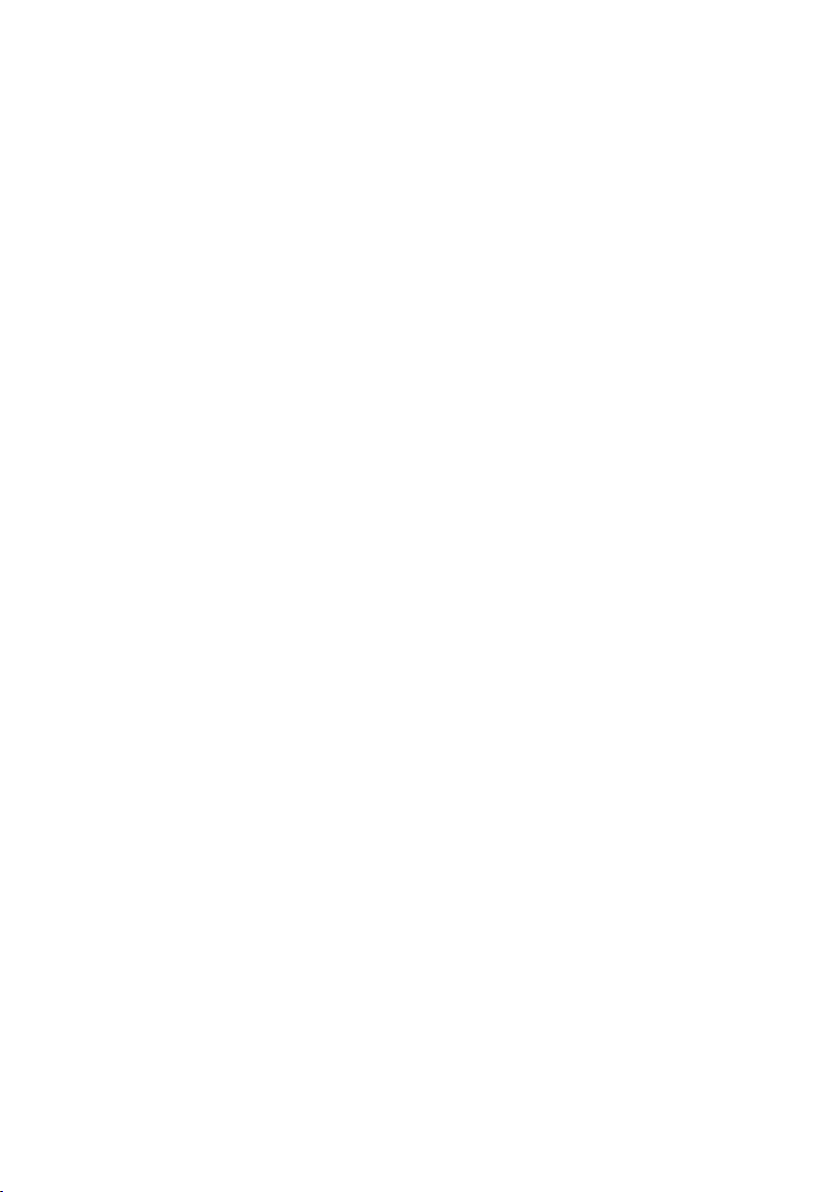
Construction de structures optimisées ...............................................341
Les Latches et les macros à modulation ..........................................341
Routage et mélange ..................................................................... 342
Les opérations numériques ........................................................... 343
Conversions entre ottants et entiers ............................................. 344
Annexe A. Interface utilisateur de Reaktor Core ................................ 346
A.1. Les cellules core ................................................................... 346
A.2. Les macros et modules core ................................................. 346
A.3. Les ports core ......................................................................347
A.4. Modication de la structure core ............................................347
Annexe B. Le concept de Reaktor Core ............................................ 348
B.1. Les signaux et les évènements .............................................. 348
B.2. L’initialisation .......................................................................349
B.3. Les connexions OBC .............................................................349
B.4. Le routage ...........................................................................349
B.5. Le “latching” .......................................................................349
B.6. Les horloges ....................................................................... 350
Annexe C. Les ports des macros core ...............................................350
C.1. In ...................................................................................... 350
C.2. Out .................................................................................... 350
C.3. Latch (entrée) ......................................................................351
C.4. Latch (sortie) .......................................................................351
C.5. Bool C (entrée) .....................................................................351
C.6. Bool C (sortie) ......................................................................351
Annexe D. Les ports des cellules core ..............................................352
D.1. In (mode audio) ....................................................................352
D.2. Out (mode audio) .................................................................352
D.3. In (mode évènement) ............................................................352
D.4. Out (mode évènement) ..........................................................352
Annexe E. Les bus intégrés .............................................................353
E.1. SR.C .................................................................................. 353
E.2. SR.R .................................................................................. 353
Annexe F. Les modules d’usine ........................................................353
F.1. Const .................................................................................. 353
F.2. Math > + ............................................................................ 354
F.3. Math > - ............................................................................. 354
F.4. Math > * ............................................................................. 354
F.5. Math > / ............................................................................. 354
F.6. Math > |x| ............................................................................355
F.7. Math > –x .............................................................................355
Manuel de référence des modules et de Core – 11
Page 12
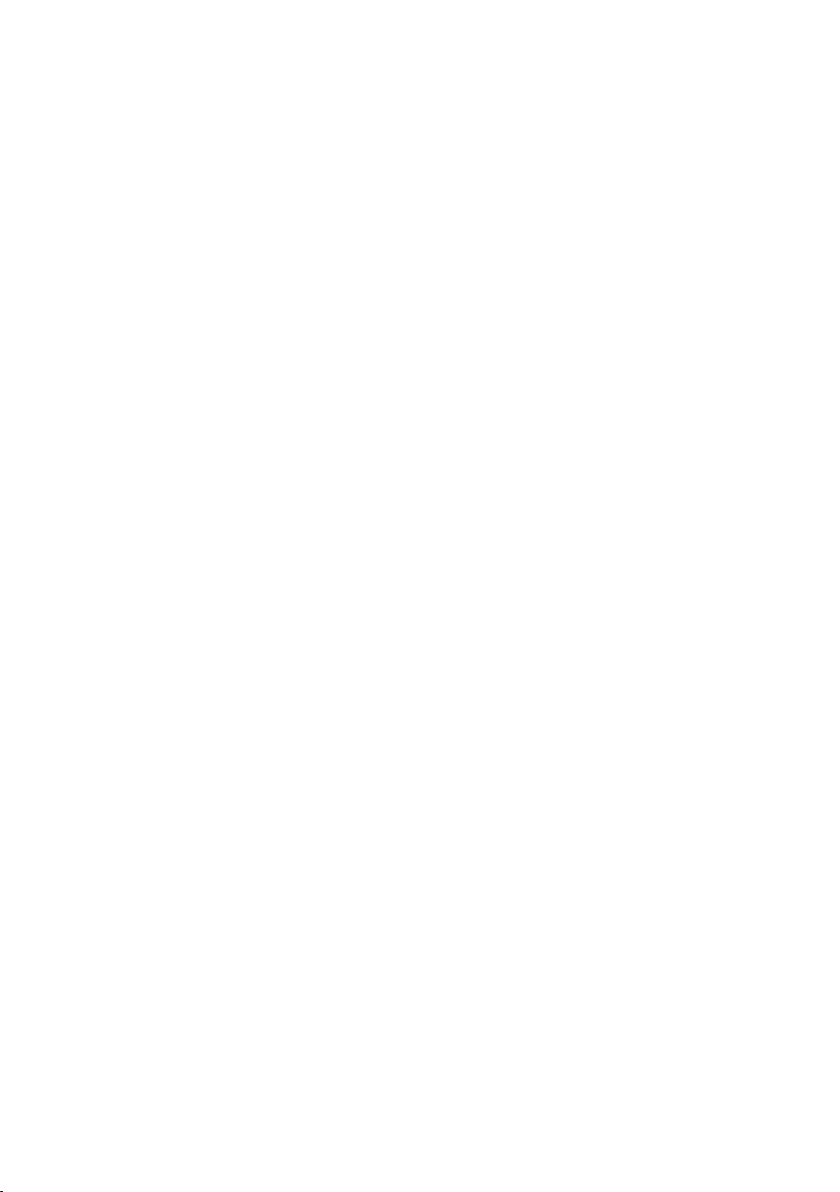
12 – Manuel de référence des modules et de Core
F.8. Math > DN Cancel ................................................................355
F.9. Math > ~log .........................................................................355
F.10. Math > ~exp ...................................................................... 356
F.11. Bit > Bit AND .................................................................... 356
F.12. Bit > Bit OR ...................................................................... 356
F.13. Bit > Bit XOR..................................................................... 356
F.15. Bit > Bit << ........................................................................357
F.16. Bit > Bit >> ........................................................................357
F.17. Flow > Router......................................................................357
F.18. Flow > Compare ................................................................. 358
F.19. Flow > Compare Sign .......................................................... 358
F.20. Flow > ES Ctl .....................................................................359
F.21. Flow > ~BoolCtl ..................................................................359
F.22. Flow > Merge .....................................................................359
F.23. Flow > EvtMerge .................................................................359
F.24. Memory > Read ................................................................. 360
F.25. Memory > Write ................................................................. 360
F.26. Memory > R/W Order ......................................................... 360
F.27. Memory > Array ..................................................................361
F.28. Memory > Size [ ] ...............................................................361
F.29. Memory > Index..................................................................361
F.30. Memory > Table ................................................................. 362
F.31. Macro ............................................................................... 362
Annexe G. Les macros expertes ...................................................... 363
G.1. Clipping > Clip Max / IClip Max ............................................. 363
G.2. Clipping > Clip Min / IClip Min .............................................. 363
G.3. Clipping > Clip MinMax / IClipMinMax ................................... 363
G.4. Math > 1 div x .................................................................... 363
G.5. Math > 1 wrap .................................................................... 363
G.6. Math > Imod ...................................................................... 364
G.7. Math > Max / IMax .............................................................. 364
G.8. Math > Min / IMin ............................................................... 364
G.9. Math > round ...................................................................... 364
G.10. Math > sign +- .................................................................. 364
G.11. Math > sqrt (>0)................................................................ 365
G.13. Math > x(>0)^y ................................................................. 365
G.14. Math > x^2 / x^3 / x^4 ...................................................... 365
G.15. Math > Chain Add / Chain Mult ........................................... 365
G.16. Math > Trig-Hyp > 2 pi wrap ............................................... 365
G.17. Math > Trig-Hyp > arcsin / arccos / arctan ............................ 366
G.18. Math > Trig-Hyp > sin / cos / tan ......................................... 366
Page 13
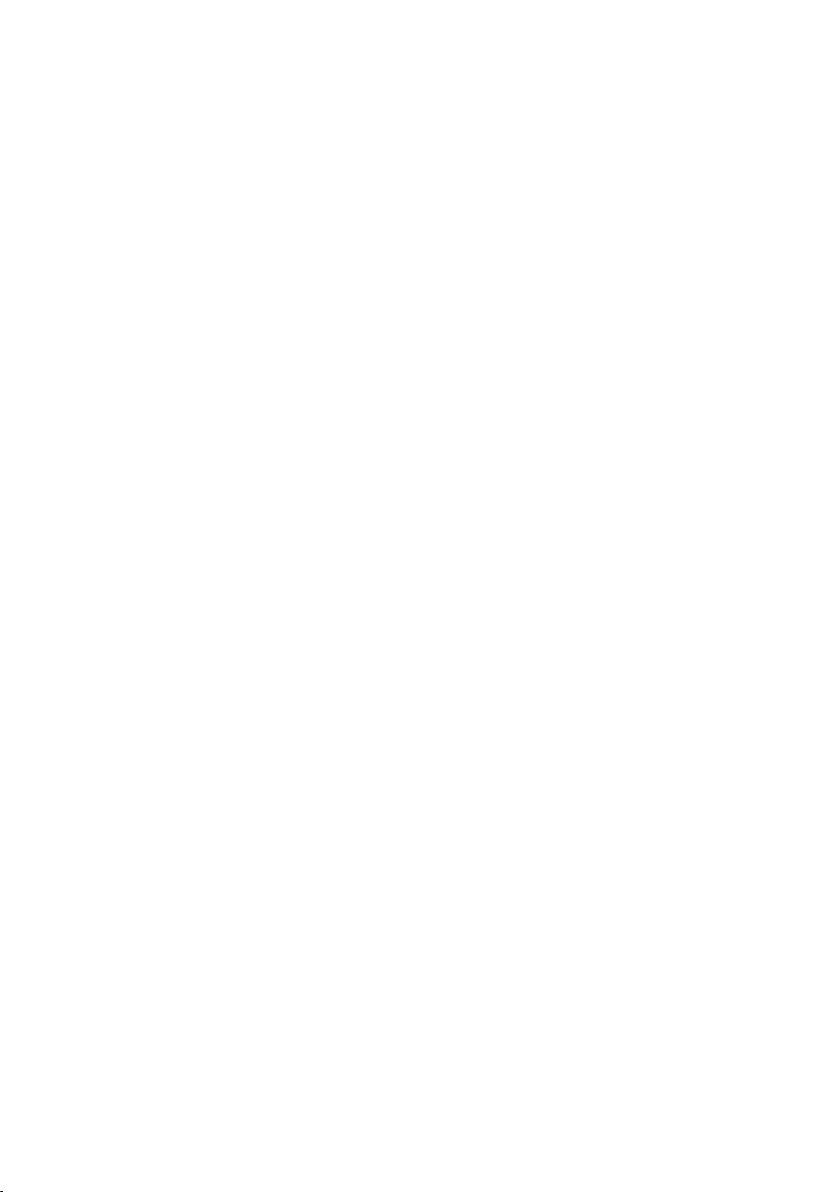
G.19. Math > Trig-Hyp > sin –pi..pi / cos –pi..pi / tan –pi..pi............ 366
G.20. Math > Trig-Hyp > tan –pi4..pi4 ......................................... 366
G.21. Math > Trig-Hyp > sinh / cosh / tanh.................................... 366
G.22. Memory > Latch / ILatch .................................................... 366
G.23. Memory > z^-1 / z^-1 ndc ...................................................367
G.24. Memory > Read [] ..............................................................367
G.25. Memory > Write [] ..............................................................367
G.26. Modulation > x + a / Integer > Ix + a ................................... 368
G.27. Modulation > x * a / Integer > Ix * a .................................... 368
G.28. Modulation > x – a / Integer > Ix – a .................................... 368
G.29. Modulation > a – x / Integer > Ia – x .................................... 368
G.30. Modulation > x / a ............................................................. 368
G.31. Modulation > a / x ..............................................................369
G.32. Modulation > xa + y ............................................................369
Annexe H. Les macros standard .......................................................369
H.1. Audio Mix-Amp > Amount .....................................................369
H.2. Audio Mix-Amp > Amp Mod ..................................................369
H.3. Audio Mix-Amp > Audio Mix ..................................................370
H.4. Audio Mix-Amp > Audio Relay ...............................................370
H.5. Audio Mix-Amp > Chain (amount)...........................................370
H.6. Audio Mix-Amp > Chain (dB) .................................................371
H.7. Audio Mix-Amp > Gain (dB) ...................................................371
H.8. Audio Mix-Amp > Invert ........................................................371
H.9. Audio Mix-Amp > Mixer 2 … 4 ..............................................371
H.10. Audio Mix-Amp > Pan .........................................................372
H.11. Audio Mix-Amp > Ring-Amp Mod .........................................372
H.13. Audio Mix-Amp > Stereo Mixer 2 … 4 ..................................373
H.14. Audio Mix-Amp > VCA .........................................................373
H.15. Audio Mix-Amp > XFade (lin) ...............................................373
H.16. Audio Mix-Amp > XFade (par) .............................................. 374
H.17. Audio Shaper > 1+2+3 Shaper .............................................374
H.18. Audio Shaper > 3-1-2 Shaper ..............................................374
H.19. Audio Shaper > Broken Par Sat ............................................375
H.20. Audio Shaper > Hyperbol Sat ..............................................375
H.21. Audio Shaper > Parabol Sat.................................................375
H.22. Audio Shaper > Sine Shaper 4 / 8 ........................................376
H.23. Control > Ctl Amount..........................................................376
H.24. Control > Ctl Amp Mod .......................................................376
H.25. Control > Ctl Bi2Uni ...........................................................376
H.26. Control > Ctl Chain.............................................................377
H.27. Control > Ctl Invert .............................................................377
Manuel de référence des modules et de Core – 13
Page 14
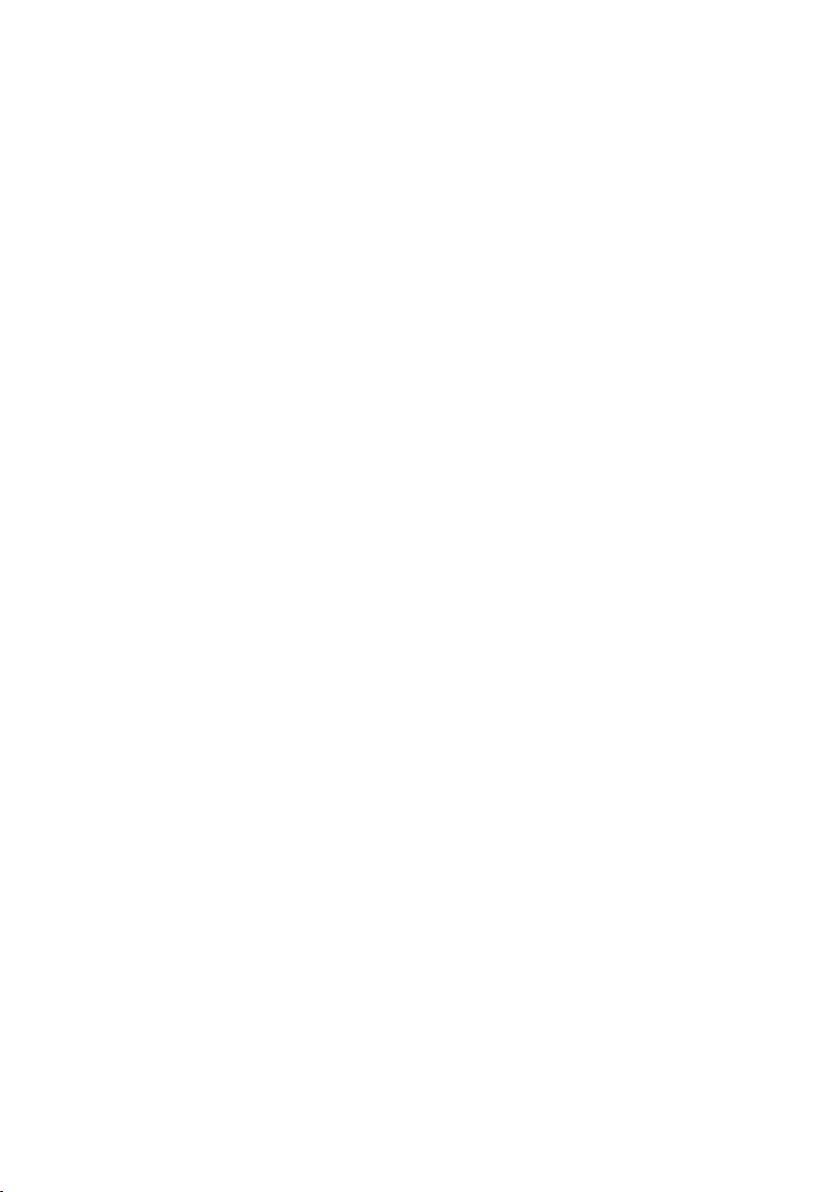
14 – Manuel de référence des modules et de Core
H.28. Control > Ctl Mix ...............................................................377
H.29. Control > Ctl Mixer 2 ..........................................................377
H.30. Control > Ctl Pan ...............................................................378
H.31. Control > Ctl Relay .............................................................378
H.32. Control > Ctl XFade ............................................................378
H.33. Control > Par Ctl Shaper .....................................................378
H.34. Convert > dB2AF ...............................................................379
H.35. Convert > dP2FF ...............................................................379
H.36. Convert > logT2sec ............................................................379
H.37. Convert > ms2Hz ...............................................................379
H.38. Convert > ms2sec ............................................................. 380
H.39. Convert > P2F .................................................................. 380
H.40. Convert > sec2Hz ............................................................. 380
H.41. Delay > 2 / 4 Tap Delay 4p ................................................. 380
H.42. Delay > Delay 1p / 2p / 4p ................................................. 380
H.43. Delay > Diff Delay 1p / 2p / 4p ............................................381
H.44. Envelope > ADSR ..............................................................381
H.45. Envelope > Env Follower .................................................... 382
H.46. Envelope > Peak Detector .................................................. 382
H.47. EQ > 6dB LP/HP EQ .......................................................... 382
H.48. EQ > 6dB LowShelf EQ ..................................................... 383
H.49. EQ > 6dB HighShelf EQ ..................................................... 383
H.50. EQ > Peak EQ .................................................................. 383
H.51. EQ > Static Filter > 1-pole static HP.................................... 383
H.52. EQ > Static Filter > 1-pole static HS ................................... 384
H.53. EQ > Static Filter > 1-pole static LP .................................... 384
H.54. EQ > Static Filter > 1-pole static LS .................................... 384
H.55. EQ > Static Filter > 2-pole static AP ................................... 384
H.56. EQ > Static Filter > 2-pole static BP ................................... 384
H.57. EQ > Static Filter > 2-pole static BP1 .................................. 385
H.58. EQ > Static Filter > 2-pole static HP ................................... 385
H.59. EQ > Static Filter > 2-pole static HS ................................... 385
H.60. EQ > Static Filter > 2-pole static LP .................................... 385
H.61. EQ > Static Filter > 2-pole static LS .................................... 386
H.62. EQ > Static Filter > 2-pole static N ..................................... 386
H.63. EQ > Static Filter > 2-pole static Pk .................................... 386
H.64. EQ > Static Filter > Integrator ............................................ 386
H.65. Event Processing > Accumulator ......................................... 387
H.66. Event Processing > Clk Div ................................................. 387
H.67. Event Processing > Clk Gen ................................................ 387
H.68. Event Processing > Clk Rate ............................................... 387
Page 15
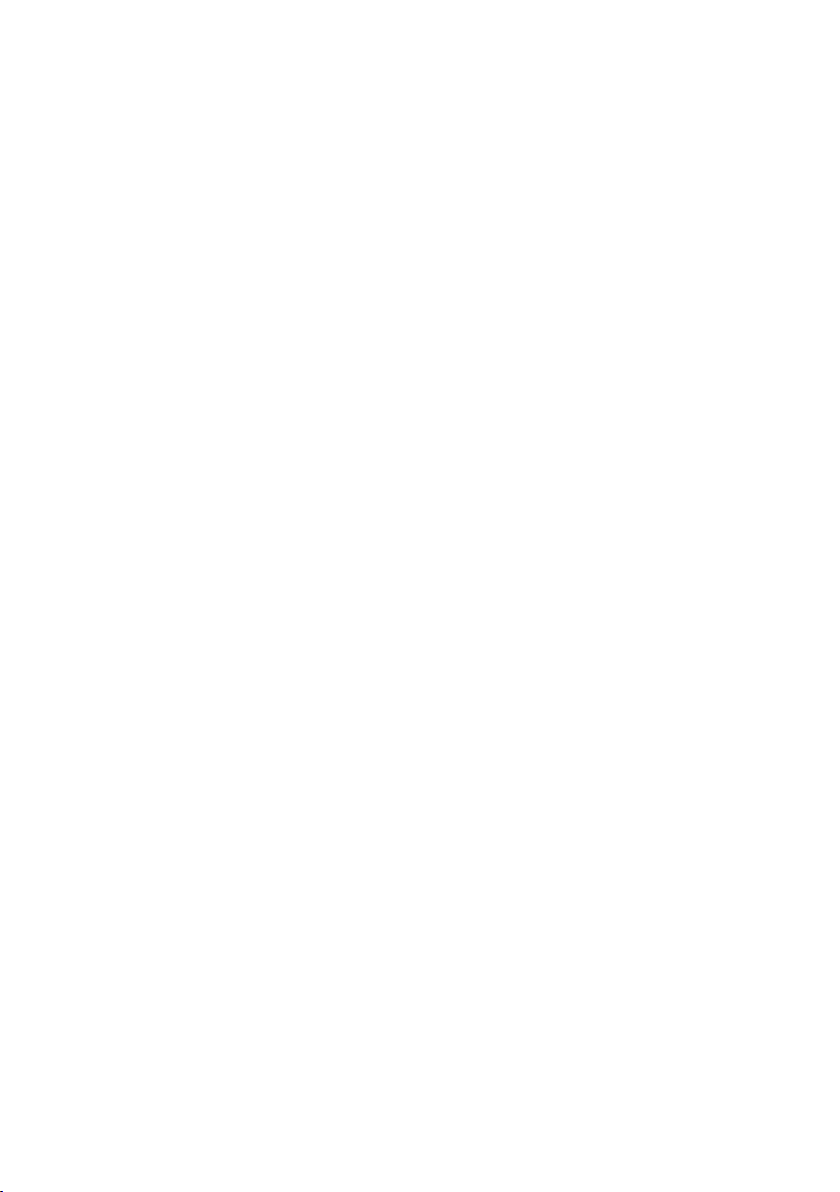
H.69. Event Processing > Counter ................................................ 388
H.70. Event Processing > Ctl2Gate .............................................. 388
H.71. Event Processing > Dup Flt / IDup Flt .................................. 388
H.72. Event Processing > Impulse ................................................ 388
H.74. Event Processing > Separator / ISeparator ............................ 389
H.75. Event Processing > Thld Crossing ........................................ 389
H.76. Event Processing > Value / IValue ........................................ 389
H.77. LFO > MultiWave LFO ........................................................ 389
H.78. LFO > Par LFO ................................................................. 390
H.79. LFO > Random LFO ........................................................... 390
H.80. LFO > Rect LFO................................................................ 390
H.81. LFO > Saw(down) LFO ........................................................391
H.82. LFO > Saw(up) LFO ............................................................391
H.83. LFO > Sine LFO .................................................................391
H.84. LFO > Tri LFO ...................................................................391
H.85. Logic > AND .....................................................................392
H.86. Logic > Flip Flop ................................................................392
H.87. Logic > Gate2L ..................................................................392
H.88. Logic > GT / IGT ................................................................392
H.89. Logic > EQ ........................................................................392
H.90. Logic > GE ........................................................................392
H.91. Logic > L2Clock .................................................................393
H.92. Logic > L2Gate ..................................................................393
H.94. Logic > OR ........................................................................393
H.95. Logic > XOR ......................................................................393
H.97. Oscillators > 4-Wave Mst .................................................... 394
H.98. Oscillators > 4-Wave Slv .................................................... 394
H.99. Oscillators > Binary Noise ...................................................395
H.100. Oscillators > Digital Noise .................................................395
H.101. Oscillators > FM Op ..........................................................395
H.102. Oscillators > Formant Osc .................................................395
H.103. Oscillators > MultiWave Osc .............................................. 396
H.104. Oscillators > Par Osc ....................................................... 396
H.105. Oscillators > Quad Osc ..................................................... 396
H.106. Oscillators > Sin Osc ....................................................... 396
H.107. Oscillators > Sub Osc 4 .................................................... 396
H.108. VCF > 2 Pole SV ..............................................................397
H.109. VCF > 2 Pole SV C ............................................................397
H.110. VCF > 2 Pole SV (x3) S .....................................................397
H.111. VCF > 2 Pole SV T (S) ...................................................... 398
H.112. VCF > Diode Ladder ......................................................... 398
Manuel de référence des modules et de Core – 15
Page 16
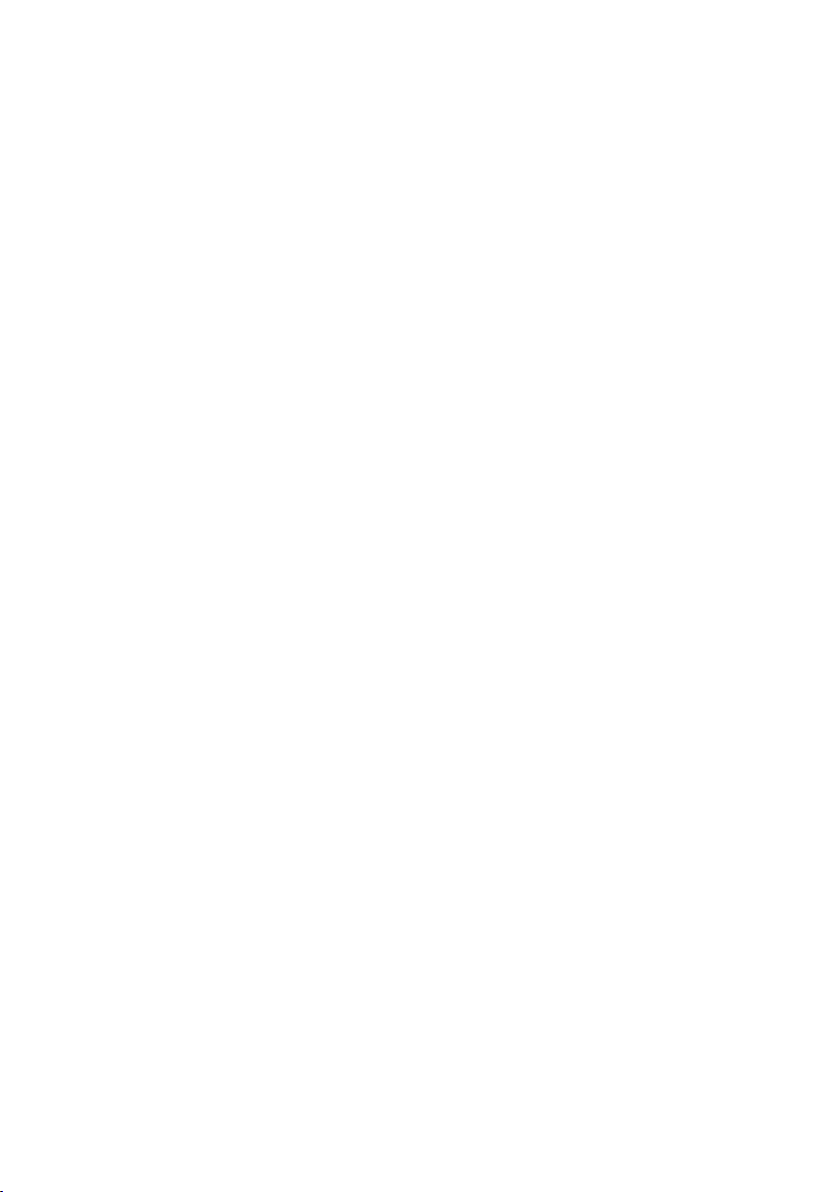
16 – Manuel de référence des modules et de Core
H.113. VCF > D/T Ladder ............................................................ 398
H.114. VCF > Ladder x3 ............................................................. 399
Annexe I. Core cell library .............................................................. 400
I.1. Audio Shaper > 3-1-2 Shaper ................................................. 400
I.2. Audio Shaper > Broken Par Sat .............................................. 400
I.3. Audio Shaper > Hyperbol Sat ................................................. 400
I.4. Audio Shaper > Parabol Sat ....................................................401
I.5. Audio Shaper > Sine Shaper 4/8 .............................................401
I.6. Control > ADSR ....................................................................401
I.7. Control > Env Follower ........................................................... 402
I.8. Control > Flip Flop ............................................................... 402
I.9. Control > MultiWave LFO ....................................................... 403
I.10. Control > Par Ctl Shaper ...................................................... 403
I.11. Control > Schmitt Trigger ..................................................... 403
I.12. Control > Sine LFO ............................................................. 404
I.13. Delay > 2/4 Tap Delay 4p .................................................... 404
I.14. Delay > Delay 4p ................................................................ 404
I.15. Delay > Diff Delay 4p .......................................................... 404
I.16. EQ > 6dB LP/HP EQ ........................................................... 405
I.17. EQ > HighShelf EQ .............................................................. 405
I.18. EQ > LowShelf EQ .............................................................. 405
I.19. EQ > Peak EQ .................................................................... 405
I.20. EQ > Static Filter > 1-pole static HP..................................... 406
I.21. EQ > Static Filter > 1-pole static HS ..................................... 406
I.22. EQ > Static Filter > 1-pole static LP ..................................... 406
I.23. EQ > Static Filter > 1-pole static LS ..................................... 406
I.24. EQ > Static Filter > 2-pole static AP ..................................... 407
I.25. EQ > Static Filter > 2-pole static BP ..................................... 407
I.26. EQ > Static Filter > 2-pole static BP1 ................................... 407
I.27. EQ > Static Filter > 2-pole static HP ..................................... 407
I.28. EQ > Static Filter > 2-pole static HS .................................... 408
I.29. EQ > Static Filter > 2-pole static LP ..................................... 408
I.30. EQ > Static Filter > 2-pole static LS ..................................... 408
I.31. EQ > Static Filter > 2-pole static N ....................................... 408
I.32. EQ > Static Filter > 2-pole static Pk ..................................... 409
I.33. Oscillator > 4-Wave Mst ...................................................... 409
I.34. Oscillator > 4-Wave Slv ....................................................... 409
I.35. Oscillator > Digital Noise ......................................................410
I.36. Oscillator > FM Op .............................................................. 410
I.37. Oscillator > Formant Osc ......................................................410
I.38. Oscillator > Impulse ............................................................411
Page 17
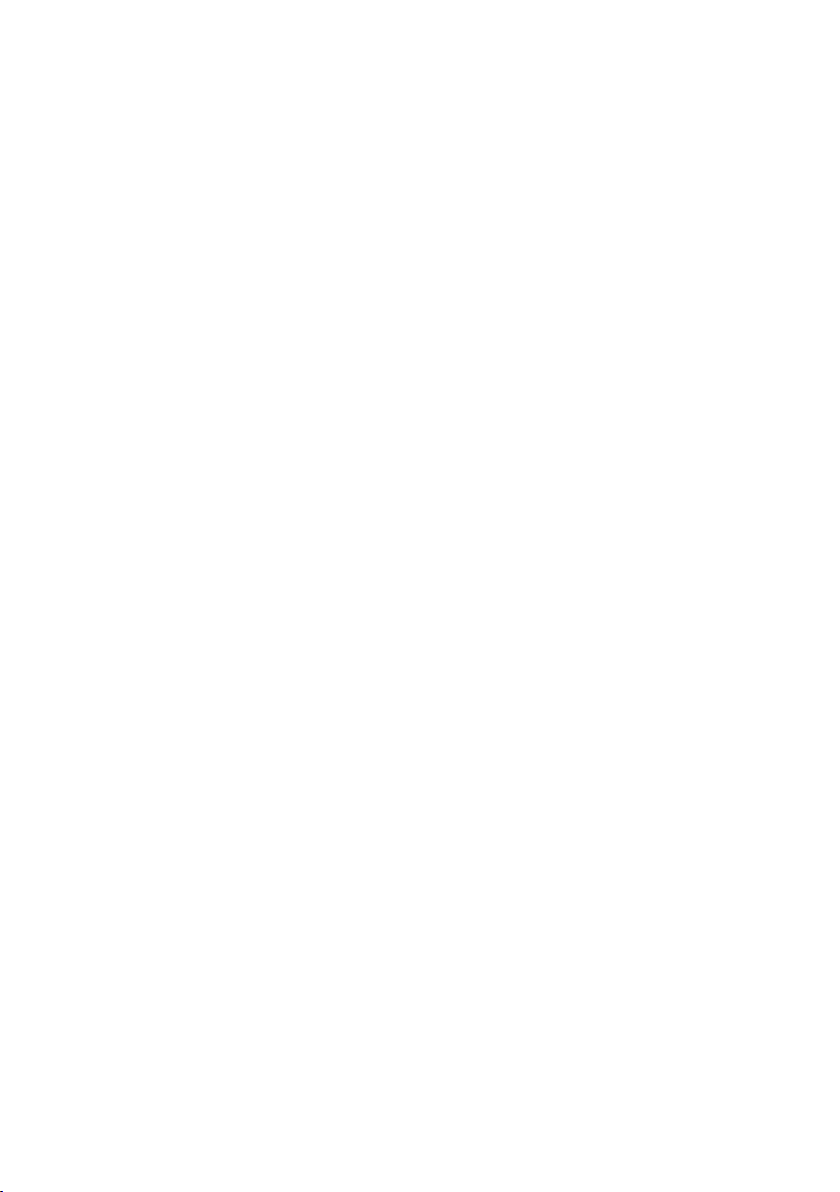
I.39. Oscillator > MultiWave Osc ................................................... 411
I.40. Oscillator > Quad Osc ..........................................................411
I.41. Oscillator > Sub Osc ............................................................412
I.42. VCF > 2 Pole SV C...............................................................412
I.43. VCF > 2 Pole SV T ...............................................................412
I.44. VCF > 2 Pole SV x3 S ..........................................................413
I.45. VCF > Diode Ladder ............................................................413
I.46. VCF > D/T Ladder ...............................................................414
I.47. VCF > Ladder x3 ..................................................................414
Index ............................................................................................. 415
Manuel de référence des modules et de Core – 17
Page 18
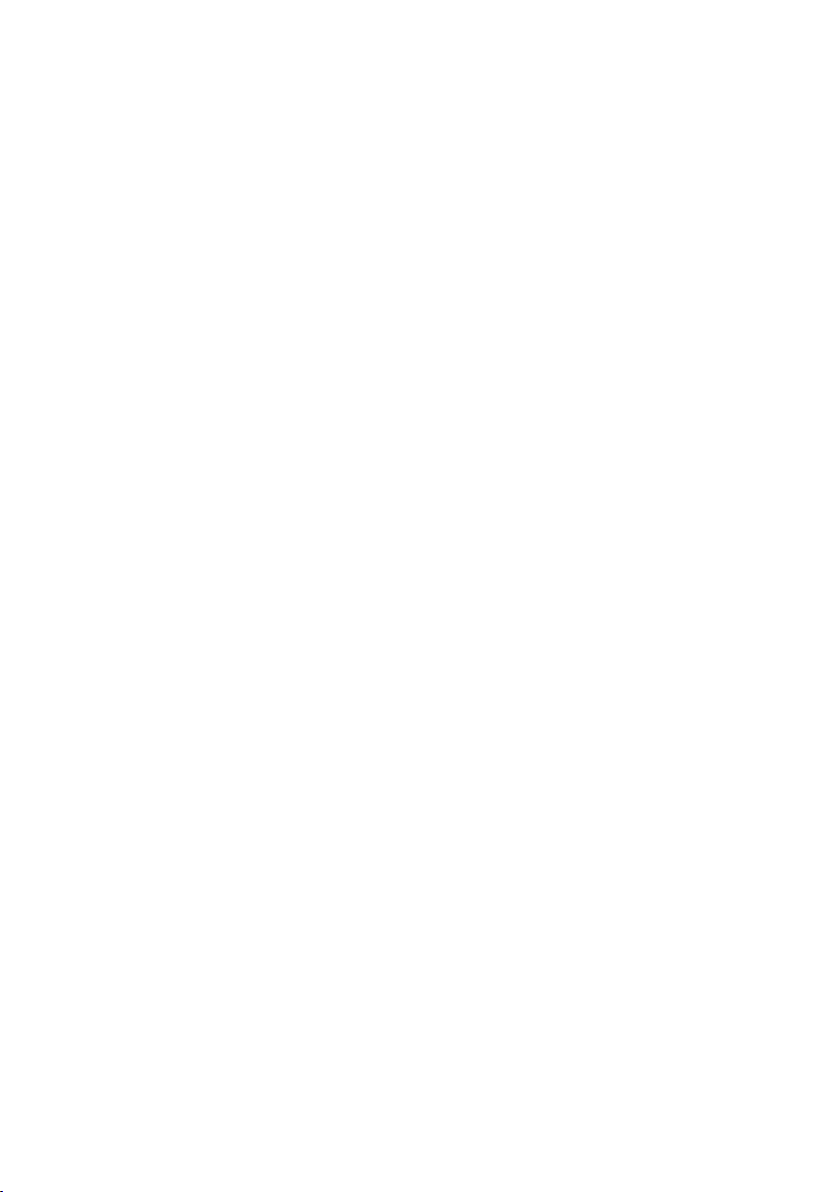
18 – Manuel de référence des modules et de Core
Page 19
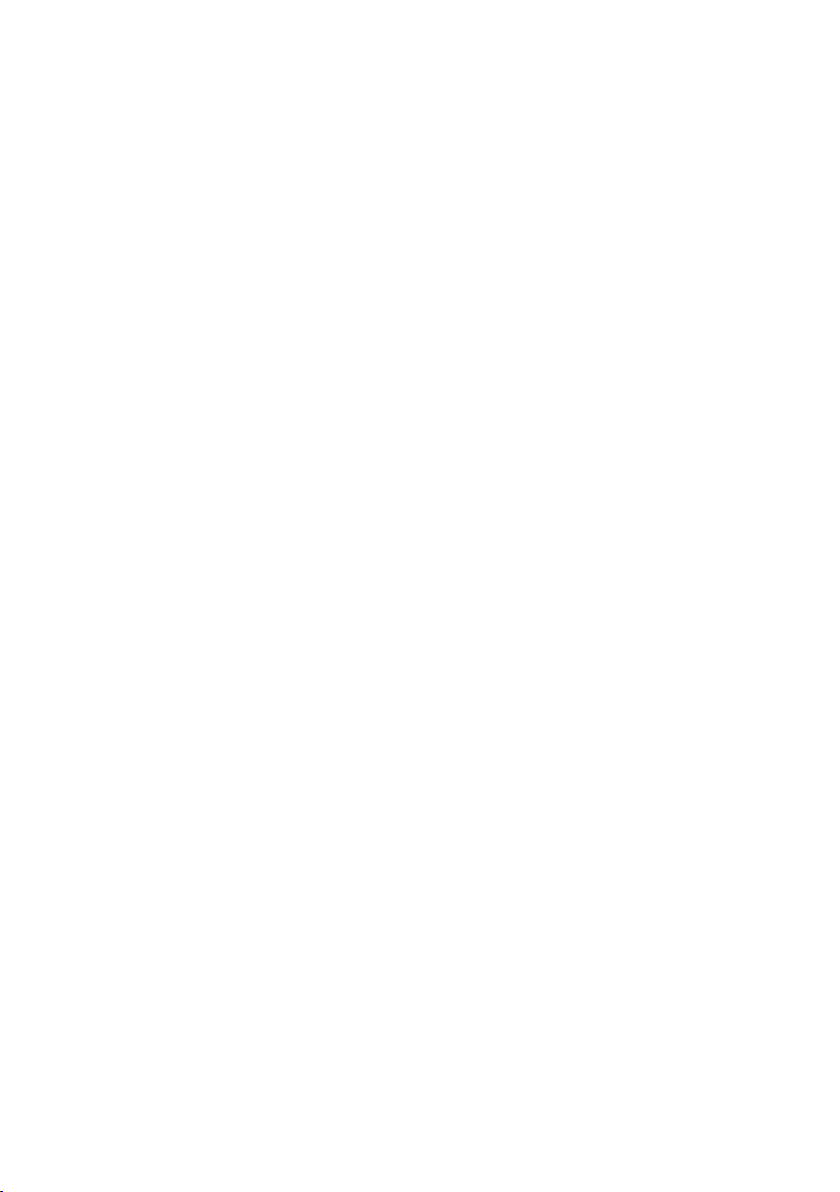
Manuel de référence des modules
Les modules sont les composants les plus élémentaires d’un ensemble
REAKTOR. Cette partie du manuel est avant tout destinée aux utilisateurs
de REAKTOR qui souhaitent construire entièrement leurs ensembles. Si ce
n’est pas votre cas, ou si vous pensez que votre expérience en la matière est
insufsante, REAKTOR vous permet d’exploiter ses qualités différemment :
• Si l’élaboration de vos propres ensembles ne vous intéresse en rien,
travaillez au niveau Ensemble.
• Si vous regroupez vos instruments préférés dans un ensemble et souhaitez
les utiliser conjointement, travaillez au niveau Instrument.
• Si vous souhaitez assembler vos propres instruments avec des éléments
préfabriqués, travaillez au niveau Macro.
• Si vous souhaitez garder le contrôle des différents paramètres d’un
ensemble, travaillez au niveau Module.
Ce manuel de référence présente tous les modules de REAKTOR et les décrit en
détail. Leur description contient les réglages des propriétés, dans la mesure de
leur disponibilité, et une liste des ports d’entrée et de sortie des modules.
Un champ Label existe dans les propriétés de tous les objets de REAKTOR
(modules, macros, instruments et ensembles). Cette vignette apparaît
également sur l’icône de l’objet, dans la fenêtre de structure. Dans le réglage
standard, la vignette représente également la fonction du module. Modiez
donc le nom des modules avec prudence, en particulier si vous souhaitez
que d’autres utilisateurs de REAKTOR comprennent la structure que v
ous avez créée.
Modules hybrides
Un certain nombre de modules de REAKTOR sont des hybrides. Une fois ajouté,
un tel module apparaît d’abord comme un module traitant des événements, ce
qui est signalé par une vignette rouge. Un point vert sur un port indique que
vous pouvez y connecter soit un câble audio, soit un câble d’événement.
Lorsque vous connectez un câble audio à l’un des ports d’entrée, le module
se transforme en un module traitant les signaux audio, ce qui est indiqué par
des points et vignettes noirs du port correspondant. Si vous y connectez un
câble d’événement, le point vert du port se transforme en point rouge.
Référence des modules– 19REAKTOR 5
Page 20
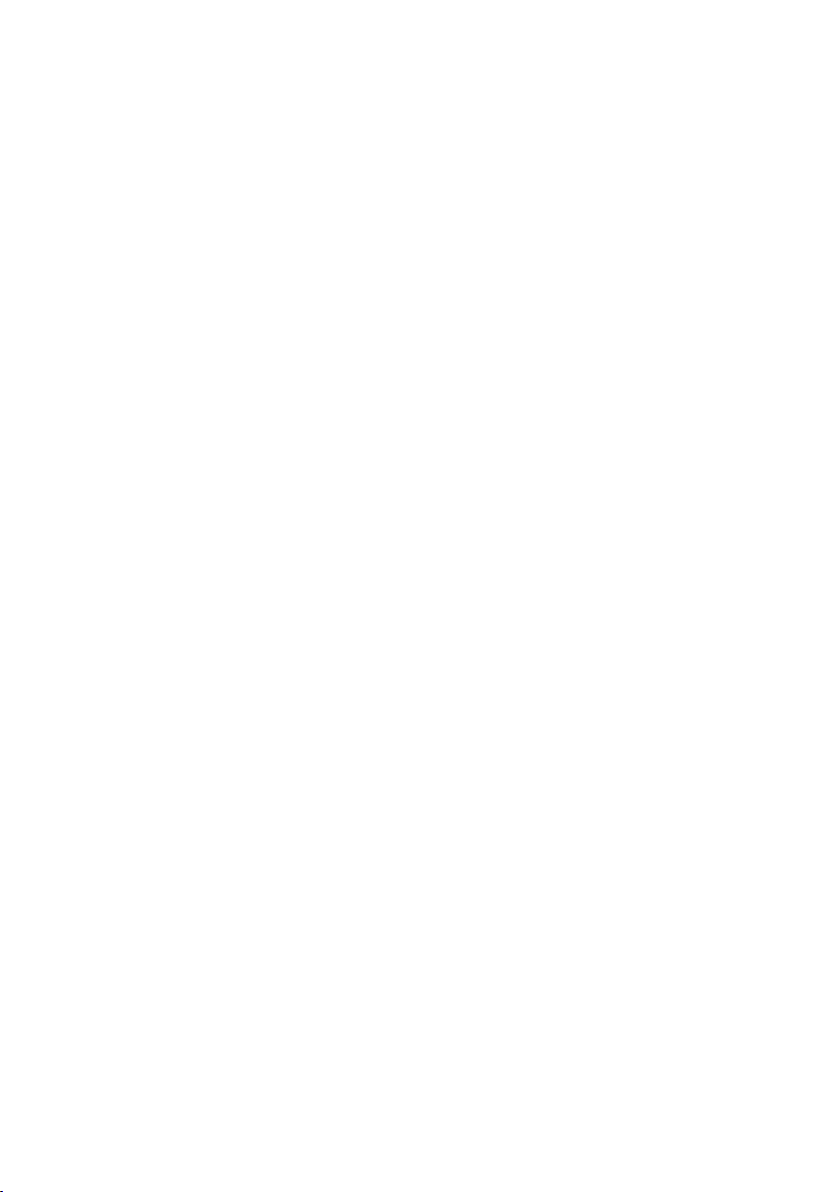
Un module hybride présente les caractéristiques suivantes :
• Si vous connectez à la fois des câbles audio et d‘événements aux entrées,
ou seulement des câbles audio, le module fonctionne au taux audio.
• Si vous connectez uniquement des câbles d’événements, le module
fonctionne au taux d’événement.
• La connexion d’une sortie de module à une entrée d’événement d’un
autre module le fait devenir automatiquement un module de traitement d’événements, il vous est impossible de connecter de câbles
audio à ses entrées.
• Lorsque vous connectez la sortie avec l’entrée audio d’un autre module, il
fonctionne soit au taux audio, soit au taux d’événement, selon les câbles
connectés à ses entrées.
• Lorsque, à cause des connexions de ses entrées, le module fonctionne
au taux audio, il est impossible d’en connecter la sortie à l’entrée d’événements d’un autre module.
Gestion dynamique des ports
Les modules qui le requièrent sont équipés d’une fonction de gestion dynamique
des ports d’entrée et/ou de sortie. Pour ajouter des entrées au module, tirez
des câbles supplémentaires dans la zone de ses ports tout en maintenant la
touche Ctrl appuyée. Pour visualiser l’endroit où le port est ajouté, maintenez
le pointeur sur le module cible. La position verticale du pointeur détermine
l’emplacement du nouveau port, vous permettant d’en ajouter entre ceux qui
existent déjà.
20 – Référence des modules REAKTOR 5
Page 21
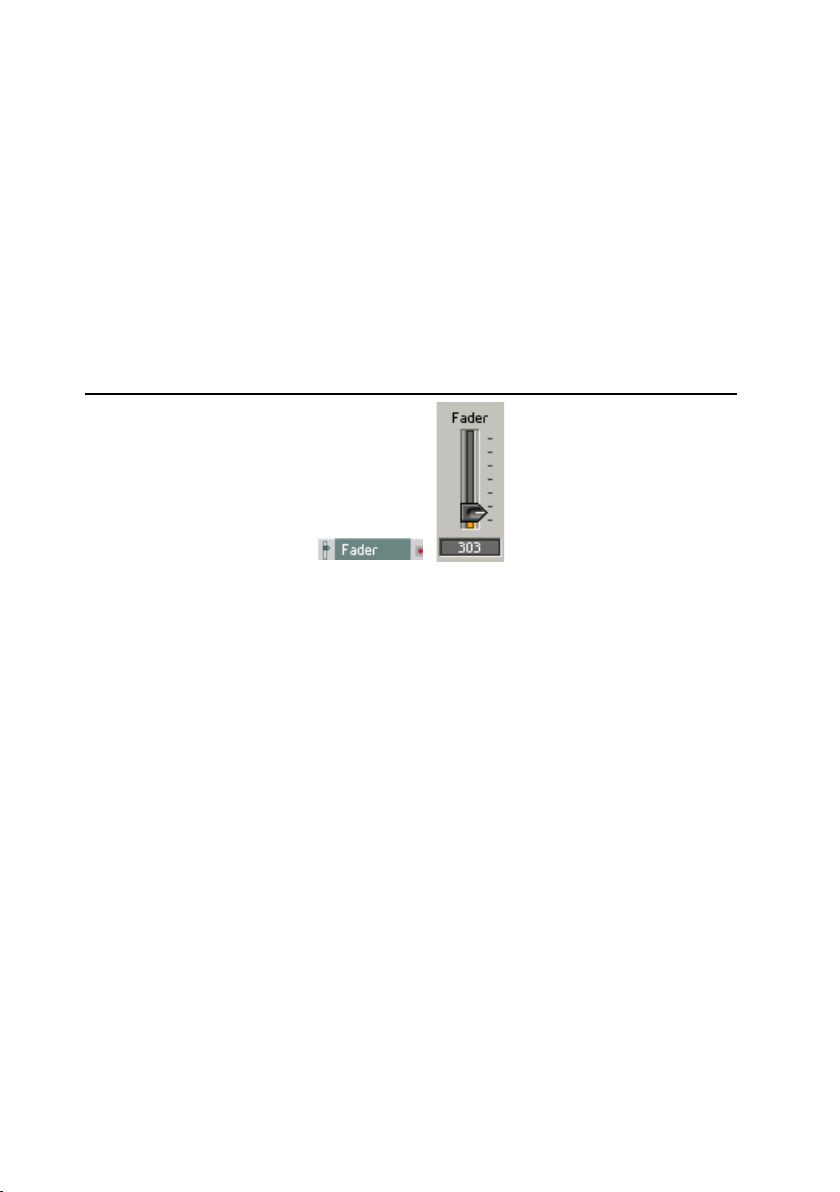
Panneaux
Les modules panneaux fournissent les éléments de commande des instruments
de REAKTOR. Vous les positionnez et les visualisez dans les panneaux A et
B indépendamment les uns des autres. Certains modules panneaux servent
à afcher des valeurs. Lamps, Meters et Scopes, par exemple, visualisent
des processus de Reaktor, et les modules graphiques et de texte permettent
d’embellir l’interface utilisateur. Les autres modules créent ou assignent
les données de traitement des signaux dans REAKTOR. Ce sont par exemple des atténuateurs, des boutons, des touches, des commutateurs, des
menus et un champ de commande XY (pouvant faire ofce d’afchage et
d’élément de commande).
Fader Panel
Le curseur de ce panneau permet de régler la valeur que le module émet
comme Audio et Event dans la structure. Le signal est monophonique, et donc
toutes les voix d’une entrée polyphonique auront la même valeur.
Page Properties - Function
Plage de valeur (Range) : selon la position du bouton, le signal de sortie est
compris entre Min et Max. Le paramètre Step sert à régler la valeur du pas
avec lequel les valeurs afchées et émises sont quantiées.
Ou alors, vous pouvez utiliser le champ Num Steps pour régler la résolution de
l’atténuateur. Les valeurs des deux atténuateurs, Stepsize et Num Steps, sont
fonction l’une de l’autre. La modication de l’une des valeurs entraîne donc
celle de l’autre. Stepsize contient une plage de valeur par pas, alors que Num
Steps contient le nombre de pas de la plage de valeurs de l’atténuateur.
La résolution maximum d’un atténuateur est de 127 000 pas, que vous
obtenez en entrant 0 dans Stepsize ou 127 000 dans Num Step.
Panneaux – 21REAKTOR 5
Page 22
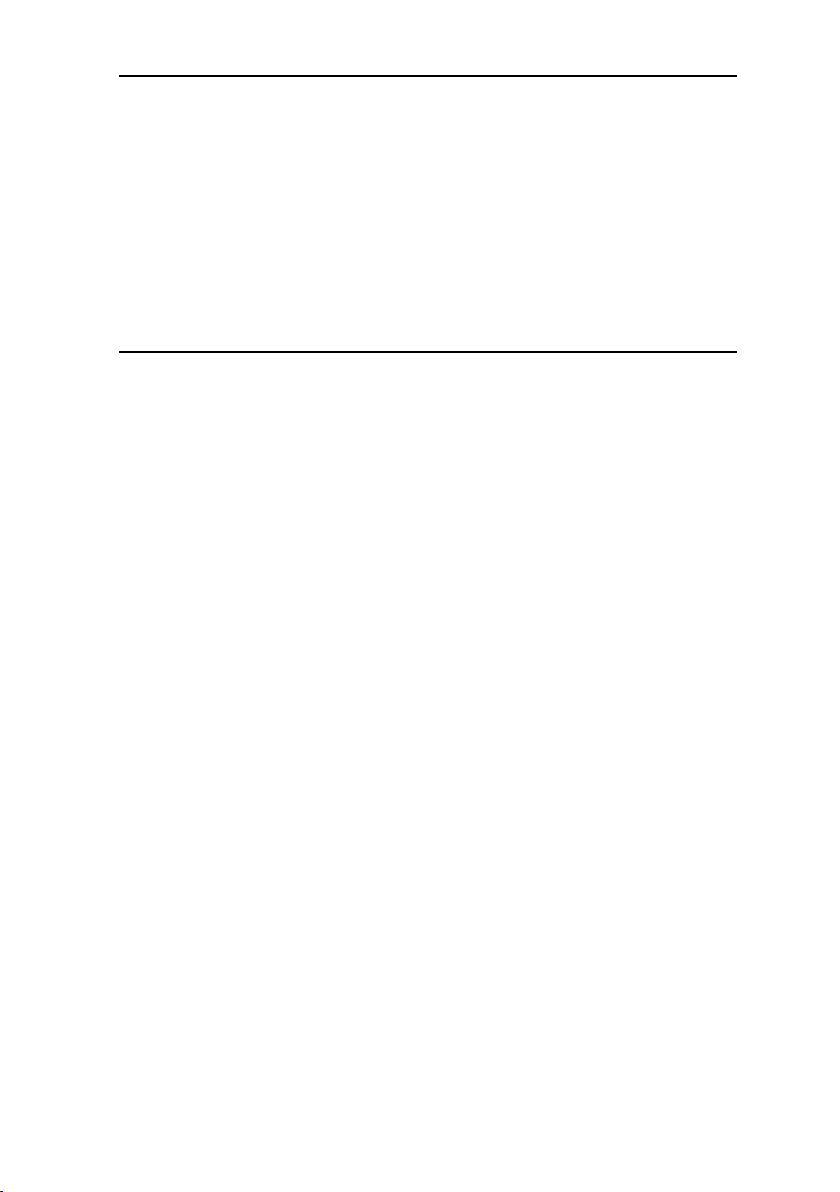
Vous pouvez dénir, dans Num Steps, une résolution supérieure à la
résolution MIDI standard de 128. Gardez à l’esprit que REAKTOR est
certes en mesure de calculer en interne une résolution supérieure,
mais ne peut échanger des données avec du matériel ou des logiciels
externes que dans la résolution MIDI. Dans certaines circonstances, il
se peut que la fonctionnalité ou la sonorité d’un ensemble diffère selon
les environnements d’utilisation. En règle générale, ceci ne pose aucun
problème car la résolution MIDI est largement sufsante pour contrôler
les paramètres. Mais, dans certains cas (par ex. lorsque vous utilisez un
ltre à haute résonance et modiez la fréquence limite), vous souhaitez
une résolution plus élevée, et REAKTOR vous en donne la possibilité.
Mouse Res permet de dénir la distance, en pixel, que le pointeur parcourt
entre les valeurs maximum et minimum de l’atténuateur. Par exemple, si
vous entrez dans Mouse Res une valeur deux fois supérieure à la valeur
en pixel du champ Y de la page Apperance des propriétés, il faudra déplacer la souris de deux fois la longueur de l’atténuateur pour passer du
minimum au maximum.
Si Num Steps est supérieur à Mouse Res, il est impossible d’atteindre tous
les pas avec la souris. Au contraire, lorsque Mouse Res est supérieur à
Num Steps, vous pouvez régler le nombre de pixel par pas sur une valeur
supérieure à 1.
La valeur Default est utilisée dans tous les cas d’initialisation de la commande.
Ce sont les situations suivantes :
• Actionnez la touche Default de la fenêtre snapshot réinitialise tous les
éléments de commande de l‘Ensemble/Instrument.
• Lorsque « default » s’afche dans la fenêtre snapshot comme étant l’un
des buts du morphing, vous pouvez morpher entre un snapshot et les
réglages par défaut de tous les éléments de commande.
• Si vous ajoutez un élément de commande à un instrument contenant
déjà une liste de snapshots, la valeur par défaut du nouvel élément est
utilisée dans tous ceux-ci jusqu’à ce que vous affectiez une nouvelle
valeur aux snapshots ou activiez Snap Isolate.
Lorsque Snap Isolate est activé, l’atténuateur ne réagit pas aux
appels de snapshots.
22 – Panneaux REAKTOR 5
Page 23

REAKTOR utilise le numéro ID pour gérer les snapshots. Les numéros ID
s’inscrivent toujours automatiquement lorsque vous ajoutez un élément de
commande. Si vous les modiez (par exemple pour importer des snapshots
depuis un instrument aux éléments de commande similaires), les snapshots
déjà existants ne reconnaissent plus, et donc ignorent le panneau. Donc méez-vous, modiez le numéro ID en toute connaissance de cause.
Page Properties - Info (infos propriétés)
Vous pouvez entrer un texte d’information expliquant la fonction dans Info.
Ce texte est une aide rapide (Hint) qui s’afche tant que le pointeur repose
sur l’atténuateur, lorsque la fonction Show-Hints est activée.
Page Properties - Appearance
La vignette que vous entrez dans cette page est visible, au-dessus de l’atténuateur, uniquement lorsque Label est activé, dans la section Visible. La valeur
réglée, de la même manière, s’afche sous forme numérique, en dessous de
l’atténuateur, uniquement lorsque Value est activé. Il est également possible
de masquer le bitmap de l’atténuateur, pour que seul le champ Value soit
visible. Vous pouvez alors continuer à l’utiliser en cliquant, dans le panneau,
sur le champ Value, puis en déplaçant la souris vers le haut ou le bas.
Les atténuateurs sont représentés à l’horizontale ou à la verticale. Cochez
le champ correspondant de la section Form, an d’obtenir l’apparence
souhaitée.
Vous pouvez régler la longueur de l’atténuateur dans le champ Pixel in Y
de la section Size. Les options Big, Medium et Small vous permettent d’en
dénir la largeur.
Page Properties - Connection
La page Connection des propriétés des éléments de commande est présentée
en détail dans la Section Connection Properties des éléments de commande,
à partir de la page - 138.
Panneaux – 23REAKTOR 5
Page 24
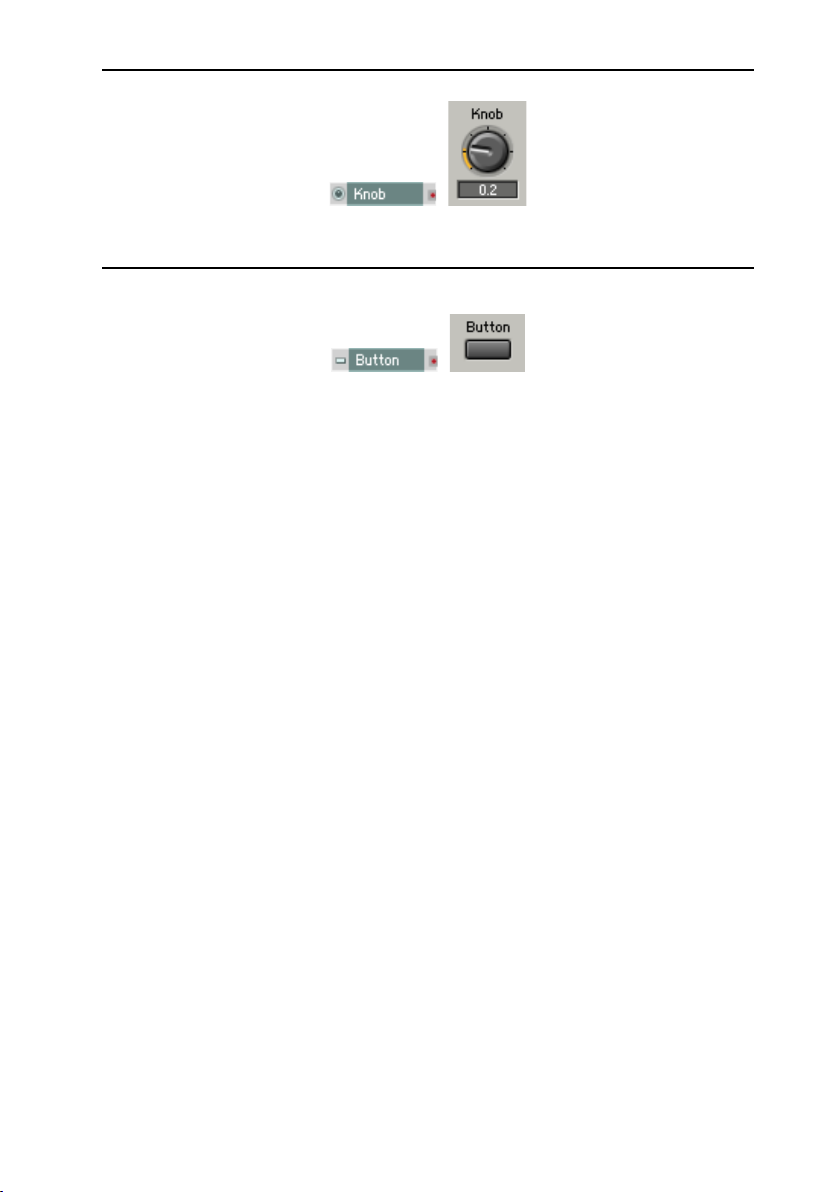
Knob Panel
Similaire à l’atténuateur, mais représenté comme régleur rotatif (bouton).
Button Panel
Ces touches à pression servent à sélectionner la valeur Event et Audio que le
module émet dans la structure. Le signal est monophonique, et donc toutes
les voix d’une entrée polyphonique auront la même valeur.
Page Properties - Function
Range : dénissez les valeurs émises lorsque vous appuyez sur la touche et
lorsque vous la relâchez dans les champs On Value et Off Value.
Mode : vous pouvez choisir entre les modes de fonctionnement Trigger, Gate
et Toggle. En mode Trigger, un événement est émis uniquement lorsque vous
enfoncez la touche. En mode Gate, un événement de valeur 0 est émis en plus
lorsque vous relâchez la touche. En mode Toggle, le logiciel permute entre
les deux états à chaque fois que vous appuyez sur la touche.
Default = On : règle la valeur par défaut utilisée par REAKTOR dans différentes
circonstances sur On.
Activer le commutateur Snap Isolate empêche la touche de réagir aux appels
de snapshots.
Activer le commutateur Random Isolate empêche la touche de réagir à la
fonction aléatoire des snapshots.
Page Properties - Info (infos propriétés)
Vous pouvez entrer un texte d’information expliquant la fonction de la touche
dans Info. Ce texte est une aide rapide (Hint) qui s’afche tant que le pointeur
repose sur la touche, lorsque la fonction Show Hints est activée.
24 – Panneaux REAKTOR 5
Page 25
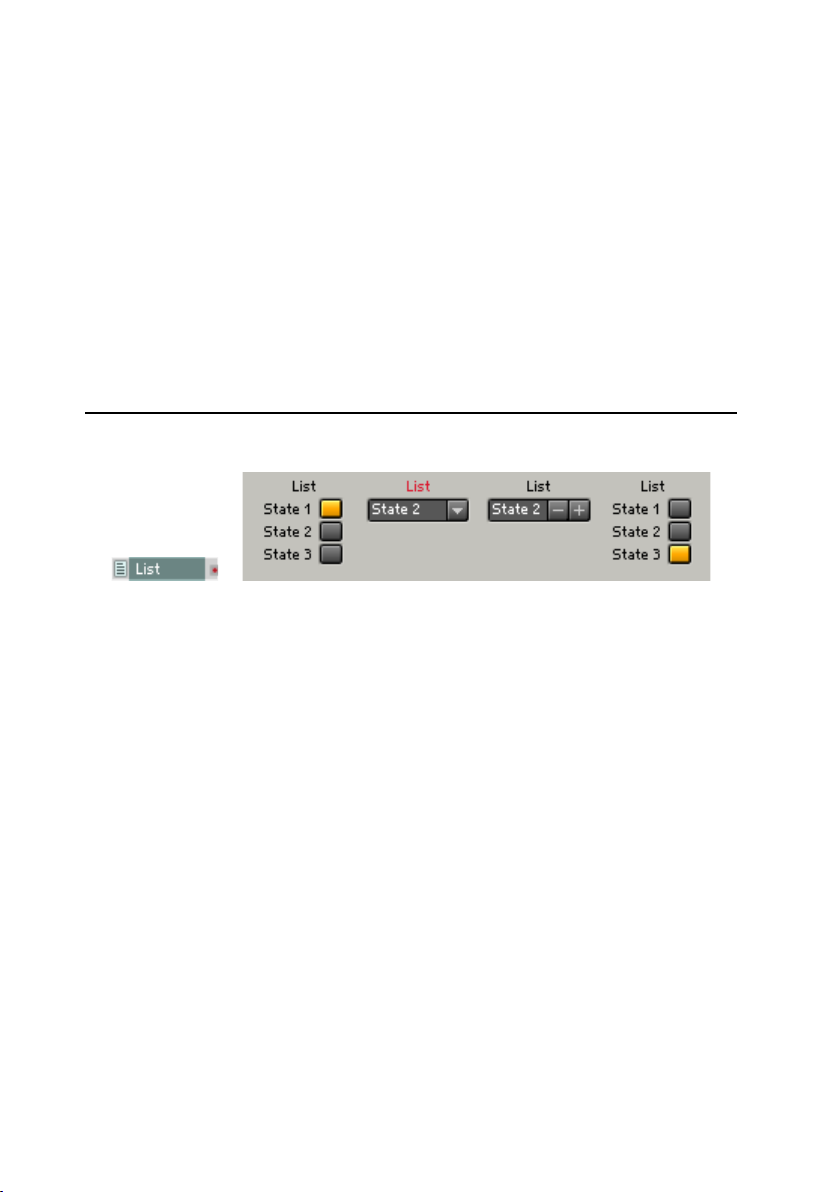
Page Properties - Appearance
La vignette apparaît dans le panneau, au-dessus de la touche, lorsque Label
est activé dans le dialogue Properties. La valeur réglée, de la même manière,
s’afche en dessous de la touche uniquement lorsque Value est activé dans
Properties.
Vous avez trois tailles au choix pour la touche : Small, Medium et Big.
Page Properties - Connection
La page Connection des propriétés des éléments de commande est présentée
en détail dans la Section Connection Properties des éléments de commande,
à partir de la page - 138.
List Panel
Le module List permet de concevoir les listes des panneaux, les menus déroulants, les textes des touches et les afchages déroulants.
Page Properties - Function
La page Function des propriétés contient une liste dans laquelle vous pouvez
joindre (Append), insérer (Insert) et effacer (Delete) des entrées. Vous pouvez
également dénir le nombre d’entrées par une valeur numérique. Les différentes entrées de la liste sont représentées dans le panneau en fonction du
style d’afchage choisi. Vous pouvez saisir une valeur pour chaque entrée,
dont la sélection provoque l’envoi à la sortie du module.
La page Function contient un générateur de valeur. Cet outil vous permet de
générer simultanément les valeurs de plusieurs éléments d’une liste. Exemple
: vous souhaitez un pas de 4 au lieu de 1 entre les différentes entrées. Pour
ce faire, entrez « 4 » dans Stepsize, dans le générateur Value, puis appuyez
sur la touche Apply. Les valeurs situées dans la colonne Value de la liste sont
modiées en fonction des réglages du générateur.
Panneaux – 25REAKTOR 5
Page 26
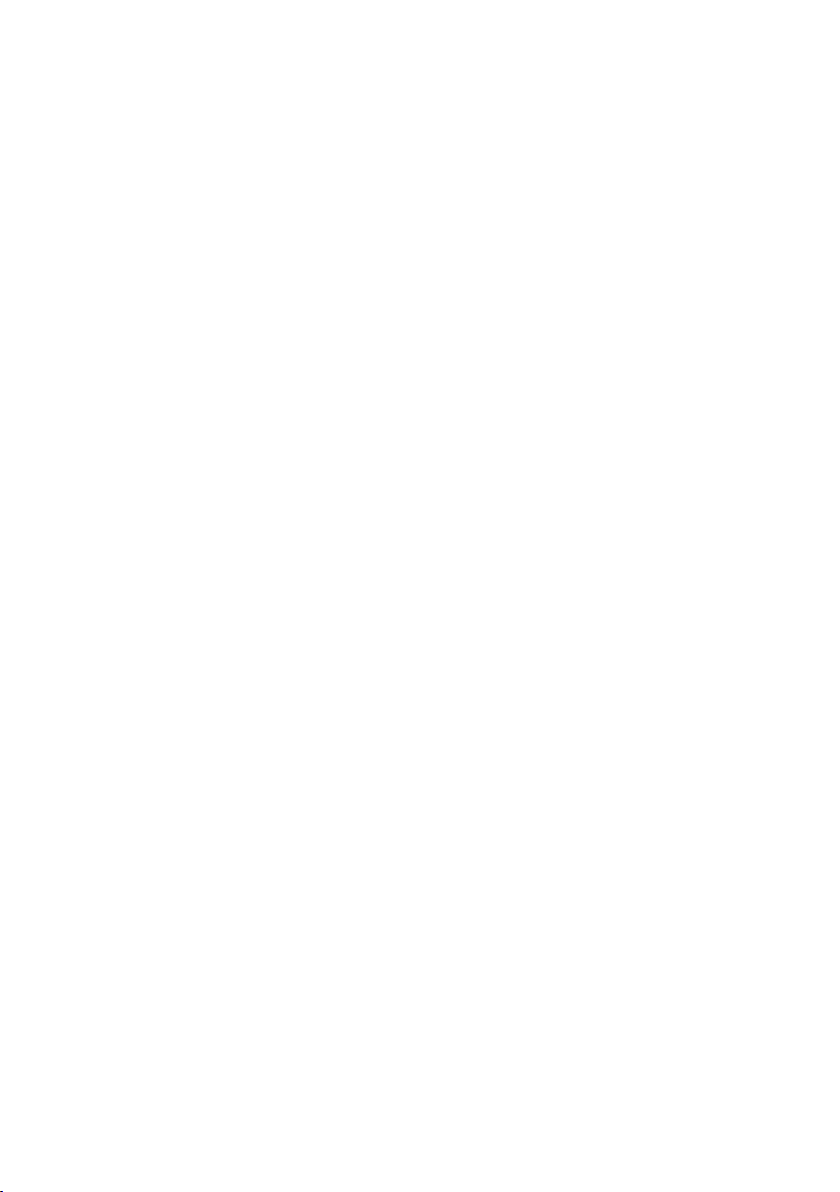
Le réglage Mouse Resolution a de l’importance uniquement lorsque, pour
l’élément de commande, le style Spin est sélectionné dans la page Appearance,
ce qui vous permet de cliquer sur l’entrée de cet élément, puis de déplacer
la souris vers le haut ou vers le bas pour la modier.
Page Properties - Appearance
La représentation du panneau de l’élément de commande se modie en
fonction du style sélectionné dans les propriétés, à la page Appearance. Les
styles suivants sont disponibles :
• Button : chaque port d’entrée d’un module génère une touche. Toutes les
touches sont ordonnancées verticalement dans le panneau d’instrument,
formant une barre. L’entrée sélectionnée est représentée de la couleur
caractéristique de l’instrument.
• Menu : chaque port d’entrée du module génère une nouvelle entrée dans
une liste déroulante.
• Text Panel : chaque port d’entrée du module génère une nouvelle entrée
dans la liste, qui en afche plusieurs simultanément. Si vous générez
plus d’entrées que l’afchage, dont vous dénissez la taille à l’aide des
champs Size X et Size Y de la page Appearance des propriétés, ne peut
en contenir, il se munit de barres de déroulement.
• Spin : chaque port d’entrée du module génère une nouvelle entrée dans
une liste. Les touches + et - situées à droite de l’afchage vous permet
tent de naviguer parmi les entrées.
Les champs Size X et Size Y servent à régler la taille de l’afchage de l’élément
de commande dans le panneau.
-
Ports
• Out : sortie d’événement pour la valeur correspondant à l’entrée sélec-
tionnée.
26 – Panneaux REAKTOR 5
Page 27
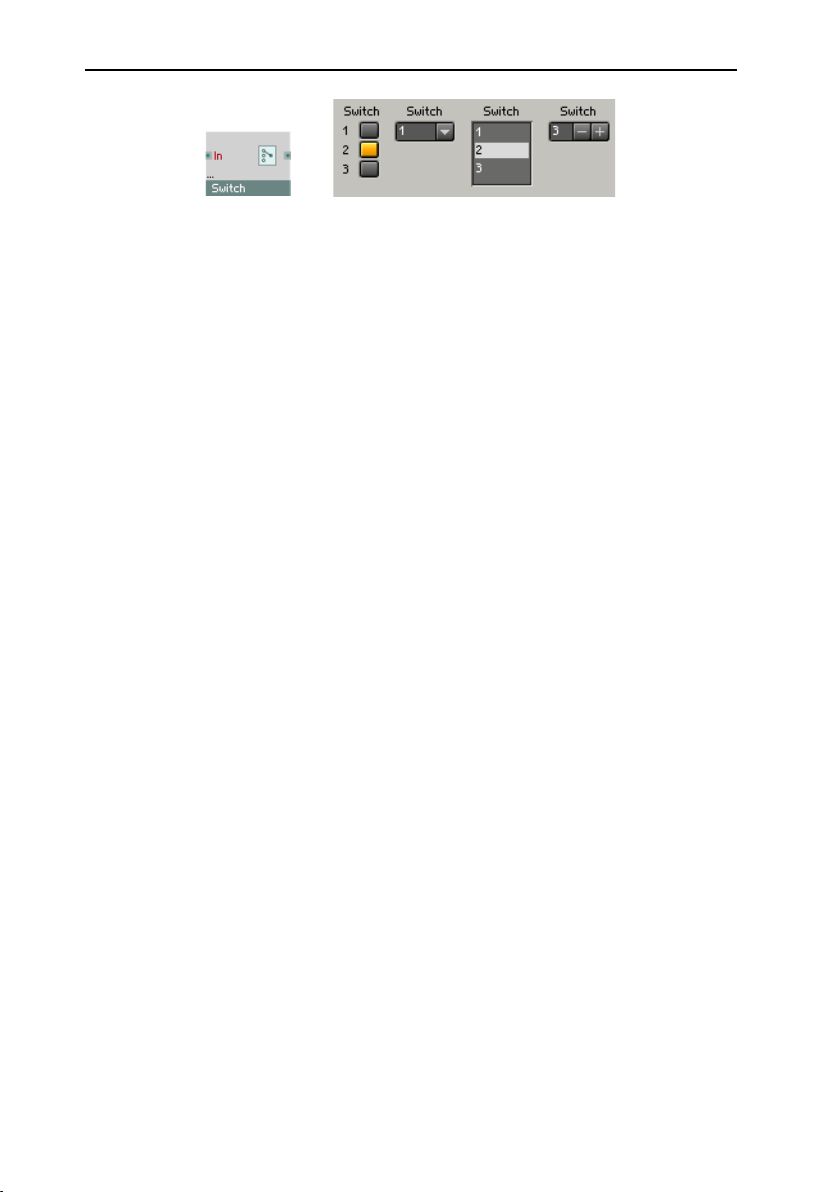
Switch Panel
Il sert à commuter le parcours des signaux. Il ne sert pas à proprement parler
au traitement des signaux, il se contente d’établir la liaison entre des modules.
Appuyer sur une touche ou sélectionner une entrée de la liste relie la sortie à
l’entrée ainsi sélectionnée. Tous les autres ports d’entrée sont désactivés.
Les modules dont les sorties sont libres sont désactivés automatiquement an
d’éviter toute contrainte inutile du processeur. Le voyant d’état des modules
désactivés est éteint. Le module est hybride, donc en mesure, en fonction
du câblage, de traiter des signaux audio ou événements, et il présente une
gestion dynamique des entrées.
Page Properties - Function
Enable Switch Off : Lorsque cette option est activée, le commutateur peut
prendre l’état dans lequel aucune entrée n’est sélectionnée. Lorsque le style
Button est sélectionné, pour l’élément de commande, sur la page Appearance,
un deuxième clic sur le commutateur sélectionné vous permet de désactiver
toutes les entrées. Dans tous les autres styles d’afchage, vous disposez du
point « Off » en plus. Le module dispose d’une gestion dynamique des ports
d’entrée. Dénissez le nombre d’entrées en utilisant Min Num Port Groups
de la page Function des propriétés.
Le réglage Mouse Resolution a de l’importance uniquement lorsque, pour
l’élément de commande, le style Spin est sélectionné dans la page Appearance,
qui vous permet de cliquer sur l’entrée de cet élément, et de déplacer la souris
vers le haut ou vers le bas pour la modier.
Page Properties - Appearance
La vignette apparaît dans le panneau, au-dessus du commutateur, lorsque
Label est activé dans les propriétés. L’élément de commande peut être
représenté en trois tailles : Small, Medium et Big.
Si vous utilisez un commutateur à seulement deux entrées, seule une touche
(celle d’en haut) s’afche dans le panneau, en style Button, lorsque l’option
1 Toggle Button est activée : lorsque la touche est activée, l’entrée 1 est
sélectionnée, si elle est désactivée, l’entrée 2.
Panneaux – 27REAKTOR 5
Page 28
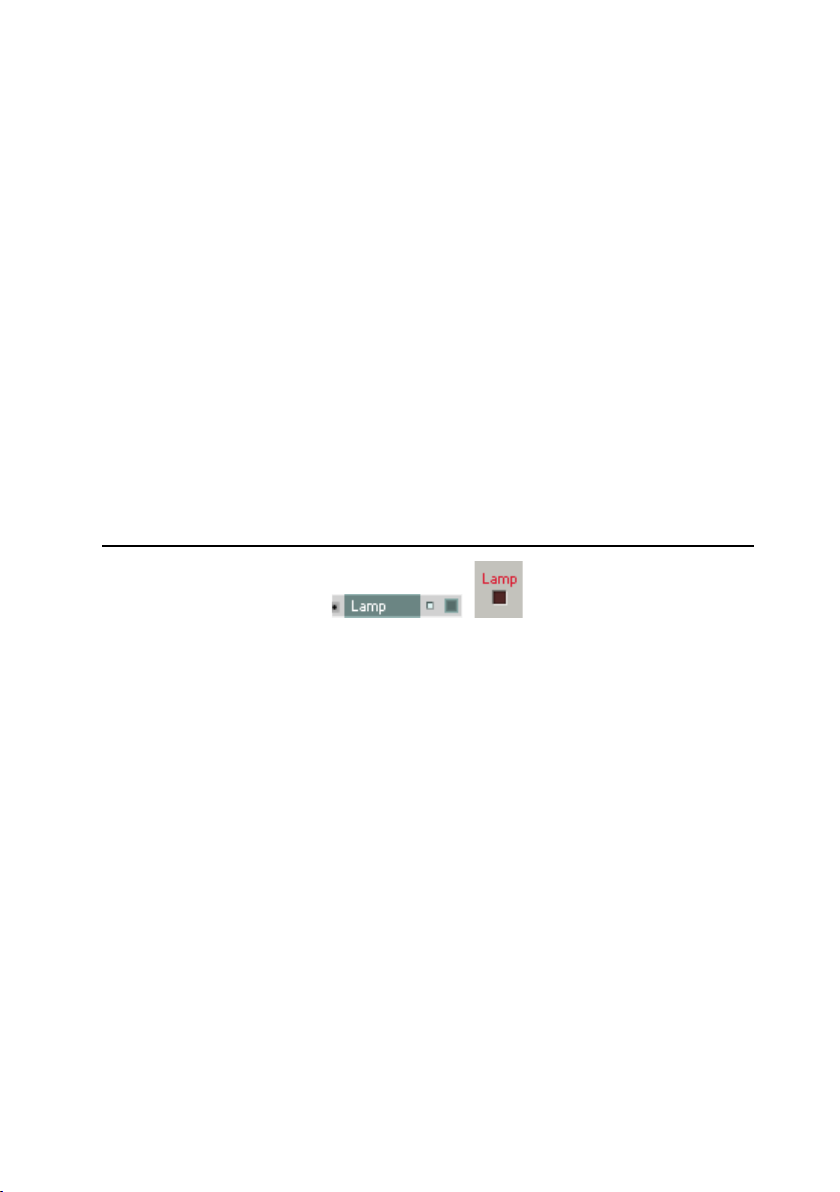
La représentation du panneau de l’élément de commande se modie en
fonction du style sélectionné dans les propriétés, à la page Appearance. Les
styles suivants sont disponibles :
• Button : chaque port d’entrée d’un module génère une touche. Elles sont
ordonnancées verticalement dans le panneau d’instrument, formant une
barre. L’entrée sélectionnée est représentée dans la couleur caractéristique de l’instrument.
• Menu : chaque port d’entrée du module génère un nouveau point dans
une liste déroulante.
• Text Panel : chaque port d’entrée du module génère une nouvelle entrée
dans la liste, qui en afche plusieurs simultanément. Si vous générez
plus d’entrées que l’afchage, dont vous dénissez la taille à l’aide des
champs Size X et Size Y, à la page Appearance des propriétés, ne peut
en contenir, il se munit de barres de déroulement.
• Spin : chaque port d’entrée du module génère une nouvelle entrée dans
une liste. Les touches + et - situées à droite de l’afchage vous permet
tent de naviguer parmi les entrées.
Lamp Panel
Le voyant est allumé tant que le signal d’entrée (échantillonné à 25 Hz) se
trouve dans la plage dénie, dans le dialogue Properties, via Min et Max , donc
tant que la valeur est supérieure à Min et inférieure ou égale à Max.Lorsque
vous avez activé le mode Continuous, dans les propriétés, la couleur du voyant
s’intensie et s’atténue entre les valeurs minimum et maximum.
Vous pouvez choisir la couleur du voyant dans les propriétés (rouge, vert, bleu,
jaune ou couleur caractéristique). L’option Indicator Color permet de donner
la couleur Indicator au voyant dénie dans les propriétés de l’instrument.
Pour dénir des couleurs spéciques pour les positions on et off du voyant,
utilisez les touches Set On Color et Set Off Color.L’option Has Frame non
activée, vous pouvez positionner des voyants dans le panneau, les uns à côté
des autres, sans intervalle et au pixel près.
La vignette apparaît dans le panneau, au-dessus du voyant, uniquement
lorsque Label a été activé dans les propriétés.
-
28 – Panneaux REAKTOR 5
Page 29
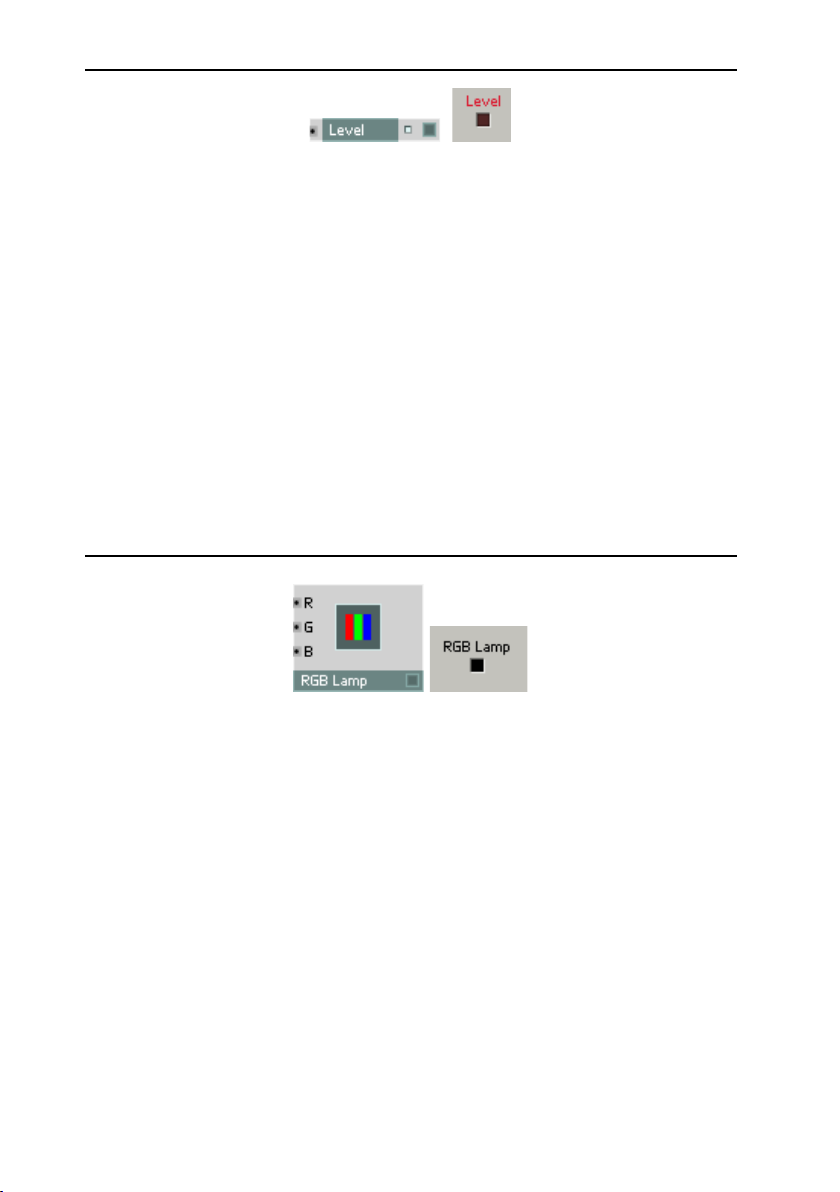
Level Lamp Panel
Le voyant du panneau s’allume dès que le niveau sonore, à l’entrée, est compris dans la plage réglée avec Min et Max (en dB) dans les propriétés, donc
lorsqu’il est supérieur à Min et inférieur ou égal à Max.
Lorsque vous avez activé le mode Continuous, dans les propriétés, la couleur
du voyant s’intensie et s’atténue entre les valeurs minimum et maximum.
Vous pouvez choisir la couleur du voyant dans les propriétés (rouge, vert, bleu,
jaune ou couleur caractéristique). L’option Indicator Color permet de donner
la couleur Indicator au voyant dénie dans les propriétés de l’instrument.
Pour dénir des couleurs spéciques pour les positions on et off du voyant,
utilisez les touches Set On Color et Set Off Color.
L’option Has Frame non activée, vous pouvez positionner des voyants dans le
panneau, les uns à côté des autres, sans intervalle et au pixel près.
La vignette apparaît dans le panneau, au-dessus du voyant, uniquement
lorsque Label a été activé dans les propriétés.
RGB Lamp Panel
Ce module sert à générer un afchage de taille réglable, dont la couleur est
le mélange des couleurs des trois entrées de module correspondantes. Réglez
les dimensions horizontale et verticale en pixel, sur la page Appearance des
propriétés.
• R : entrée audio pour l’intensité du rouge. Plage : 0 - 1.
• G : entrée audio pour l’intensité du vert. Plage : 0 - 1.
• B : entrée audio pour l’intensité du bleu. Plage : 0 - 1.
Panneaux – 29REAKTOR 5
Page 30
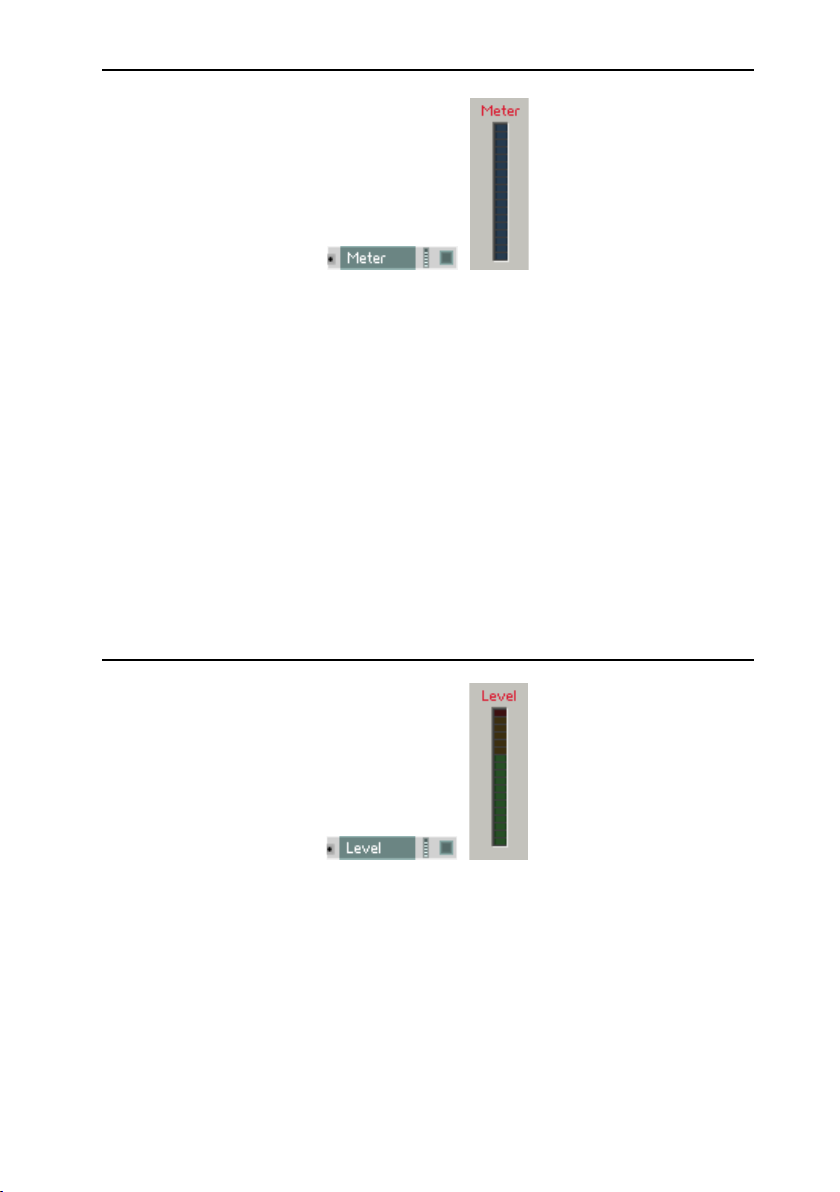
Meter Panel
Le signal existant est échantillonné (à 25 Hz) et représenté sur une échelle
linéaire. Réglez la plage représentée, dans les propriétés, avec Min et Max.
Vous pouvez choisir la couleur de la barre dans les propriétés (rouge, vert, bleu,
jaune ou couleur caractéristique). L’option Indicator Color permet de donner
la couleur Indicator au voyant dénie dans les propriétés de l’instrument.
Pour dénir des couleurs spéciques pour les sections supérieure et inférieure
de la barre, utilisez les touches Set On Color et Set Off Color.
Number Of Segments dénit le nombre d’éléments composant la barre.
Size X (segment) et Size Y (segment) servent à dénir la taille d’un élément de
la barre. La hauteur totale de la barre est égale à Size Y (segment) multiplié
par Number of Segments (nombre de segments).
La vignette apparaît dans le panneau, au-dessus de la barre, lorsque Label
est activé dans les propriétés.
Level Meter Panel
L’amplitude du signal audio existant est représentée sur une échelle logarithmique. Réglez la plage représentée, dans les propriétés, avec Min et
Max, en dB. Vous pouvez choisir la couleur de la barre dans les propriétés
(rouge, vert, bleu, jaune ou couleur caractéristique). L’option Indicator Color
permet de donner la couleur Indicator au voyant dénie dans les propriétés
de l’instrument.
30 – Panneaux REAKTOR 5
Page 31

Pour dénir des couleurs spéciques des sections supérieure et inférieure de
la barre, utilisez les touches Set On Color et Set Off Color.
Number Of Segments dénit le nombre d’éléments composant la barre.
Size X (segment) et Size Y (segment) servent à dénir la taille d’un élément de
la barre. La hauteur totale de la barre est égale à Size Y (segment) multiplié
par Number of Segments (nombre de segments).
La vignette apparaît dans le panneau, au-dessus de la barre de niveau, lorsque
Label est activé dans les propriétés.
Picture Panel
Permet d’importer un bitmap de décoration pour le panneau, en format TGA
(extension *.tga). Le module bitmap ne présente ni entrée ni sortie. La taille
de l’afchage se règle sur la taille originale du bitmap chargé. Vous pouvez
mettre le cadre visible à l’échelle, en pixel, dans les propriétés. REAKTOR ne
permet pas de mettre l’image à l’échelle, un logiciel de traitement d’images
est nécessaire.
Activez l’option Save bitmap with ensemble, dans les propriétés, pour en-
registrer les données d’image sous forme d’une partie d’un ensemble de
REAKTOR.
Multi Picture Panel
Le module Multi Picture est un élément de commande bi-dimensionnel (similaire au module XY) qui donne la position de la souris et l’état du bouton
aux sorties du module. Ce module supporte une animation multi-frame lorsqu’elle est contenue dans une seule image. Pour effectuer l’animation, dans
la fenêtre Picture Properties, entrez le nombre de frames (animations) et leur
orientation (horizontale ou verticale).
Panneaux – 31REAKTOR 5
Page 32

Vous pouvez inclure des formats image 24 bit BMP et 32 bit Targa (non comprimé) à différents endroits de REAKTOR : comme arrière-plan des panneaux
d’instruments et de macros, dans les icônes de structure des instruments et
macros, dans les modules Picture et Multi-Picture.
Le format Targa présente l’avantage de supporter un canal alpha, qui peut servir
de masque pour les zones visibles de l’image (les zones non masquées apparaissant transparentes). Ceci est utile par exemple pour créer des boutons sur
un fond rectangulaire.
Le menu déroulant Select Picture, dans les propriétés de l’objet concerné,
permet de charger des images. Ce faisant, la fenêtre Picture Properties s’ouvre
automatiquement, et vous pouvez y procéder à tous les réglages importants
de l’image. Toutes les images sont automatiquement partagées et disponibles
pour tous les modules appropriés.
• Sel : entrée audio pour sélectionner la section d’image par un chiffre.
Plage 0 - numéro du dernier frame.
• MX : sortie d’événement pour position horizontale de la souris (X) lorsque
celle-ci se trouve dans la section visible de l’image.
• MY : sortie d’événement pour position verticale de la souris (Y) lorsque
celle-ci se trouve dans la section visible de l’image.
• MB : sortie d’événement pour l’état du bouton de la souris
(0=relâché, 1=appuyé)
• N-1 : sortie d’événement pour le nombre de sections d’image déni dans
Picture Properties (Num animations) -1.
Text Panel
Le module de texte ne traite aucun signal, il sert uniquement à ajouter des
textes explicatifs à la structure. Vous pouvez par ex. y noter le nom de l’auteur
et la date de création, et expliquer le mode de fonctionnement.
32 – Panneaux REAKTOR 5
Page 33

Multi Text Panel
Le module Multi Text permet un afchage modiable de texte dans le panneau
de commande. Vous pouvez ajouter un nombre quelconque de textes dans
les propriétés du module. Leur édition ou leur suppression y est également
possible.
In : entrée audio pour le numéro du texte à afcher.
XY Panel
Le champ de commande XY a deux fonctions : il afche les signaux audio
d’entrée et fait ofce d’élément bi-dimensionnel de commande des déplacements de la souris.
Page Properties - Function
L’option Always Active active la capacité du module à libérer le parcours du
signal connecté à un des ports d’entrée du module.
Le mode Incremental Mouse permet à l’élément de commande de réagir
comme un bouton. Vous pouvez alors cliquer à n’importe quel endroit du
panneau d’afchage du module et déplacer la souris sans réinitialiser directement la valeur de sa position. Au contraire, la valeur suit le pointeur avec
un décalage constant.
Panneaux – 33REAKTOR 5
Page 34

Page Properties - Appearance
Les propriétés du module servent à régler le type d’afchage destiné à la
visualisation du signal audio. Les entrées X1 et Y1 pilotent la position de l’ob-
jet visible (Pixel ou Cross). Lorsqu’il s’agit de Bar ou de Rectangle, X1 et Y1
pilotent l’un des angles de l’objet visualisé, et X2 et Y2 son coin opposé.
Pour afcher des données audio se modiant rapidement, choisissez le mode
Scope. Les autres modes évaluent l’entrée à un taux d’échantillonnage faible.
Vous pouvez également régler la taille de la croix qui symbolise la position
du pointeur.
Tous ce qui s’afche dans le champ s’évanouit plus ou moins rapidement en
fonction de la valeur de réglage de Fade Time, dans les propriétés (valeur
maximum : 99).
• X1 :entrée audio pour la coordonnée X1 de l’objet visualisé.
• Y1 :entrée audio pour la coordonnée Y1 de l’objet visualisé.
• X2 :entrée audio pour la coordonnée X2 de l’objet visualisé.
• Y2 :entrée audio pour la coordonnée Y2 de l’objet visualisé.
• MX :sortie d’événement pour la position X du pointeur lorsque vous
appuyez sur le bouton de la souris, pointeur dans l’afchage.
• MY :sortie d’événement pour la position Y du pointeur lorsque vous
appuyez sur le bouton de la souris, pointeur dans l’afchage.
• MB :état du bouton gauche de la souris (1=appuyé, 0=relâché).
Scope Panel
Oscilloscope de représentation des signaux à modication rapide,
en particulier audio.
34 – Panneaux REAKTOR 5
Page 35

Chaque fois que l’entrée de déclenchement (Trg) reçoit un événement, le
module commence à enregistrer le signal audio établi à l’entrée (In) et le re-
présente dans le panneau, sous forme de courbe. En l’absence d’événement
de déclenchement, le signal enregistré demeure afché ; vous pouvez en
modier agrandissement et position via les valeurs des entrées de commande
correspondantes.
Réglez la taille du graphique à la page Appearance des propriétés, avec Pixel
in X et Pixel in Y.
A la page Function, réglez le tampon utilisé pour la représentation Scope,
en ms.
En général, on connecte un module A to E Trig à l’entrée Trg pour synchroniser
l’oscilloscope avec un signal audio.
• Trg : entrée d’événement mono pour le signal de déclenchement qui
démarre la représentation.
• TP : entrée d’événement mono pour le décalage du temps (Time Position)
de la courbe, en millisecondes. La courbe débute du côté gauche de
l’afchage, TP ms après l’événement de déclenchement.
• TS : entrée d’événement mono pour l’échelle du temps (Time Scale) de
la courbe. TP ms du signal est représenté du bord gauche au bord droit
du graphique.
• YP : entrée d’événement mono du décalage de l’amplitude (Y Position)
du graphique. YP = -1 correspond au bord inférieur de l’afchage, +1
est le bord supérieur.
• YS : entrée d’événement mono d’échelle de l’amplitude (Y Scale) de
la courbe. La différence entre le signal au bord supérieur et le signal
au bord inférieur est 2 YS. Lorsque YP = 0, les valeurs afchées sont
comprises entre +YS et –YS.
• In : entrée audio mono pour le signal à représenter.
Panneaux – 35REAKTOR 5
Page 36

Multi Display et Poly Display Panel
Les modules Multi Display et Poly Display permettent l’afchage et la manipulation de plusieurs objets graphiques (croix, barres, images, animations,
etc.). Une série de paramètres (type, position, taille et couleur) peuvent être
dénis individuellement pour chaque objet graphique.
La principale différence entre les deux modules est que, pour le module Multi
Display, le nombre d’objets graphiques est spécié par le champ Number of
Objects, alors que pour le module Poly Display, le nombre d’objets graphiques
est déterminé par le nombre de voix de l’instrument.
L’avantage du Multi Display est qu’il peut afcher un nombre quelconque
d’objets graphiques, indépendamment du nombre de voix polyphoniques.
Chaque objet peut alors être appelé individuellement via l’entrée Idx (pour
“index”). De son côté, le Poly Display peut sembler plus facile à programmer,
car il ne nécessite pas de procédure de gestion de l’index, tous les objets
pouvant être appelés simultanément grâce au traitement polyphonique en
parallèle. Cependant, le nombre d’objets est limité au nombre de voix de
l’instrument.
Les propriétés de ces modules comprennent diverses options de personnalisation de l’afchage, comme la couleur et l’image de fond.
36 – Panneaux REAKTOR 5
Page 37

Lorsqu’ils sont utilisés en conjonction avec les modules Mouse Area et Snap
Value Display, Multi Display et Poly Display permettent de construire des éléments personnalisés d’interface très sophistiqués (p.ex. des séquenceurs).
Toutes les entrées du Multi Display reçoivent des signaux évènements monophoniques. L’entrée Idx peut aussi recevoir des signaux audio monophoniques.
• Idx :index de l’objet graphique à appeler. L’index débute à 1 : l’ID du
premier objet est 1 (et non 0). Les valeurs fractionnaires sont
arrondies à l’entier le plus proche. Lorsque les valeurs d’Idx sont
en dehors de l’intervalle [1.. N], le comportement dépend de l’option
Index Behaviour des propriétés. L’ordre d’empilement des objets
graphiques est déterminé par leurs valeurs Idx : les objets avec un
Idx faible apparaissent au-dessus des objets avec un Idx élevé.
Il est indispensable de xer la valeur d’Idx avant de transmettre
des évènements à d’autres ports.
• Obj :type d’objet graphique, ou sélection d’une image particulière dans
une animation.
-4 : croix.
-3 : ligne de (X1, Y1) au (X1, Y1) de l’objet suivant du
même type.
-2 : ligne de (X1, Y1) to (X2, Y2).
-1 : barre.
0 : rectangle.
1 … NP : index spéciant une image particulière de la série d’images
constituant une animation (1, 2, 3, …, NP), où NP est le nombre
total d’images dans l’animation.
Les valeurs fractionnaires sont arrondies à l’entier le plus proche.
Si l’option Ignore Index Obj (dans les propriétés) est activée, tous les objets
graphiques sont xés au même type.
Panneaux – 37REAKTOR 5
Page 38

• X1, Y1 :coordonnées du premier coin de la zone de l’objet graphique.
Si l’option Center to X1, Y1 est sélectionnée dans les
propriétés, ces valeurs dénissent les coordonnées du centre
de l’objet.
• X2, Y2 :coordonnées du second coin de la zone
de l’objet graphique.
• R, G, B :ces entrées dénissent la quantité des composantes rouge
(R), verte (G) et bleue (B) dans la couleur de l’objet (inter
valle de 0 à 1). Si l’option Ignore Index RGB des propriétés est
activée, la même couleur est utilisée pour tous les objets
graphiques.
• A :transparence de l’objet (0 = complètement transparent, 1 =
complètement opaque).
• XO, YO :valeurs X et Y minimales (pour le délement). Ces entrées
prennent le pas sur les réglages des champs X Origin et Y
Origin dans les propriétés.
• XR, YR :plage de visibilité horizontale/verticale (pour le zoom). Ces
entrées prennent le pas sur les réglages des champs X Range
et Y Range dans les propriétés.
• NP :sortie transmettant le nombre d’images dans l’animation.
• NO :sortie transmettant le nombre d’objets graphiques.
Les entrées et les sorties de Poly Display sont les mêmes que celles de
Multi Display, si ce n’est que Poly Display n’a pas d’entrée Idx ni de sor-
tie NO. Toutes les entrées de Poly Display reçoivent des signaux évène-
ments polyphoniques sauf X0, XR, Y0 et YR, qui reçoivent des signaux
évènements monophoniques.
38 – Panneaux REAKTOR 5
Page 39

Mouse Area Panel
Le module Mouse Area détecte et transmet les actions de la souris : clics du
bouton, glissements et changements de position. Le module Mouse Area peut
avoir ses propres couleur de bordure et de remplissage, et peut ainsi être luimême utilisé comme élément de l’interface du panneau. Cependant, il est le
plus souvent utilisé comme superposition invisible (transparente) au-dessus
d’autres modules, notamment les modules Multi Display et Poly Display, an
de construire des éléments d’interface hautement perfectionnés.
Les sorties X et Y de Mouse Area travaillent en mode absolu ou en mode
incrémental (vous le spéciez dans les propriétés). Lorsque Incremental Mode
est sélectionné, les positions X et Y sont ajustées de façon incrémentale à
chaque nouvelle action de glisser, comme pour les potentiomètres et autres
tirettes de REAKTOR. Particulièrement, lorsque l’utilisateur commence un
nouveau glisser, les sorties X et Y transmettent les valeurs relativement à la
position à laquelle le dernier glisser est arrivé, par opposition à la position
absolue du curseur de la souris. Les entrées BX et BY ne concernent que le
mode incrémental ; elles servent à xer la “base” incrémentale pour les glissers suivants (prenant le pas sur le dernier glisser de la souris). Typiquement,
ces entrées sont connectées à des modules Snap Value pour garantir que
la base incrémentale est xée en fonction du dernier mouvement de souris
enregistré dans un snapshot.
Dans les propriétés, Outline Style spécie l’apparence de la bordure de la
boîte de Mouse Area. Si Rectangle est sélectionné, une ligne de 1 pixel de
large entoure la boîte de Mouse Area, tandis que si Bar est sélectionné, la
boîte est remplie avec une couleur pleine.
L’option Active State spécie l’action entraînant le passage de la bordure de
la boîte de l’état inactive à l’état active. Coisissez entre Selection (l’état actif
de la boîte est enclenché lorsque la boîte de Mouse Area est sélectionnée)
et les options Left/Right/Center button (l’état actif de la boîte est enclenché
Panneaux – 39REAKTOR 5
Page 40

lorsque le bouton correspondant de la souris est appuyé). Les propriétés
Outline Color permettent de dénir les réglages de couleur et de transparence
séparément pour les états actif et inactif.
Parmi les propriétés se trouvent également X offset et Y offset, qui permettent de décaler la position de Mouse Area sur le panneau de l’instrument par
rapport au quadrillage 4 x 4 de REAKTOR.
BX : entrée pour xer la valeur de base des changements incrémentaux à la
sortie X. Les valeurs autorisées sont celles à l’intérieur de Range X, tel que
spécié dans les propriétés.
BY : entrée pour xer la valeur de base des changements incrémentaux à la
sortie Y. Les valeurs autorisées sont celles à l’intérieur de Range Y, tel que
spécié dans les propriétés.
Notez que les entrées BX et BY ont une inuence sur les sorties X et Y uni-
quement si l’option Incremental Mode est activée dans les propriétés.
X : sortie transmettant la position horizontale de la souris, redimensionnée
et limitée par les valeurs Range X (dans les propriétés). La sortie X transmet
seulement les positions se trouvant à l’intérieur de la boîte Mouse Area (dont
la taille est dénie par Size X et Size Y dans les propriétés).
Y : sortie transmettant la position verticale de la souris, redimensionnée et
limitée par les valeurs Range Y (dans les propriétés). La sortie Y transmet
seulement les positions se trouvant à l’intérieur de la boîte Mouse Area (dont
la taille est dénie par Size X et Size Y dans les propriétés).
PX : position horizontale (en pixels) de la souris par rapport à la ligne d’origine
des X (côté gauche de Mouse Area). Un déplacement de la souris à gauche
de la ligne d’origine des X génère des valeurs négatives, un déplacement de
la souris à droite de cette ligne génère des valeurs positives. Contrairement à
la sortie X, qui est limitée aux mouvements à l’intérieur de la boîte de Mouse
Area, PX transmet les valeurs de l’extrémité gauche à l’extrémité droite de
l’écran.
PY : position verticale (en pixels) de la souris par rapport à la ligne d’origine
des Y (côté haut de Mouse Area). Un déplacement de la souris au-dessus de
la ligne d’origine des Y génère des valeurs négatives, un déplacement de la
souris au-dessous de cette ligne génère des valeurs positives. Contrairement
à la sortie Y, qui est limitée aux mouvements à l’intérieur de la boîte de
Mouse Area, PY transmet les valeurs de l’extrémité haute à l’extrémité basse
de l’écran.
40 – Panneaux REAKTOR 5
Page 41

BL : état du bouton gauche de la souris : 1 s’il est appuyé, 0 sinon.
BR : état du bouton droit de la souris : 1 s’il est appuyé, 0 sinon.
BC : état du bouton central de la souris : 1 s’il est appuyé, 0 sinon.
Db : génère un événement unique de valeur 1 à chaque fois qu’un double-clic
survient. La valeur reste à 1 après le double-clic, donc testez les évènements
Db et non leur valeur !
Stacked Macro Panel
Les Stacked Macros («macros empilées») permettent à plusieurs objets gra-
phiques de partager la même zone du panneau de l’instrument. Les module
Panel Index permet alors de contrôler à tout instant quel objet est afché
dans la zone.
Après avoir inséré une Stacked Macro dans votre structure, placez-la au bon
endroit dans le panneau et donnez-lui la taille voulue (dans les propriétés).
Puis insérez deux macros ou plus (des macros «normales», pas des Stacked
Macros) dans la Stacked Macro, ainsi qu’un module Panel Index. Une seule
macro «normale» à la fois sera visible. La valeur d’entrée du module Panel
Index détermine la macro visible. Pour découvrir le numéro d’index d’une
macro, faites un clic droit sur cette macro dans le panneau de l’instrument
– le numéro d’index apparaît dans le menu contextuel.
Panneaux – 41REAKTOR 5
Page 42

MIDI In
Les modules MIDI In servent à rendre disponibles, dans REAKTOR, des données MIDI provenant d’appareils extérieurs. Les modules sont distincts pour
les différents types de données MIDI, par exemple Notes, Velocity, Pitchbend,
Mono et Poly Aftertouch, Controller, Program Change et MIDI Clock. REAKTOR
crée aussi, à partir des informations de notes, des données Gate disponibles
sous forme de différents modules. Certains modules MIDI In sont utilisables
pour des connexions internes ou OSC.
Note Pitch MIDI In
Source d’événement polyphonique pour la hauteur de son d’événements
MIDI Note On.
Un événement Note On affecte à la sortie la valeur correspondant au numéro
de la touche (Note Number). Réglez la plage du signal de sortie, dans le dialogue de propriétés, avec Min et Max. La résolution comporte 128 niveaux.
Un événement Note Off n’a aucun effet.
Lorsque vous contrôlez, dans la plage de sortie standard de Min = 0 à Max
= 127, l’entrée P d’un oscillateur (commande logarithmique de la hauteur de
son = pitch), le son rendu est le ton tempéré classique. Une unité correspond
à un pas d’un demi-ton. Le Do (C) central correspond à 60. Un réglage différent de Min et Max permet de décaler et d’échelonner la hauteur de son en
conséquence, par exemple pour jouer des quarts de ton.
Pitchbend MIDI In
Source monophonique d’événement pour pitchbend MIDI (Pitch Bender). La
résolution comporte 16 384 niveaux. Lorsque le Pitch Bender est en position
médiane, la valeur de sortie est toujours 0. Réglez la plage de valeur de sortie
séparément vers le haut et vers le bas. Pour un réglage vers le bas, utilisez
Min et vers le haut, utilisez Max.
Lorsque vous contrôlez l’entrée P d’un oscillateur (commande logarithmique
de la hauteur de son), par exemple après avoir ajouté une valeur de pitch de
note, vous pouvez modier la hauteur de son d’un demi-ton vers le haut ou
vers le bas, avec une plage de sortie de Min = -1 et Max = 1. Une plage de
-12 à +12 signie un pitchbend de ±12 demi-tons, c'est-à-dire ±1 octave.
42 – MIDI In REAKTOR 5
Page 43

Gate MIDI In
Source d’événements polyphoniques pour événements MIDI Note On
et Note Off.
Un événement Note On affecte à la sortie la valeur correspondant à la vélocité
(intensité de l’attaque). Réglez la plage du signal de sortie, dans le dialogue
de propriétés, avec Min et Max. La résolution comporte 128 niveaux. Un
événement Note Off règle la sortie sur 0. Si vous souhaitez désactiver la
vélocité, réglez Min et Max sur la même valeur.
Single Trig. Gate MIDI In
Source d’événements monophoniques pour événements MIDI Note On et Note
Off à déclenchement unique.
Un événement Note On affecte à la sortie la valeur correspondant à la vélocité
(intensité de l’attaque). Réglez la plage du signal de sortie, dans le dialogue
de propriétés, avec Min et Max. La résolution comporte 128 niveaux. Un
événement Note Off règle la sortie sur 0. Si vous souhaitez désactiver la
vélocité, réglez Min et Max sur la même valeur.
Seule la première note déclenche un événement et lance ainsi des enveloppes
connectées depuis leur origine. Les notes jouées pendant que d’autres sont
maintenues (légato) ne créent, au contraire de Gate aucun événement, et ne
redéclenchent donc pas les enveloppes.
MIDI In – 43REAKTOR 5
Page 44

Sel. Note Gate MIDI In
Source d’événements monophoniques pour événements MIDI Note On et
Note Off sélectionnés.
Un événement Note On au numéro de touche (Note Number) sélectionné affecte
à la sortie la valeur correspondant à la vélocité (intensité de l’attaque). Réglez
la plage du signal de sortie, dans le dialogue de propriétés, avec Min et Max.
La résolution comporte 128 niveaux. Un événement Note Off au numéro de
touche (Note Number) sélectionné règle la sortie sur zéro. Si vous souhaitez
désactiver la vélocité, réglez Min et Max sur la même valeur.
On Velocity MIDI In
Source d’événements polyphoniques pour la vélocité des événements
MIDI Note On. Un événement Note On affecte à la sortie la valeur correspondant à la vélocité (intensité de l’attaque). Réglez la plage du signal
de sortie, dans le dialogue de propriétés, avec Min et Max. La résolution
comporte 128 niveaux.
Off Velocity MIDI In
Source d’événements polyphoniques pour la vélocité des événements MIDI
Note Off. Un événement Note Off règle la sortie sur une valeur correspondant
à la vitesse à laquelle vous relâchez la touche. Réglez la plage du signal de
sortie, dans le dialogue de propriétés, avec Min et Max. La résolution comporte 128 niveaux. Remarque : seuls quelques claviers permettent de créer de
tels événements.
44 – MIDI In REAKTOR 5
Page 45

Controller MIDI In
Source d’événements monophoniques pour événements de contrôleur MIDI
(Control Change) Un événement règle la sortie sur une valeur correspondant
à la position de l’élément de commande (Controller). Réglez-en le numéro
(1–128), dans le dialogue de propriétés, avec Note No et la plage du signal
de sortie avec Min et Max . La résolution comporte 128 niveaux.
Vous pouvez enregistrer les positions actuelles des éléments de commande (et atténuateurs) d’un instrument dans un snapshot, puis les recharger
sous cette forme. Activer le commutateur Snap Isolate, dans les propriétés du Controller, empêche la modication de sa valeur lors du rappel du
snapshot. Le signal de sortie de ce module est utilisable comme signal
d’événement ou audio.
Certaines des commandes MIDI fréquentes portent les numéros suivants :
• 1 molette de modulation (Mod Wheel)
• 7 Volume
• 10 Panorama (Pan)
• 64 Entretien (sustain)
• 65 Portamento
• 66 Maintien (Sostenuto)
Consultez les graphiques de mise en œuvre MIDI de votre instrument pour
découvrir quelles commandes MIDI il peut transmettre.
Ch. Aftertouch MIDI In
Source d’événements pour événements MIDI monophoniques Aftertouch
(Channel’s After Touch). Un événement règle la sortie sur la valeur correspondant à la pression exercée sur la touche. Réglez la plage du signal de
sortie, dans le dialogue de propriétés, avec Min et Max. La résolution comporte 128 niveaux.
MIDI In – 45REAKTOR 5
Page 46

Poly Aftertouch MIDI In
Source d’événements pour ce que l’on appelle événements MIDI polyphoniques Aftertouch (Key Aftertouch). Un événement règle la sortie sur la valeur
correspondant à la pression exercée sur la touche. La valeur est dénie
uniquement pour la voix de l’instrument qui joue la note correspondant à la
touche. Réglez la plage du signal de sortie, dans le dialogue de propriétés,
avec Min et Max. La résolution comporte 128 niveaux.
Remarque : seuls de très rares claviers sont en mesure de générer un aftertouch polyphonique.
Sel. Poly AT MIDI In
Source d’événements monophoniques pour des événements Aftertouch
polyphoniques (Key Aftertouch).
Un événement portant le numéro de touche (Note Number) sélectionné règle la sortie à une valeur correspondant à la pression exercée sur la touche.
Réglez le numéro de la touche (1–128), dans le dialogue de propriétés, avec
Controller No et la plage du signal de sortie avec Min et Max . La résolution
comporte 128 niveaux. Vous pouvez enregistrer les positions actuelles des
commandes (et atténuateurs) d’un instrument dans un snapshot, puis les
recharger sous cette forme. Activer le commutateur Snap Isolate, dans les
propriétés du contrôleur, empêche la modication de sa valeur lors du rappel
du snapshot.
Remarque : seuls de très rares claviers sont en mesure de générer un aftertouch polyphonique.
Program Change MIDI In
Source d’événements monophoniques pour événements MIDI de changement
de programme. Un événement règle la sortie sur la valeur correspondant au
numéro du programme. Réglez la plage du signal de sortie, dans le dialogue
de propriétés, avec Min et Max. La résolution comporte 128 niveaux.
Lorsque vous utilisez ce module, vous désactivez en règle générale, dans les
propriétés de l’instrument, Prog. Change Enable, an que les événements
MIDI Program Change n’appellent pas aussi des snapshots.
46 – MIDI In REAKTOR 5
Page 47

Start/Stop MIDI In
Source d’événements Start et Stop pour la synchronisation avec des appareils
MIDI extérieurs ou l’horloge centrale interne.
Le module Start/Stop fournit un signal Gate monophonique à la sortie, dont
vous réglez la valeur, dans les propriétés, avec Output Value. Le signal passe à
la valeur réglée lorsque vous appuyez sur le commutateur Start ou à la réception
d’un événement MIDI Start. Le signal repasse à zéro lorsque vous appuyez sur
le commutateur Stop ou à la réception d’un événement MIDI Stop.
On connecte généralement ce module avec l’entrée Reset de séquenceurs et
de diviseurs d’événements synchronisés avec MIDI Clock, pour en forcer le
démarrage synchrone.
1/96 Clock MIDI In
Source d’un signal de temps correspondant à l’horloge MIDI externe ou à
l’horloge centrale interne.
La sortie délivre un événement par 96e de note, dont vous réglez la valeur,
dans les propriétés, avec Output Value.
Contrairement à la source Sync Clock, les événements de l’horloge
1/96 Clock doivent être préparés avec un Event Freq. Divider (voir Random).
Ceci présente l’avantage de vous permettre d’expérimenter avec différents
facteurs de division.
MIDI In – 47REAKTOR 5
Page 48

Sync Clock MIDI In
Source d’un signal de temps dérivé de l’horloge MIDI externe ou de l’horloge
centrale interne.
La sortie fournit un signal Gate dont vous réglez la valeur, dans les propriétés,
avec Output Value. À chaque battement, la porte passe à la valeur réglée, et
revient à zéro après un certain temps. Des événements Start-Stop activent
et désactivent le module.
Vous réglez la vitesse du signal de mesure (quart, huitième, seizième de note,
etc.) dans les propriétés, dans Rate.
La durée du signal de la porte (huitième, seizième de note, etc.) se règle dans
les propriétés, sous Duration.
Song Pos MIDI In
Module de transmission des informations concernant la position du morceau. Le décompte a lieu en 96es de notes, à partir du début d’un morceau.
Normalement, on connecte le module avec l’entrée A du module Modulo et
une constante égale à 6 avec l’entrée B, ce qui produit une grille de 16es de
notes à la sortie Div.
• 96: sortie d’événements pour le nombre de 96e de notes (24 par quart
de note) écoulés depuis le début du morceau. Utilisez le module
Modulo si vous souhaitez d’autres unités de notes.
• 96a : sortie audio pour la position exacte dans l’échantillon,
en 96e de notes.
48 – MIDI In REAKTOR 5
Page 49

Channel Message MIDI In
Source monophonique recevant les messages MIDI d’un appareil MIDI externe
(clavier, séquenceur, etc.) ou interne (un autre instrument de l’ensemble).
L’ordre de sortie des ports (cf. ci-dessous) est xé : de haut en bas. Ceci
garantit que le type (p.ex. Control Change, changement de commande) et
la source (p.ex. le contrôleur 7 sur le canal 1) du message soient toujours
transmis avant la valeur du message.
St : port de sortie transmettant le type de message reçu.
• 0 = Note Off
• 1 = Note On
• 2 = Poly Aftertouch
• 3 = Control Change
• 4 = Program Change
• 5 = Channel Aftertouch
• 6 = Pitchbend
Ch : numéro du canal MIDI (1-16).
Nr : numéro d’une Note, d’un Control Change ou d’un
Program Change (0-127).
Val : vélocité de la Note, pression de l’Aftertouch, ou valeur du Control Change
ou du Pitchbend. Pour un appareil MIDI externe, les valeurs sont quantiées
sur 7 bits (14 bits pour le Pitchbend). Pour le MIDI interne, les valeurs sont
les virgules ottantes en 32 bits. Toutes les valeurs sont mises à l’échelle en
fonction des valeurs Min et Max (réglables dans les propriétés), qui sont par
défaut 0 et 1. Un autre réglage typique est de 0 à 127, ce qui peut faciliter
l’interprétation des valeurs dans certaines situations (Program Change par
exemple).
MIDI In – 49REAKTOR 5
Page 50

MIDI Out
REAKTOR traite les données MIDI, mais il peut également les générer. Les
modules MIDI Out les envoient à des appareils MIDI extérieurs. A chaque
module MIDI In correspond un module MIDI Out. Certains des modules MIDI
Out peuvent servir à des connexions internes ou OSC.
Note Pitch/Gate MIDI Out
Convertit un signal monophonique ou polyphonique en notes MIDI. A l’entrée
Gate G, chaque événement génère un message MIDI sur le port MIDI utilisé
par REAKTOR pour l’émission. La valeur de l’événement dénit l’intensité de
l’attaque (Velocity). Un événement de valeur 1 génère une vélocité de 127. Un
événement de valeur 0 génère un événement Note Off, donc coupe le son.
La hauteur de son (numéro de touche) des événements Note On et Note Off
est la valeur actuelle de l’entrée pitch P, dans la plage réglée avec Min et Max.
Un événement de valeur égale à Min provoque le passage du pitch de note
MIDI à 0, un événement de valeur égale à Max le fait passer à 127.
Pitchbend MIDI Out
Convertit un signal monophonique ou polyphonique en pitchbend MIDI. Chaque
événement génère un message MIDI sur le port MIDI utilisé par REAKTOR
pour l’émission. La plage du signal d’entrée est dénie avec Min et Max. A
la sortie, la résolution est de 16 384 pas. Un événement de valeur égale à
Min fait passer la valeur pitchbend MIDI à -8192, un événement de valeur
égale à Max à +8191.
50 – MIDI Out REAKTOR 5
Page 51

Controller MIDI Out
Convertit un signal monophonique d’événement en événement de contrôleur
MIDI. Chaque événement génère un message MIDI sur le port MIDI utilisé
par REAKTOR pour l’émission. Réglez le numéro du contrôleur MIDI dans les
propriétés, dans Controller No. La plage du signal d’entrée est dénie avec
Min et Max. A la sortie, la résolution est de 128 pas. Un événement de valeur
égale à Min provoque le passage du contrôleur MIDI à 0, un événement de
valeur égale à Max le fait passer à 127.
Ch. Aftertouch MIDI Out
Convertit un signal monophonique d’événement en événement MIDI Channel
Aftertouch. Chaque événement génère un message MIDI sur le port MIDI
utilisé par REAKTOR pour l’émission. La plage du signal d’entrée est dénie
avec Min et Max. A la sortie, la résolution est de 128 pas. Un événement de
valeur égale à Min règle l’aftertouch de canal MIDI sur 0, un événement de
valeur égale à Max le règle sur 127.
Poly Aftertouch MIDI Out
Convertit les événements Aftertouch (AT) en événements MIDI Poly Aftertouch.
La valeur existant à l’entrée pitch (P) est convertie en les numéros de note.
Les valeurs comprises entre Min et Max correspondent à des numéros de note
entre 0 et 127. Les valeurs Aftertouch comprises entre 0 et 1 sont converties
en valeurs comprises entre 0 et 127.
• P : entrée pitch de hauteur de son convertie en un numéro de note.
Les valeurs comprises entre Min et Max donnent des numéros de note
compris entre 0 et 127.
• AT : entrée du signal Aftertouch. Les valeurs comprises entre 0 et 1 sont
converties en valeurs Aftertouch MIDI comprises entre 0 et 127.
MIDI Out – 51REAKTOR 5
Page 52

Sel. Poly AT MIDI Out
Convertit un signal monophonique d’événement en événement MIDI Poly
Aftertouch. Chaque événement génère un message MIDI sur le port MIDI
utilisé par REAKTOR pour l’émission. Réglez le numéro de la touche à laquelle
la pression dénie est destinée dans les propriétés, sous Note No.. La plage
du signal d’entrée est dénie avec Min et Max. A la sortie, la résolution est
de 128 pas. Un événement de valeur égale à Min règle l’Aftertouch MIDI à
0, un événement de valeur égale à Max le fait passer à 127.
Remarque : seuls de très rares appareils MIDI sont capables de traiter des
Aftertouch polyphoniques.
Program Change MIDI Out
Convertit un signal d’événement monophonique en événements MIDI Program
Change (changement de programme). Chaque événement génère un message
MIDI sur le port MIDI utilisé par REAKTOR pour l’émission. La plage du signal
d’entrée est dénie avec Min et Max. A la sortie, la résolution est de 128
pas. Un événement de valeur égale à Min règle Program Change sur 0, un
événement de valeur égale à Max sur 127.
Start/Stop MIDI Out
Les événements d’entrée génèrent des événements Start/Continue/Stop à la
sortie MIDI.
• G : un événement positif émet un ordre Start ou Continue, un événement
négatif ou nul émet un ordre Stop.
• Rst : lorsqu’un événement positif a été reçu par cette entrée Rst,
l’événement positif suivant parvenant à l’entrée G(ate) déclenche un
message Start (à 0).
52 – MIDI Out REAKTOR 5
Page 53

1/96 Clock MIDI Out
Les événements d’entrée génèrent des événements 1/96e
d’horloge à la sortie MIDI.
• In : un événement à valeur positive génère un
événement d’horloge MIDI.
Song Pos MIDI Out
La valeur existant à l’entrée Pos est envoyée, avec l’événement, à l’entrée
Trig, représentant la Song Position (position du morceau).
• Trg : chaque événement à valeur positive génère un événement
Song Position MIDI.
• Pos : La valeur existant à cette entrée (sous forme de multiple de 96e de
notes) est regroupée avec un événement Trigger puis émise sous forme
de Song Position MIDI.
Channel Message MIDI Out
Source monophonique envoyant des messages MIDI vers un appareil MIDI
externe (clavier, séquenceur, etc.) ou interne (un autre instrument de l’ensemble). Les messages MIDI sont envoyés à chaque fois qu’un évènement arrive
à l’entrée St. Ainsi, la valeur et la destination désirées du message doivent
être correctement dénies, avec les valeurs appropriées aux autres entrées,
avant que l’évènement n’arrive à l’entrée St. Toutes les entrées reçoivent des
signaux monophoniques uniquement.
St : entrée évènements dénissant le type de message à envoyer. Un message
est transmis à chaque fois qu’un évènement arrive à cette entrée.
MIDI Out – 53REAKTOR 5
Page 54

• 0 = Note Off
• 1 = Note On
• 2 = Poly Aftertouch
• 3 = Control Change
• 4 = Program Change
• 5 = Channel Aftertouch
• 6 = Pitchbend
Ch : entrée audio pour le numéro de canal MIDI (1-16). Les valeurs
fraction-naires sont arrondies à l’entier le plus proche (la valeur de 0,5
est arrondie à 1).
Nr : entrée audio pour le numéro de Note, Control Change ou Program
Change (0-127).
Val : entrée audio pour la vélocité de la Note, la pression de l’Aftertouch,
ou la valeur du Control Change ou du Pitchbend.
54 – MIDI Out REAKTOR 5
Page 55

Math
REAKTOR contient des modules permettant les opérations mathématiques
courantes, comme l’addition, la soustraction, la multiplication et la division,
mais également certaines moins familières, comme arc, tangente et l’inverse
de la racine. Vous disposez aussi de modules permettant le calcul exponentiel et logarithmique, qui vous permettent de piloter les entrées de modules
à échelles différentes. Certains modules par exemples ont des entrées de
fréquences linéaires (mesurées en hertz), alors que les entrées de fréquences d’autres modules sont exponentielles (donc mesurées en demi-tons et
accordées aux notes MIDI). Il existe donc des modules assurant la conversion
entre ces deux formats.
Tous les modules de cette section sont hybrides. Ils sont donc utilisables à
la fois comme modules audio et d’événements, en fonction du câblage de
leurs entrées. Beaucoup de ces modules (par ex. Add et Mult) présentent
également une gestion dynamique des entrées de modules, signalisée par
trois petits points situés dans la moitié inférieure du module. Lorsque, touche
Ctrl enfoncée, vous tirez un câble vers un emplacement libre de la zone de
port d’entrée (côté gauche du module) d’un module de ce type, un nouveau
port d’entrée se crée automatiquement.
Constant Math
Source monophonique d’une constante. Réglez la valeur souhaitée dans le
dialogue Properties. Le module génère un événement unique, et ceci pour
son initialisation, lorsqu’il est activé.
Add Math
Ajoute deux ou plusieurs signaux audio ou d’événements. Le signal de sortie
est la somme des signaux d’entrée (Out = In1 + In2 + In3 etc.).
Vous pouvez utiliser ce module comme table de mixage multi-canaux, tous
ceux-ci étant réglés sur 0 dB.
Math – 55REAKTOR 5
Page 56

Subtract Math
Soustrait deux signaux audio ou d’événements. Le signal de sortie est
le résultat de la soustraction du deuxième signal d’entrée au premier
(Out = In1 - In2).
Invert, -X Math
Inverse un signal audio ou d’événement. Le signal de sortie est l’inverse du
signal d’entrée (Out = –In).
L’inversion simple d’un signal n’est généralement pas audible, même lorsqu’elle
est combinée avec un signal non inversé. L’inversion de signaux de commande
a par contre un effet très net.
Multiply Math
Multiplie deux ou plusieurs signaux audio ou d’événements. Le signal de sortie
est le produit des signaux d’entrée (Out = In1 ∗ In2 * In3 etc).
L’application caractéristique : un amplicateur commandé par le signal (correspond à VCA pour les synthétiseurs analogiques), avec un signal audio établi
à une entrée et un facteur d’amplication établi à l’autre.
Si l’une des entrées a un signal nul, le signal de sortie est toujours nul.
Cette fonction permet également de calculer le carré dans les cas où le même
signal est affecté aux deux entrées (Out = In ⋅ In = In2).
Lorsque des signaux différents sont affectés aux entrées, le signal de sortie
en est la modulation en anneaux.
56 – Math REAKTOR 5
Page 57

a * b+ c Math
Multiplicateur-additionneur combiné : la valeur de sortie est le résultat
de (A * B) + C.
Reciprocal 1/x Math
Le signal de sortie est l’inverse du signal d’entrée.
Prudence lorsque les valeurs d’entrée sont faibles (proches de 0), car la valeur
de sortie sera très élevée. Lorsque le signal d’entrée est exactement égal à
0, le signal de sortie est également nul.
En règle générale, cette fonction n’est pas utile pour les signaux audio. Ce
module est plutôt prévu pour les signaux de commande
(qui n’approchent pas le 0).
Divide x/y Math
Le signal de sortie est le quotient du signal x, existant à l’entrée supérieure,
et du signal y, de l’entrée inférieure.
Prudence lorsque la valeur de l’entrée inférieure est faible (proche de 0), car
la valeur de sortie sera très élevée. Lorsque le signal d’entrée est exactement
égal à 0, le signal de sortie est également nul.
En règle générale, cette fonction n’est pas utile pour les signaux audio.
Dans la mesure du possible, utilisez un multiplicateur plutôt qu’un diviseur
pour les signaux audio, car ceci réduit considérablement la contrainte à laquelle le processeur est soumis. Par exemple, plutôt que de diviser par une
constante ou un signal d’événement, inversez le signal d’événement (1/x),
puis multipliez le résultat par le signal audio.
Math – 57REAKTOR 5
Page 58

Modulo x % y Math
Modulo et Div. servent à calculer le nombre entier résultant de la division des
deux valeurs d’entrée, et le reste de l’opération.
• A : entrée hybride destinée au signal A divisé par le signal B.
• B : entrée hybride destinée au signal B utilisé pour diviser le signal A.
Normalement, B est un entier, mais ce n’est pas une obligation.
• Div : sortie hybride destinée à l’entier qui résulte de la division de A par
B. Il s’agit de la valeur entière maximum inférieure ou égale à A/B.
• Mod : sortie hybride destinée au modulo de A et B. Il s’agit du reste de
la division de A par B. Plage : [ 0 ... B ].
Rectier Math
Redresseur du signal d‘entrée, qui inverse les valeurs négatives pour
les rendre positives.
• In : entrée hybride destinée au signal à redresser. Les valeurs négatives
deviennent positives, la magnitude demeure inchangée.
• Out : sortie hybride destinée au signal redressé.
Rect./Sign Math
Redresseur du signal d’entrée qui inverse les valeurs négatives pour les
rendre positives. Vous disposez d’une fonction de signe du signal d’entrée,
à la sortie Sign.
• In : entrée hybride destinée au signal à redresser. Les valeurs négatives
deviennent positives, la magnitude demeure inchangée.
• Sign : sortie hybride destinée au signe du signal d’entrée (-1 ou +1).
• Out : sortie hybride destinée au signal redressé.
58 – Math REAKTOR 5
Page 59

Compare Math
Fonction logique de comparaison. Compare les valeurs d’entrée entre elles et
règle la sortie sur la valeur logique résultant de cette comparaison.
• A : entrée destinée à la première des deux valeurs à comparer.
• B : entrée destinée à la deuxième valeur à comparer.
• >: sortie destinée au résultat de la comparaison « A supérieure à B »
(0=FAUX, 1=VRAI)
• <: sortie destinée au résultat de la comparaison « A inférieure à B »
(0 = FAUX, 1 =VRAI).
Compare/Equal Math
Fonction logique de comparaison. Compare les valeurs d’entrée entre elles et rè
gle les quatre sorties sur la valeur logique résultant de cette comparaison.
• A : entrée destinée à la première des deux valeurs à comparer.
• B : entrée destinée à la deuxième valeur à comparer.
• >: sortie destinée au résultat de la comparaison « A supérieure à B »
(0=FAUX, 1=VRAI)
• <: sortie destinée au résultat de la comparaison « A inférieure à B »
(0 = FAUX, 1 =VRAI).
• =: sortie destinée au résultat de la comparaison « A égale à B »
(0 = FAUX, 1 =VRAI).
• !=: sortie destinée au résultat de la comparaison « A différente de B »
(0 = FAUX, 1 =VRAI).
Math – 59REAKTOR 5
-
Page 60

Quantize Math
Diviseur à facteur réglable. Le signal d’entrée est émis après avoir été arrondi
au facteur de quantication immédiatement supérieur.
• St : entrée hybride destinée au contrôle du pas de quantication. Lorsque
St = 0, le signal n’est pas quantié.
• In : entrée hybride destinée au signal à quantier.
• Out : sortie hybride destinée au signal quantié.
• Err : sortie hybride destinée à l’erreur de quantication apparue lorsque
le signal est arrondi : Err = Out – In.
Expon. (A) Math
Fonction exponentielle permettant de convertir des valeurs de niveau, logarithmiques et en dB, en valeurs linéaires d’amplitude.
• Lvl : entrée hybride destinée aux valeurs de niveau logarithmiques
à convertir en valeurs linéaires d’amplitude. Plage caractéristique :
[50 ... 10].
• A : sortie hybride destinée au signal linéaire de
commande de l’amplitude.
Expon. (F) Math
Fonction exponentielle permettant de convertir des valeurs pitch logarithmiques, en demi-tons, en valeurs linéaires de fréquences, en Hz.
• P : entrée hybride destinée aux valeurs logarithmiques de pitch, en
demi-tons, à convertir en valeurs linéaires de fréquences, en Hz. Plage
caractéristique : [0 ... 127].
60 – Math REAKTOR 5
Page 61

• F : sortie hybride destinée au signal linéaire de commande de
la fréquence.
Log (A) Math
Fonction logarithmique servant à convertir les valeurs linéaires d’amplitude en
valeurs logarithmiques de niveaux, en dB. Elle peut être utilisée pour piloter
les entrées logarithmiques de temps d’enveloppes, par exemple.
• A : entrée hybride destinée aux valeurs linéaires d’amplitude à convertir
en valeurs de niveau logarithmiques, en dB. Plage caractéristique : [0
... 1000].
• Lvl : sortie hybride de niveau, en dB. Plage caractéristique :
[-60 ... 0].
Log (F) Math
Fonction logarithmique de conversion de valeurs linéaires de fréquence, en
Hz, en valeurs pitch logarithmiques, en demi-tons.
• F : entrée hybride destinée aux valeurs linéaires de fréquences, en Hz,
à convertir en valeurs logarithmiques de pitch, en demi-tons. Plage
caractéristique : [0 ... 5000].
• P : sortie hybride destinée au pitch, en demi-tons. Plage caractéristique
: [0 ... 100].
Power x y Math
Le module Power calcule X puissance Y (indiqué généralement par XY ou
X^Y).
• X : entrée hybride destinée à la base.
• Y : entrée hybride destinée à l’exposant.
• X^Y : entrée hybride destinée au résultat de l’opération.
Math – 61REAKTOR 5
Page 62

Square Root Math
Calcule la racine carrée de la valeur à l’entrée.
• In : entrée hybride destinée à l’argument de la fonction de racine. Si la
valeur y est négative, la valeur de sortie est égale à 0.
• Out : sortie hybride destinée à la racine carrée de la valeur d’entrée.
1 / Square Root Math
Ce module calcule la valeur inverse de la racine de la valeur établie à l’entrée.
Ce module est plus efcace que la combinaison des deux modules Square
Root et Reciprocal 1/x. Si les valeurs d’entrée sont négatives, ce module
émet la valeur 0.
• In : entrée hybride destinée à l’argument.
• Out : sortie hybride destinée au résultat.
Sine Math
Le module Sine calcule la fonction trigonométrique Sinus. Tout comme la
sortie, l’entrée dispose d’une plage de -1 à +1. Pour un calcul à partir d’une
valeur d’entrée en degrés, commencez par la diviser par 360. Lorsque la
valeur d’entrée est une mesure d’arc (radians), divisez-la par 2*Pi (environ
6,283). La plage de sortie est comprise entre 1 (valeur d’entrée 0,25) et -1
(valeur d’entrée 0,75).
• In : entrée hybride destinée à l’argument.
• Out : sortie hybride destinée au résultat.
62 – Math REAKTOR 5
Page 63

Sin/Cos Math
Le sinus et le cosinus de chaque événement d’entrée sont calculés. Une valeur
d’entrée de 1,0 correspond à une période complète des fonctions sinus et
cosinus (donc 360 degrés).
• In : entrée hybride destinée à l’argument (l’angle) de la fonction sinus.
Une valeur de 1,0 correspond à une période de la fonction sinus (360
degrés). Plage caractéristique : [ -1 ... 1 ].
• Sin : sortie hybride destinée au sinus de la valeur d’entrée.
• Cos : sortie hybride destinée au cosinus de la valeur d’entrée.
Arcsin Math
Le module ArcSin calcule la fonction inverse du sinus (arcsinus de x est la
valeur comprise entre 0 et 1 dont le sinus est x). Dans la mesure où la valeur
de sortie de la fonction sinus est comprise entre -1 et 1, la fonction arcsinus
s’applique elle aussi uniquement pour des valeurs d’entrée de cette plage.
Si l’argument est inférieur à -1, le module émet la valeur - 0,25, et s’il est
supérieur à 1, la valeur 0,25.
• In : entrée hybride destinée à l’argument.
• Out : sortie hybride destinée à l’arcsinus de la valeur d’entrée.
Math – 63REAKTOR 5
Page 64

Arccos Math
Le module ArcCos calcule la fonction inverse du cosinus (arccosinus de x est
la valeur comprise entre 0 et 1 dont le cosinus est x). Dans la mesure où la
valeur de sortie de la fonction cosinus est comprise entre -1 et 1, la fonction
arccosinus est elle aussi valable uniquement pour des valeurs d’entrée de
cette plage. Si l’argument est inférieur à -1, le module émet la valeur -0,5,
et s’il est supérieur à 1, la valeur 0.
• In : entrée hybride destinée à l’argument.
• Out : sortie hybride destinée à l’arccosinus de la valeur d’entrée.
Arctan Math
Le module ArcTan calcule la fonction tangente inversée (la tangente est le
sinus divisé par le cosinus). La valeur de sortie du module ArcTan est comprise
entre -0,25 et 0,25, ce qui correspond à une plage de -90 à 90 degrés.
• In : entrée hybride destinée à l’argument.
• Out : sortie hybride destinée à l’arctangente de la valeur d’entrée.
64 – Math REAKTOR 5
Page 65

Signal Path
Les modules de cette catégorie permettent de router des données audio et
d’événement dans la structure REAKTOR avec une grande souplesse. Ce sont
entre autres des tables de mixage, routeurs pour entrées et sorties, connexions
pilotables (relays), crossfaders et panoramiseurs.
Selector/Scanner Signal Path
Selector/Scanner. Les entrées sont parcourues en fonction de la valeur existant à l’entrée Pos. Si cette valeur Pos est entière, vous obtiendrez un signal
d’entrée unique, sinon ce sera le mélange de deux entrées. Le signal de sortie
est le fondu-enchaîné des deux entrées dont l’index est le plus proche de la
valeur existant à l’entrée Pos.
Lorsque le mode Wrap est activé, dans Properties, Pos fonctionne comme
une boucle, et Max +1 devient 0, Max +2 devient 1, etc.
Le Selector/Scanner permet de créer des effets intéressants en alimentant
les entrées avec des signaux provenant de délais multi-bascule, et lorsque la
position d’échantillonnage est commandée par le Ramp Oscillator.
Le module dispose d’une gestion dynamique des ports d’entrée. Dénissez
le nombre d’entrées en utilisant Min Num Port Groups de la page Function
des propriétés.
• Pos : entrée de commande audio destinée à sélectionner l’entrée/
les entrées à balayer. Pos = 0 sélectionne In0, Pos = 1 In1, Pos =
0,5 génère un mix de In0 et In1. Plage de valeurs caractéristique :
[ 0 ... Max ]
• In0...Max: entrées destinées aux signaux audio à balayer.
• Out : sortie audio destinée au signal balayé.
Signal Path – 65REAKTOR 5
Page 66

Relay 1,2 Signal Path
Relais. L’entrée supérieure est connectée à la sortie lorsque Ctl > 0. Sinon,
c’est l’entrée inférieure qui y est connectée. S’il n’existe pas d’entrée inférieure,
un signal nul est généré à la sortie.
Le module peut présenter un ou deux ports d’entrée. Dénissez le nombre
d’entrées en utilisant Min Num Port Groups de la page Function des propriétés.
• Ctl : entrée de commande destinée à la sélection d’une entrée de si-
gnal.
• In : entrée de signal (jusqu’à deux).
• Out : sortie destinée au signal sélectionné.
Crossfade Signal Path
Module destiné au fondu-enchaîné (crossfade) de deux signaux. Le signal de
sortie est un mix pondéré des deux signaux d’entrée (interpolation linéaire)
In0 et In1. Réglez la proportion des deux signaux d’entrée dans le signal de
sortie via le port X.
Le module dispose d’une gestion dynamique des ports d’entrée. Dénissez
le nombre des paires d’entrée (In0 et In1) et des ports de sortie en utilisant
Min Num Port Groups de la page Function des propriétés.
• X : entrée hybride de commande destinée à la proportion du mix. Valeur
comprise entre 0 (Out = In1) et 1 (Out = In2).
• In1, In2 : entrées hybrides destinées aux signaux à mixer.
• Out : sortie destinée au signal mixé (Out = (1 – X) In1 + X In2).
66 – Signal Path REAKTOR 5
Page 67

Distributor/Panner Signal Path
Distributeur/Panoramiseur. Le signal d’entrée est connecté à une ou plusieurs
sorties sélectionnées via l’entrée Pos, ou panoramise entre celles-ci. Si la
valeur Pos est entière, seul le signal d’une entrée est pris en compte, sinon
le panning a lieu entre deux entrées.
Lorsque le mode Wrap de Properties est activé, Pos fonctionne comme boucle,
et Max +1 devient 0, Max +2 devient 1, etc.
Le module dispose d’une gestion dynamique des ports de sortie. Dénissez
le nombre des ports de sortie en utilisant Min Num Port Groups de la page
Function des propriétés.
• Pos : entrée hybride destinée à sélectionner la/les sortie(s) à connecter
à l’entrée.
• In : entrée hybride de signal.
• Out : sortie(s) destinée(s) au signal d’entrée.
Stereo Pan Signal Path
Réglage du panorama. En modiant le niveau de signal des deux sorties,
vous placez le signal d’entrée dans l’espace stéréo. La somme des valeurs
existant aux sorties L et R est toujours exactement le double de la valeur
d’entrée, c-à-d. que la valeur d’entrée est répartie entre les deux sorties dans
une proportion variable.
Le module dispose d’une gestion dynamique des ports. Dénissez le nombre
des entrées et des paires de sortie (L et R) en utilisant Min Num Port Groups
de la page Function des propriétés.
• Pan : entrée de commande servant à dénir la position stéréo
(-1 = gauche, 0 = médiane, 1 = droite).
• In : entrée hybride destinée au signal à positionner
dans l’espace stéréo.
• L : sortie hybride destiné au signal gauche.
• R : sortie hybride destiné au signal droit.
Signal Path – 67REAKTOR 5
Page 68

Amp/Mixer Signal Path
Amplicateur/table de mixage pour un nombre variable de signaux audio. Les
signaux d’entrée sont ampliés ou diminués de la valeur existant au port Lvl
correspondant (en dB) puis ajoutés à la sortie.
Le module dispose d’une gestion dynamique des ports d’entrée. Dénissez
le nombre des paires d’entrées (Lvl et In) en utilisant Min Num Port Groups
de la page Function des propriétés.
• Lvl : entrée de commande logarithmique de l’amplication (gain) en
dB.
• In : entrée de signal.
• Out : sortie destinée au signal mixé
(Out = In1 ⋅ 10
Lvl1/20
+ In2 ⋅ 10
Lvl2/20
etc.).
Stereo Amp/Mixer Signal Path
Réglage du panorama et amplication pour un nombre variable de signaux
audio. Les signaux d’entrée sont ampliés ou diminués de la valeur existant
aux ports Lvl (en dB). En modiant le niveau de signal des deux sorties, vous
positionnez le signal d’entrée dans l’espace stéréo.
Le module dispose d’une gestion dynamique des ports d’entrée. Dénissez le
nombre des paires d’entrées (Lvl, Pan et In) en utilisant Min Num Port Groups
de la page Function des propriétés.
68 – Signal Path REAKTOR 5
Page 69

• Lvl : entrée de commande logarithmique de l’amplication (gain), en dB.
Une valeur inférieure à 0 signie que le signal de sortie est inférieur au
signal d’entrée.
• Pan : entrée de commande servant à dénir la position stéréo
(-1 = gauche, 0 = médiane, 1 = droite).
• In : entrée audio destiné au signal audio à amplier et à
positionner dans l’espace stéréo.
• L : sortie destinée au signal audio gauche amplié.
• R : sortie destinée au signal audio droit amplié.
Signal Path – 69REAKTOR 5
Page 70

Oscillator
Dans REAKTOR, le terme Oscillator (oscillateur) décrit un grand nombre de
générateurs de signaux. En réalité, toute procédure de génération de sons
n’utilisant aucun échantillon est nommée Oscillator. Ceci inclut les générateurs
à forme d’onde classique (Sine, Pulse, Sawtooth, etc.) tout comme Impulse,
Step, Noise et Audio-Table.
Tous les oscillateurs de REAKTOR fonctionnent à n’importe quelle fréquence
comprise entre 0 Hz (immobilisation) et la limite dénie par le taux d’échantillonnage. Ceci permet de les utiliser tous comme LFOs, mais aussi pour
générer des formes d’ondes sonores. Si vous utilisez un oscillateur comme
LFO pour moduler une entrée d’un autre module qui n’accepte que les événements (par ex. P, par opposition à F), il est indispensable d’insérer un
convertisseur A à E (perm).
Sawtooth Oscillator
Oscillateur pour forme d’onde en dents de scie, à entrée logarithmique de commande de la hauteur de son (pitch) et modulation linéaire de l’amplitude.
• P : entrée logarithmique d’événement destinée à commander la hauteur
de son (fréquence d’oscillateur), par demi-ton (69 = 440 Hz).
• A : entrée de commande audio destinée à l’amplitude. Le signal de sortie
varie entre +A et –A.
• Out : sortie audio destinée à la forme d’onde en dents de scie.
Saw FM Oscillator
Oscillateur pour forme d’onde en dents de scie, à entrée logarithmique de
commande de la hauteur de son (pitch), modulation linéaire de fréquence
(FM) et de l’amplitude.
• P : entrée logarithmique d’événement destinée à commander la hauteur
de son (fréquence d’oscillateur), par demi-ton (69 = 440 Hz).
70 – Oscillator REAKTOR 5
Page 71

• F: entrée de commande audio destinée à la modulation linéaire de fréquence, en Hz. La fréquence de l’oscillateur est dénie à partir de P et F.
• A : entrée de commande audio destinée à l’amplitude. Le signal de sortie
varie entre +A et –A.
• Out : sortie audio destinée à la forme d’onde en dents de scie.
Saw Sync Oscillator
Oscillateur pour forme d’onde en dents de scie, à entrée de synchronisation,
entrée logarithmique de commande de la hauteur de son (pitch), modulation
linéaire de fréquence (FM) et de l’amplitude.
Dès que le signal de synchronisation dépasse le point zéro dans le sens positif
(rampe ascendante), la phase de l’oscillateur se remet à zéro pour démarrer
la forme d’onde à son origine.
• P : entrée logarithmique d’événement destinée à commander la hauteur
de son (fréquence d’oscillateur), par demi-ton (69 = 440 Hz).
• F : entrée de commande audio destinée à la modulation linéaire de fréquence, en Hz. La fréquence de l’oscillateur est dénie à partir de P et F.
• A : entrée de commande audio destinée à l’amplitude. Le signal de sortie
varie entre +A et –A.
• Snc : entrée de commande audio destinée au signal de synchronisation.
Lorsque l’onde traverse l’axe horizontal en croissant, ceci redémarre
l’oscillateur à zéro.
• Ph : entrée permettant de dénir la phase (position sur la forme d’onde)
à laquelle l’oscillateur est ramené par la synchronisation.
• Out : sortie audio destinée à la forme d’onde en dents de scie.
Oscillator – 71REAKTOR 5
Page 72

Saw Pulse Oscillator
Oscillateur pour forme d’onde en dents de scie/en pics, à entrée logarithmique
de commande de la hauteur de son (pitch) et modulation linéaire de l’amplitude.
La pente de la rampe est modiable, et vous pouvez par conséquent choisir, pour
la forme d’onde, entre dents de scie classiques et des pics plus courts.
• P : entrée logarithmique d’événement destinée à commander la hauteur
de son (fréquence d’oscillateur), par demi-ton (69 = 440 Hz).
• A : entrée de commande audio destinée à l’amplitude. Le signal de sortie
varie entre +A et –A.
• Slp : entrée de commande audio destinée à la rampe (slope) de la
forme d’onde. La valeur 0 signie une forme en dents de scie classique, une valeur supérieure diminue la rampe jusqu’à obtenir des
pics courts (aiguilles).
• Out : sortie audio destinée à la forme d’onde en dents de scie/pics.
Bi-Saw Oscillator
Oscillateur pour forme d’onde bipolaire en dents de scie et à phase nulle, à
entrée logarithmique de commande de la hauteur de son (pitch), modulation
de largeur d’impulsion (PWM) et modulation linéaire de l’amplitude.
• P : entrée logarithmique d’événement destinée à commander la hauteur
de son (fréquence d’oscillateur), par demi-ton (69 = 440 Hz).
• A : entrée de commande audio destinée à l’amplitude. Le signal de sortie
varie entre +A et –A.
• W : entrée de commande audio destinée à moduler la largeur d’impulsion (PWM). Plage de valeurs : entre 0 et 6 environ. W = 0 représente
une forme d’onde en dents de scie normale (Saw Wave), une valeur
supérieure de W signie des impulsions plus courtes et une phase
nulle plus longue.
• Out : sortie audio destinée à la forme d’onde bipolaire en dents de scie.
72 – Oscillator REAKTOR 5
Page 73

Triangle Oscillator
Oscillateur pour forme d’onde triangulaire, à entrée logarithmique de commande
de la hauteur de son (pitch) et modulation linéaire de l’amplitude.
• P : entrée logarithmique d’événement destinée à commander la hauteur
de son (fréquence d’oscillateur), par demi-ton (69 = 440 Hz).
• A : entrée de commande audio destinée à l’amplitude. Le signal de sortie
varie entre +A et –A.
• Out : sortie audio destinée à la forme d’onde triangulaire.
Tri FM Oscillator
Oscillateur pour forme d’onde triangulaire symétrique, à entrée logarithmique
de commande de la hauteur de son (pitch), modulation linéaire de fréquence
(FM) et de l’amplitude.
• P : entrée logarithmique d’événement destinée à commander la hauteur
de son (fréquence d’oscillateur), par demi-ton (69 = 440 Hz).
• F : entrée de commande audio destinée à la modulation linéaire de fréquence, en Hz. La fréquence de l’oscillateur est dénie à partir de P et F.
• A : entrée de commande audio destinée à l’amplitude. Le signal de sortie
varie entre +A et –A.
• Out : sortie audio destinée à la forme d’onde triangulaire.
Oscillator – 73REAKTOR 5
Page 74

Tri Sync Oscillator
Oscillateur pour forme d’onde triangulaire symétrique, à entrée de synchronisation, entrée logarithmique de commande de la hauteur de son (pitch),
modulation linéaire de fréquence (FM) et de l’amplitude.
Dès que le signal de synchronisation dépasse le point zéro dans le sens positif
(rampe ascendante), la phase de l’oscillateur se remet à zéro.
• P : entrée logarithmique d’événement destinée à commander la hauteur
de son (fréquence d’oscillateur), par demi-ton (69 = 440 Hz).
• F : entrée de commande audio destinée à la modulation linéaire de fréquence, en Hz. La fréquence de l’oscillateur est dénie à partir de P et F.
• A : entrée de commande audio destinée à l’amplitude. Le signal de sortie
varie entre +A et –A.
• Snc : entrée de commande audio destinée au signal de synchronisation.
Lorsque l’onde traverse l’axe horizontal en croissant, ceci redémarre
l’oscillateur à zéro.
• Ph : entrée permettant de dénir la phase (position sur la forme d’onde)
à laquelle l’oscillateur est ramené par la synchronisation.
• Out : sortie audio destinée à la forme d’onde triangulaire.
Tri/Par Symm Oscillator
Oscillateur pour forme d’onde variable triangulaire ou parabolique, à entrée
logarithmique de commande de la hauteur de son (pitch) et modulation linéaire de l’amplitude. La symétrie, réglable avec (W), vous permet d’utiliser
des formes d’ondes symétriques, à peu d’harmoniques, jusqu’à des formes
d’ondes très asymétriques, riches en harmoniques.
74 – Oscillator REAKTOR 5
Page 75

• P : entrée logarithmique d’événement destinée à commander la hauteur
de son (fréquence d’oscillateur), par demi-ton (69 = 440 Hz).
• A : entrée de commande audio destinée à l’amplitude. *
Le signal de sortie varie entre +A et –A.
• W : entrée destinée à commander la symétrie de la forme d’onde :
-1 = dent de scie décroissante, 0 = triangle, +1 = dent de scie croissante.
Plage caractéristique : [ 0 ... 1 ]
• Par : sortie audio destinée à la forme d’onde parabolique.
• Tri : sortie audio destinée à la forme d’onde triangulaire.
Parabol Oscillator
Oscillateur pour forme d’onde parabolique, à entrée logarithmique de commande de la hauteur de son (pitch) et modulation linéaire de l’amplitude. La
forme d’onde est composée de deux moitiés résultant chacune d’une fonction
parabolique. L’oscillateur produit un son similaire à une sinuso•de, avec une
légère pointe d’harmoniques impaires, ce qui permet souvent de l’utiliser à la
place d’un générateur de sinuso•des tout en chargeant bien moins la CPU.
• P : entrée logarithmique d’événement destinée à commander la hauteur
de son (fréquence d’oscillateur), par demi-ton (69 = 440 Hz).
• A : entrée de commande audio destinée à l’amplitude.
Le signal de sortie varie entre +A et –A.
• Out : sortie audio destinée à la forme d’onde parabolique.
Par FM Oscillator
Oscillateur pour forme d’onde parabolique, à entrée logarithmique de commande de la hauteur de son (pitch), modulation linéaire de fréquence (FM)
et de l’amplitude. La forme d’onde est composée de deux moitiés résultant
chacune d’une fonction parabolique.
Oscillator – 75REAKTOR 5
Page 76

L’oscillateur produit un son similaire à une sinusoïde, avec une légère pointe
d’harmoniques impaires, ce qui permet souvent de l’utiliser à la place d’un
générateur de sinuso•des tout en chargeant bien moins la CPU.
• P : entrée logarithmique d’événement destinée à commander la hauteur
de son (fréquence d’oscillateur), par demi-ton (69 = 440 Hz).
• F : entrée de commande audio destinée à la modulation linéaire de fréquence, en Hz. La fréquence de l’oscillateur est dénie à partir de P et F.
• A : entrée de commande audio destinée à l’amplitude. Le signal de sortie
varie entre +A et –A.
• Out : sortie audio destinée à la forme d’onde parabolique.
Par Sync Oscillator
Oscillateur pour forme d’onde parabolique, à entrée de synchronisation, entrée
logarithmique de commande de la hauteur de son (pitch), modulation linéaire
de fréquence (FM) et de l’amplitude. La forme d’onde est composée de deux
moitiés résultant chacune d’une fonction parabolique. L’oscillateur produit un
son similaire à une sinusoïde, avec une légère pointe d’harmoniques impaires,
ce qui permet souvent de l’utiliser à la place d’un générateur de sinusoïdes
tout en chargeant bien moins la CPU.
Dès que le signal de synchronisation dépasse le point zéro dans le sens positif
(rampe ascendante), la phase de l’oscillateur se remet à zéro.
• P : entrée logarithmique d’événement destinée à commander la hauteur
de son (fréquence d’oscillateur), par demi-ton (69 = 440 Hz).
• F : entrée de commande audio destinée à la modulation linéaire de fréquence, en Hz. La fréquence de l’oscillateur est dénie à partir de P et F.
• A : entrée de commande audio destinée à l’amplitude. Le signal de sortie
varie entre +A et –A.
• Snc : entrée de commande audio destinée au signal de synchronisation.
Lorsque l’onde traverse l’axe horizontal en croissant, ceci redémarre
l’oscillateur à zéro.
76 – Oscillator REAKTOR 5
Page 77

• Ph : entrée permettant de dénir la phase (position sur la forme d’onde)
à laquelle l’oscillateur est ramené par la synchronisation.
• Out : sortie audio destinée à la forme d’onde parabolique.
Par PWM Oscillator
Oscillateur pour forme d’onde parabolique variable, à entrée logarithmique
de commande de la hauteur de son (pitch) et modulation linéaire de l’amplitude. Le rapport entre la longueur des parties inférieure et supérieure de la
courbe est modiable, vous permettant de varier entre une onde parabolique
symétrique et une parabole simple.
• P : entrée logarithmique d’événement destinée à commander la hauteur
de son (fréquence d’oscillateur), par demi-ton (69 = 440 Hz).
• A : entrée destinée à commander l’amplitude. Le signal de sortie varie
entre +A et –A.
• W : entrée d’événement destinée à commander la symétrie de la forme
d’onde. La valeur -1 signie une parabole ouverte vers le bas, 0 une
parabole symétrique normale, et +1 une parabole vers le haut.
• Out : sortie audio destinée à la forme d’onde parabolique variable.
Sine Oscillator
Oscillateur pour forme d’onde sinusoïdale, à entrée logarithmique de commande
de la hauteur de son (pitch) et modulation linéaire de l’amplitude. Dans les
cas où il est inutile que la sinusoïde soit parfaite, un oscillateur parabolique
est sufsant et représente une charge de calcul moins importante.
• P : entrée logarithmique d’événement destinée à commander la hauteur
de son (fréquence d’oscillateur), par demi-ton (69 = 440 Hz).
• A : entrée audio destinée à commander l’amplitude.
Le signal de sortie varie entre +A et –A.
• Out : sortie audio destinée à la forme d’onde sinusoïdale.
Oscillator – 77REAKTOR 5
Page 78

Sine FM Oscillator
Oscillateur pour forme d’onde sinusoïdale, à entrée logarithmique de commande de la hauteur de son (pitch), modulation linéaire de fréquence (FM)
et de l’amplitude. Dans les cas où il est inutile que la sinusoïde soit parfaite,
un oscillateur parabolique est sufsant et représente une charge de calcul
moins importante.
• P : entrée logarithmique d’événement destinée à commander la hauteur
de son (fréquence d’oscillateur), par demi-ton (69 = 440 Hz).
• F : entrée destinée à la modulation linéaire de fréquence, en Hz. La
fréquence de l’oscillateur est dénie à partir de P et F.
• A : entrée audio destinée à commander l’amplitude. Le signal de sortie
varie entre +A et –A.
• Out : sortie audio destinée à la forme d’onde sinusoïdale.
Sine Sync Oscillator
Oscillateur pour forme d’onde sinusoïdale, à entrée de synchronisation, entrée
logarithmique de commande de la hauteur de son (pitch), modulation linéaire
de fréquence (FM) et de l’amplitude.
Dès que le signal de synchronisation dépasse le point zéro dans le sens positif
(rampe ascendante), la phase de l’oscillateur se remet à une position que vous
dénissez avec l’entrée de phase.
Dans les cas où il est inutile que la sinusoïde soit parfaite, un oscillateur parabolique est sufsant et représente une charge de calcul moins importante.
• P : entrée logarithmique d’événement destinée à commander la hauteur
de son (fréquence d’oscillateur), par demi-ton (69 = 440 Hz).
78 – Oscillator REAKTOR 5
Page 79

• F : entrée audio destinée à la modulation linéaire de fréquence, en Hz.
La fréquence de l’oscillateur est dénie à partir de P et F.
• A : entrée audio destinée à commander l’amplitude. Le signal de sortie
varie entre +A et –A.
• Snc : entrée audio destinée à la commande du signal de synchronisation.
Lorsque l’onde traverse l’axe horizontal en croissant, ceci redémarre
l’oscillateur à zéro.
• Ph : entrée permettant de dénir la phase (position sur la forme d’onde)
à laquelle l’oscillateur est ramené par la synchronisation. Ph = 0: Phase
= 0° (milieu de la partie croissante), Ph = 0,5 : Phase = 180° (milieu
de la partie décroissante), Ph = 1 : Phase = 360° (comme 0°).
• Out : sortie audio destinée à la forme d’onde sinusoïdale.
Multi-Sine Oscillator
Oscillateur destiné à la synthèse additive. Une forme d’onde est composée
par superposition de plusieurs sinusoïdes (les harmoniques). Vous pouvez
régler séparément, pour chaque composant, l’amplitude (A) et le multiple de
la fréquence (F).
La position de phase des sinusoïdes les unes par rapport aux autres est invariable. Ce qui signie que la forme d’onde se répète exactement à la fréquence
réglée par la valeur de l’entrée P.
En règle générale, les multiples de fréquence sont des nombres entiers (numéros d’harmoniques), sinon les sinusoïdes ne sont pas pures.
• P : entrée logarithmique d’événement destinée à commander la hauteur
de son (fréquence d’oscillateur), par demi-ton (69 = 440 Hz).
• F1 : entrée audio destinée au facteur de fréquence (numéro d’harmonique) de la première sinusoïde, qui est un multiple de la fréquence de
base. Plage caractéristique : [1...20]
Oscillator – 79REAKTOR 5
Page 80

• A1 : entrée linéaire audio destinée à commander l’amplitude de la première sinusoïde. Utilisable également pour trémolos et modulation en
anneau. Plage caractéristique : [ 0 ... 1 ].
• F2 : comme F1, mais pour la deuxième sinusoïde.
• A2 : comme A1, mais pour la deuxième sinusoïde.
• F3 : comme F1, mais pour la troisième sinusoïde.
• A3 : comme A1, mais pour la troisième sinusoïde.
• F4 : comme F1, mais pour la quatrième sinusoïde.
• A4 : comme A1, mais pour la quatrième sinusoïde.
• S1 : sortie destinée à la première sinusoïde.
• S2 : sortie destinée à la deuxième sinusoïde.
• S3 : sortie destinée à la troisième sinusoïde.
• S4 : sortie destinée à la quatrième sinusoïde.
• Out : sortie audio destinée au signal généré en
additionnant les sinusoïdes.
Pulse Oscillator
Oscillateur pour forme d’onde rectangulaire, à entrée logarithmique de commande de la hauteur de son (pitch), modulation de largeur d’impulsion (PWM)
et modulation linéaire de l’amplitude.
• P : entrée logarithmique d’événement destinée à commander la hauteur
de son (fréquence d’oscillateur), par demi-ton (69 = 440 Hz).
• A : entrée audio destinée à commander l’amplitude. Le signal de sortie
varie entre +A et –A.
• W : entrée audio destinée à commander la largeur d’impulsion (PWM).
Plage de valeurs -1 à 1. Forme d’onde symétrique (Square Wave) 50:50
avec W = 0, rapport haut-bas 33:66 avec –0,33, 66:33 avec 0.33,
75:25 avec 0,5, 90:10 avec 0,8. haut : bas = (1 + W) : (1 – W).
• Out : sortie audio destinée à la forme d’onde rectangulaire.
80 – Oscillator REAKTOR 5
Page 81

Pulse FM Oscillator
Oscillateur pour forme d’onde rectangulaire, à entrée logarithmique de
commande de la hauteur de son (pitch), modulation linéaire de la fréquence (FM), modulation de la largeur d’impulsion (PWM) et modulation
linéaire de l’amplitude.
• P : entrée logarithmique d’événement destinée à commander la hauteur
de son (fréquence d’oscillateur), par demi-ton (69 = 440 Hz).
• F : entrée audio destinée à la modulation linéaire de fréquence, en Hz.
La fréquence de l’oscillateur est dénie à partir de P et F.
• A : entrée audio destinée à commander l’amplitude.
Le signal de sortie varie entre +A et –A.
• W : entrée audio destinée à moduler la largeur d’impulsion (PWM). Plage
de valeurs -1 à 1. Forme d’onde symétrique (Square Wave) 50:50 avec
W = 0, rapport haut-bas 33:66 avec –0,33, 66:33 avec 0.33, 75:25
avec 0,5, 90:10 avec 0,8. haut : bas = (1 + W) : (1 – W).
• Out : sortie audio destinée à la forme d’onde rectangulaire.
Pulse Sync Oscillator
Oscillateur pour forme d’onde rectangulaire, à entrée de synchronisation,
entrée logarithmique de commande de la hauteur de son (pitch), modulation
linéaire de la fréquence (FM), modulation de la largeur d’impulsion (PWM) et
modulation linéaire de l’amplitude.
Dès que le signal de synchronisation dépasse le point zéro dans le sens positif
(rampe ascendante), la phase de l’oscillateur se remet à zéro.
Oscillator – 81REAKTOR 5
Page 82

• P : entrée logarithmique d’événement destinée à commander la hauteur
de son (fréquence d’oscillateur), par demi-ton (69 = 440 Hz).
• F : entrée audio destinée à la modulation linéaire de fréquence, en Hz.
La fréquence de l’oscillateur est dénie à partir de P et F.
• A : entrée audio destinée à commander l’amplitude.
Le signal de sortie varie entre +A et –A.
• W : entrée audio destinée à moduler la largeur d’impulsion (PWM). Plage
de valeurs -1 à 1. Forme d’onde symétrique (Square Wave) 50:50 avec
W = 0, rapport haut-bas 33:66 avec –0,33, 66:33 avec 0.33, 75:25
avec 0,5, 90:10 avec 0,8. haut : bas = (1 + W) : (1 – W).
• Snc : entrée audio destinée à commander le signal de synchronisation.
Lorsque l’onde traverse l’axe horizontal en croissant, ceci redémarre
l’oscillateur à zéro.
• Ph : entrée permettant de dénir la phase (position sur la forme d’onde)
à laquelle l’oscillateur est ramené par la synchronisation.
• Out : sortie audio destinée à la forme d’onde rectangulaire.
Pulse 1-ramp Oscillator
Oscillateur pour forme d’onde rectangulaire trapézoïdale, à entrée logarithmique de commande de la hauteur de son (pitch), modulation linéaire de la
fréquence (FM), modulation de la largeur d’impulsion (PWM) et modulation
linéaire de l’amplitude. La forme d’onde est un mélange de carré et de dent
de scie : vous pouvez modier la pente de la rampe ascendante et sa durée.
La rampe descendante est verticale.
• P : entrée logarithmique d’événement destinée à commander la hauteur
de son (fréquence d’oscillateur), par demi-ton (69 = 440 Hz).
• F : entrée audio destinée à la modulation linéaire de fréquence, en Hz.
La fréquence de l’oscillateur est dénie à partir de P et F.
• A : entrée audio destinée à commander l’amplitude. Le signal de sortie
varie entre +A et –A.
82 – Oscillator REAKTOR 5
Page 83

• W :entrée audio destinée à moduler la largeur d’impulsion (PWM). Plage
de valeurs : -1 à 1.
• Slp : entrée audio destinée à commander la pente de la rampe ascendante. Lorsque Slp = 0 ou que l’entrée n’est pas connectée, la forme
d’onde ne s’élève pas, et la valeur à la sortie est 0, ce qui signie que
vous n’entendez rien. Plage de valeurs caractéristiques : 1 ... 20.
• Out : sortie audio destinée à la forme d’onde trapézoïdale.
Pulse 2-ramp Oscillator
Oscillateur pour forme d’onde trapézoïdale, à entrée logarithmique de commande de la hauteur de son (pitch), modulation linéaire de la fréquence
(FM), modulation de la largeur d’impulsion (PWM) et modulation linéaire de
l’amplitude.
La forme d’onde est un mélange de carré, de dent de scie et de triangle : vous
pouvez aplanir la forme d’onde rectangulaire, car la pente est réglable.
• P : entrée logarithmique d’événement destinée à commander la hauteur
de son (fréquence d’oscillateur), par demi-ton (69 = 440 Hz).
• F : entrée audio destinée à la modulation linéaire de fréquence, en Hz.
La fréquence de l’oscillateur est dénie à partir de P et F.
• A : entrée audio destinée à commander l’amplitude.
Le signal de sortie varie entre +A et –A.
• W : entrée destinée à moduler la largeur d’impulsion (PWM).
Plage de valeurs : -1 à 1.
• Up : entrée audio destinée à commander la pente
de la rampe ascendante.
• Dn : entrée audio destinée à commander la pente
de la rampe descendante.
• Out : sortie audio destinée à la forme d’onde trapézoïdale.
Oscillator – 83REAKTOR 5
Page 84

Bi-Pulse Oscillator
Oscillateur destiné à la forme d’onde rectangulaire à phase nulle, à entrée
logarithmique de commande de la hauteur de son (pitch), modulation de
largeur d’impulsion (PWM) et modulation linéaire de l’amplitude.
• P : entrée logarithmique d’événement destinée à commander la hauteur
de son (fréquence d’oscillateur), par demi-ton (69 = 440 Hz).
• A : entrée audio destinée à commander l’amplitude.
Le signal de sortie varie entre +A et –A.
• W : entrée audio destinée à moduler la largeur d’impulsion (PWM).
Plage de valeurs –0 à 1. Avec W = 0, vous obtenez une forme d’onde rectangulaire symétrique normale (Square Wave) 50:50, avec une
valeur supérieure de W, les impusions sont plus courtes et les
phases nulles prolongées.
• Out : sortie audio destinée à la forme d’onde rectangulaire bipolaire.
Impulse Oscillator
Oscillateur pour forme d’onde d’impulsion à entrée logarithmique de commande
de la hauteur de son (pitch) et modulation linéaire de l’amplitude.
• P : entrée logarithmique d’événement destinée à commander la hauteur
de son (fréquence d’oscillateur), par demi-ton (69 = 440 Hz).
• A : entrée audio destinée à commander l’amplitude. Le signal de sortie
varie entre +A et –A.
• Out : sortie audio destinée à la forme d’onde d’impulsion.
84 – Oscillator REAKTOR 5
Page 85

Impulse FM Oscillator
Oscillateur pour forme d’onde d’impulsion, à entrée logarithmique de
commande de la hauteur de son (pitch), modulation linéaire de fréquence
(FM) et de l’amplitude.
• P : entrée logarithmique d’événement destinée à commander la hauteur
de son (fréquence d’oscillateur), par demi-ton (69 = 440 Hz).
• F : entrée audio destinée à la modulation linéaire de fréquence, en Hz.
La fréquence de l’oscillateur est dénie à partir de P et F.
• A : entrée audio destinée à commander l’amplitude.
• Out : sortie audio destinée à la forme d’onde d’impulsion.
Impulse Sync Oscillator
Oscillateur pour forme d’onde d’impulsion, à entrée de synchronisation, entrée
logarithmique de commande de la hauteur de son (pitch), modulation linéaire
de fréquence (FM) et de l’amplitude.
Dès que le signal de synchronisation dépasse le point zéro dans le sens positif
(rampe ascendante), la phase de l’oscillateur se remet à zéro.
• P : entrée logarithmique d’événement destinée à commander la hauteur
de son (fréquence d’oscillateur), par demi-ton (69 = 440 Hz).
• F : entrée audio destinée à commander la modulation linéaire de fréquence,
en Hz. La fréquence de l’oscillateur est dénie à partir de P et F.
• A : entrée audio destinée à commander l’amplitude.
Le signal de sortie varie entre +A et –A.
• Snc : entrée audio destinée à commander le signal de synchronisation.
Lorsque l’onde traverse l’axe horizontal en croissant, ceci redémarre
l’oscillateur à zéro.
Oscillator – 85REAKTOR 5
Page 86

• Ph : entrée permettant de dénir la phase (position sur la forme d’onde)
à laquelle l’oscillateur est ramené par la synchronisation.
• Out : sortie audio destinée à la forme d’onde d’impulsion.
Multi-Step Oscillator
4-Step Oscillator
Oscillateur pour forme d’onde à 4 pas, à entrée logarithmique de commande
de la hauteur de son (pitch) et modulation linéaire de l’amplitude. Vous pouvez
dénir la hauteur de chaque pas séparément.
• P : entrée logarithmique d’événement destinée à commander la hauteur
de son (fréquence d’oscillateur), par demi-ton (69 = 440 Hz).
• A : entrée destinée à commander l’amplitude. Le signal de sortie varie
entre +A et –A.
• S1 : entrée audio destinée à commander la hauteur du premier pas.
• S2 : entrée audio destinée à commander la hauteur du deuxième pas.
• S3 : entrée audio destinée à commander la hauteur du troisième pas.
• S4 : entrée audio destinée à commander la hauteur du quatrième pas.
• Out : sortie audio destinée à la forme d’onde 4 pas.
86 – Oscillator REAKTOR 5
Page 87

5-Step Oscillator
Identique à l’oscillateur 4 pas, mais à 5 pas.
6-Step Oscillator
Identique à l’oscillateur 4 pas, mais à 6 pas.
8-Step Oscillator
Identique à l’oscillateur 4 pas, mais à 8 pas.
Multi-Ramp Oscillator
4-Ramp Oscillator
Oscillateur pour forme d’onde à 4 rampes, à entrée logarithmique de commande de la hauteur de son (pitch) et modulation linéaire de l’amplitude.
Vous pouvez régler séparément la hauteur de différents points d’arrêt reliés
par les rampes (breakpoints).
• P : entrée logarithmique d’événement destinée à commander la hauteur
de son (fréquence d’oscillateur), par demi-ton (69 = 440 Hz).
• A : entrée audio destinée à commander l’amplitude.
Le signal de sortie varie entre +A et –A.
• S1 : entrée d’événement destinée à commander
la hauteur du premier point d’arrêt.
Oscillator – 87REAKTOR 5
Page 88

• S2 : entrée d’événement destinée à commander
la hauteur du deuxième point d’arrêt.
• S3 : entrée d’événement destinée à commander
la hauteur du troisième point d’arrêt.
• S4 : entrée d’événement destinée à commander
la hauteur du quatrième point d’arrêt.
• Out : sortie audio destinée à la forme d’onde 4 rampes.
5-Ramp Oscillator
Identique à l’oscillateur 4 rampes, mais à 5 rampes.
6-Ramp Oscillator
Identique à l’oscillateur 4 rampes, mais à 6 rampes.
8-Ramp Oscillator
Identique à l’oscillateur 4 rampes, mais à 8 rampes.
Ramp Oscillator
Oscillateur destiné à générer des formes d’onde à rampes, utilisées généralement comme signaux de commande lorsque vous choisissez comme oscillateur
de forme d’onde un module Audio Table. Le signal augmente de 0 à A avant
de revenir d’un coup à 0.
• F : entrée audio destinée à commander la fréquence de l’oscillateur,
en Hz. Pour régler la hauteur de son en demi-tons, utilisez un module
Event Expon. (F).
• A : entrée de commande de l’amplitude du signal de rampe.
Valeur caractéristique : 1.
88 – Oscillator REAKTOR 5
Page 89

• Snc : entrée audio destinée à commander le signal de synchronisation.
Lorsque l’onde traverse l’axe horizontal en croissant, ceci redémarre
l’oscillateur à Ph.
• Ph : entrée audio destinée à la phase de synchronisation. Lorsque l’oscillateur est synchronisé, sa sortie revient à cette valeur multipliée par
A. Plage caractéristique : 0...1.
• Out : sortie audio destinée au signal de rampe. Plage de valeurs : 0...A.
Clock Oscillator Oscillator
Source indépendante d‘impulsion d‘horloge. Un oscillateur interne (monophonique) génère des impulsions Clock On/Off régulières sous forme d‘événements, an par ex. de piloter un séquenceur. Vous pouvez régler la valeur
des événements On dans les propriétés du module.
• F : entrée d’événement destinée à régler la fréquence des impulsions
d’horloge, en Hz. Calculez la valeur en Hz, pour pouvoir dénir le tempo
en BPM (battements par minute), de la manière suivante : clocks-per-beat
x BPM/60. Pour des impulsions d’horloge à 16es de note à 4 temps par
mesure (donc quatre 16es par battement) la valeur est F = 4/60 x BPM
ou 0,0667 x BPM.
• W : entrée d’événement destinée à commander la largeur d’impulsion,
c’est-à-dire le rapport entre la durée de la phase On et de la phase Off.
Plage de valeurs : -1 à 1. La forme du signal est symétrique (durée égale
de On et Off) lorsque W = 0 ; Off:On = ( 1 + W ) / ( 1 – W ).
• Snc : entrée d’événement destinée à synchroniser la forme d’onde. Un
événement positif synchronise la source du signal d’horloge.
• A: entrée d’amplitude. Appliquez-y une valeur supérieure à 0 pour permettre
la production d’événements autres que nuls. Valeur caractéristique : 1.
• Out : sortie d’événement destiné au signal d’horloge.
La valeur varie entre la valeur On et 0.
Oscillator – 89REAKTOR 5
Page 90

Noise Oscillator
Générateur de bruit blanc, qui est un signal aléatoire qui comprend en proportions égales toutes les fréquences possibles. Le signal est composé uniquement
de deux valeurs, A/2 et -A/2, qui se succèdent dans un ordre aléatoire.
• A : entrée audio destinée à commander l’amplitude
du signal de sortie.
• Out : sortie audio destinée au signal du bruit.
Random Oscillator
Générateur de valeurs aléatoires. Crée une forme d’onde à pas, leur hauteur étant une valeur aléatoire de la plage donnée. Son fonctionnement est
comparable à celui d’un générateur de bruit à répartition uniforme suivie
d’un circuit d’échantillonnage et de maintien (Sample & Hold) synchronisé à
fréquence régulière.
• P : entrée logarithmique de commande d’événement pour la hauteur de
pas (fréquence Sample & Hold), par demi-ton (69 = 440 Hz).
• A : entrée audio destinée à commander l’amplitude. Le signal audio de
sortie est une valeur aléatoire comprise entre +A et –A.
• Out : sortie audio destinée au signal de valeur aléatoire.
Geiger Oscillator
Génère des événements à intervalles aléatoires, de la même manière qu’un
compteur Geiger détecte les particules radioactives. Vous pouvez régler la
fréquence moyenne des événements à l’entrée P. Rnd pilote le « caractère
aléatoire ».
• P : entrée logarithmique de commande d’événement pour la fréquence
moyenne (ou la densité) des événements générés au hasard.
90 – Oscillator REAKTOR 5
Page 91

• Rnd : entrée d’événement commandant l’«aléa » ou la régularité de la
répartition des événements dans le temps : 0 = complètement aléatoire,
1 = complètement périodique.
• Clk : sortie audio destinée aux clics générés de manière aléatoire.
• Out : sortie audio destinée aux événements générés de manière
aléatoire. Vous pouvez les utiliser pour, par exemple, déclencher
une enveloppe (entrée G).
Oscillator – 91REAKTOR 5
Page 92

Echantillonneur
Un module qui génère un signal audio de manière autonome sans pour autant
être un oscillateur est un échantillonneur. REAKTOR contient de simples
lecteurs d’échantillons, mais également des processeurs d’échantillonnage
avancés permettant une synthèse granulaire, avec PitchShift, TimeShift et
BeatSlicer. Certains modules vous permettent même de sélectionner un
échantillon unique à l’aide d’un numéro, via l’entrée Sel.
Page Properties - Function
• Touche de forme d’onde : cliquez sur la touche portant le symbole de
forme d’onde pour ouvrir le Sample Map Editor.
• Embed Samples In Ensemble active l’option d’enregistrement d’échan-
tillons avec l’ensemble.
• No Stereo inhibe la reproduction stéréo des échantillons. Activez cette
fonction pour décharger le processeur.
• Le menu déroulant Quality vous permet de commander la qualité de
reproduction des échantillons sur trois niveaux (Poor, Good et Excellent).
Une grande qualité est irrémédiablement liée à une contrainte plus importante du processeur. Le terme de « Qualité » représente ici l’absence
de parasites. Il est évident que ces bruits peuvent également participer
à améliorer la qualité d’un échantillon, au sens musical.
• Oscil. Mode : activée, cette fonction commute le module
en mode oscillateur.
En mode oscillateur, les échantillonneurs attendent des échantillons contenant
des formes d’onde ou des jeux d’ondes. La forme d’onde est la représentation
d’une période d’oscillation, donc dans son principe un échantillon très court.
Une reproduction répétée de l’échantillon permet de reproduire l’oscillation.
Le module échantillonneur devient ainsi un oscillateur numérique. En mode
oscillateur, les modules échantillonneurs interprètent les valeurs existant à
l’entrée P exactement comme le feraient les oscillateurs de REAKTOR, c’est-
à-dire comme des numéros de notes MIDI, et ils génèrent une oscillation
périodique ayant la hauteur de son correspondante..
Les modules Sampler et Sampler FM considèrent, en mode oscillateur, l’échan-
tillon entier comme une période. Pour générer un ton d’une hauteur de son
de 440 Hertz, l’échantillon entier est parcouru 440 fois en une seconde,
indépendamment de sa durée.
92 – Echantillonneur REAKTOR 5
Page 93

Sampler Loop considère, en mode oscillateur, la longueur de boucle comme la
période. La longueur de boucle est lue dans le chier audio, mais vous pouvez
la modier via l’entrée LL du module. Un échantillon est ainsi susceptible de
contenir plusieurs, et en réalité un nombre quelconque, de formes d’onde ;
celles-ci forment alors un jeu d’ondes, un alignement de formes d’onde. Si
par exemple une forme d’onde contient 100 valeurs d’échantillonnage, un
échantillon gros de 10 000 valeurs d’échantillonnage contient 100 de ces
formes d’onde. La première forme d’onde couvre les valeurs de 0 à 99, la
deuxième celles de 100 à 199, etc.. Lorsque la longueur de boucle dénit la
période d’une forme d’onde, la position de la boucle dénit logiquement la
sélection de la forme d’onde dans le WaveSet.
Sampler Loop dispose de l’entrée LS pour commander l’origine de la boucle.
En mode oscillateur, les valeurs existant à cette entrée sont quantiées en
terme de limites de forme d’onde, garantissant ainsi une transition coulée
entre les formes d’onde. Vous pouvez ainsi commander facilement la position
dans le WaveSet par le biais de l’enveloppe, de la vélocité, etc. Il est clair que
de tels échantillons WaveSet doivent être construits ou générés depuis un
échantillon. La bibliothèque de REAKTOR est pleine de nombreux WaveSets
des plus intéressants. Sampler Loop intègre la synthèse WaveSet dans la
gamme des formes de synthèse de REAKTOR, ce qui la met pour la première
fois à disposition en combinaison avec la modulation de fréquence.
Page Properties - Appearance
• Picture : cette option, activée, fait s’afcher une représentation de la
forme d’onde du module échantillonneur dans le panneau.
• Size X/Size Y : sert à régler la taille de l’afchage de la forme d’onde du
module échantillonneur, en pixel.
• Scroll Bar : activez cette option pour afcher une barre de délement
en dessous de l’afchage de la forme d’onde, à des ns de navigation.
Cette barre vous permet de vous déplacer dans cette forme d’onde (en
la tirant par le milieu) et d’y effectuer des zooms avant et arrière (en la
tirant par une de ses extrémités vers la droite ou la gauche).
Echantillonneur – 93REAKTOR 5
Page 94

Sampler Sampler
+
Lecteur destiné à la reproduction polyphonique et transposée d’un échantillon
ou d’un ensemble d’échantillons (Sample-Map).
Pour gérer les échantillons, utilisez le Sample Map Editor (Voir Sample Map
Editor à la page 167).
Lorsque la boucle est activée, l’échantillon est répété en continu et redémarré
par des événements positifs atteignant l’entrée Trigger. Avec la boucle désactivée, et lorsqu’un événement positif atteint l’entrée Trigger, l’échantillon
est reproduit une seule fois du début à la n ou, si le sens de reproduction
Backward est sélectionné, de la n au début.
Lorsque Waveform-Mode est activé, le taux de reproduction est adapté à la
longueur de l’échantillon actuel, an qu’une hauteur de son appropriée soit
obtenue en mode oscillateur de forme d’onde.
• P : entrée logarithmique de commande destinée à la hauteur de reproduction (Pitch) et à la sélection d’un échantillon dans le SampleMap chargé. Lorsque P est égal à Root-Key de l’échantillon actuel,
l’échantillon est reproduit à sa hauteur de son d’origine.
• Trig : un événement positif qui atteint cette entrée déclenche (trigger)
une nouvelle lecture au début de l’échantillon.
• A : entrée destinée à commander l’amplitude de sortie.
• Out : sortie du lecteur d’échantillons.
Sampler FM Sampler
Lecteur destiné à la reproduction polyphonique et transposée d’un échantillon ou d’un ensemble d’échantillons (Sample-Map). L’entrée F et l’entrée
de commande du point de démarrage (St) servent à piloter la reproduction
de l’échantillon.
94 – Echantillonneur REAKTOR 5
Page 95

Pour gérer les échantillons, utilisez le Sample Map Editor (Voir Sample Map
Editor à la page 167).
Lorsque la boucle est activée, l’échantillon entier est reproduit en continu ;
un événement positif atteignant l’entrée Trigger provoque le retour au point
de démarrage déni via l’entrée St. Avec la boucle désactivée, et lorsqu’un
événement positif atteint l’entrée Trigger, l’échantillon est reproduit une seule
fois du point d’origine à la n ou, si le sens de reproduction Backward est
sélectionné, dans le sens inverse.
Lorsque Waveform-Mode est activé, le taux de reproduction est adapté à la
longueur de l’échantillon actuel, an qu’une hauteur de son appropriée soit
obtenue en mode oscillateur de forme d’onde.
• P : entrée logarithmique destinée à commander la hauteur de reproduction
(Pitch) et à la sélection d’un échantillon dans le Sample-Map chargé.
Lorsque P est égal à Root-Key de l’échantillon actuel, l’échantillon est
reproduit à sa hauteur de son d’origine.
• F : entrée linéaire destinée à la modulation de la hauteur de reproduction.
Il en résulte une modulation de fréquence similaire à celle ayant lieu
dans les modules oscillateur de REAKTOR. Des valeurs importantes et
négatives provoquent la reproduction en arrière.
• St : entrée destinée à commander le point du démarrage suivant ; déni
en millisecondes à partir du début de l’échantillon.
• Trig : un événement positif qui atteint cette entrée déclenche (trigger)
une nouvelle lecture au début de l’échantillon.
• A : entrée destinée à commander l’amplitude de sortie.
• Out : sortie du lecteur d’échantillons.
• Lng : sortie d’événement polyphonique destinée à la longueur de l’échan-
tillon actuel, en millisecondes.
Echantillonneur – 95REAKTOR 5
Page 96

Sampler Loop Sampler
Lecteur universel permettant la reproduction polyphonique et transposée
d’échantillons mono et stéréo, de Sample-Maps et de WaveSets.
Pour gérer les échantillons, utilisez le Sample Map Editor (Voir Sample Map
Editor à la page 167).
Lorsque l’événement Gate est positif, la reproduction de l’échantillon commence au point de démarrage (déni via l’entrée St). Avec la boucle désactivée,
l’échantillon est reproduit une seule fois du point d’origine à la n ou, si le
sens de reproduction Backward est sélectionné, de la n au début. Lorsque
la boucle est activée, l’échantillon est reproduit à l’inni dans la plage de la
boucle dès que la reproduction l’a atteinte. La plage de boucle est dénie par
des données du chier audio depuis lequel l’échantillon a été chargé. Si le
chier audio ne contient aucune donnée de boucle, le début de l’échantillon
est considéré comme le début de la boucle, et sa longueur comme celle de la
boucle. Les données de boucle du chier audio sont des réglages par défaut
(réglages d’origine) qui s’appliquent toujours si l’entrée Loop Start (LS) ou
l’entrée Loop Length (LL) n’est pas connectée à d’autres modules.
Si l’option Loop in Release est désactivée, la reproduction de la boucle, en
cas d’événement Gate négatif ou nul, est interrompue ; l’échantillon passe à
la n ou revient au début, selon le sens de reproduction, puis devient muet.
Si l’option Loop in Release est activée, ou si la reproduction de la boucle est
inactivée, les événements Gate négatifs ou nuls n’ont aucun effet.
Si l’option No Stereo est activée (via le dialogue Properties), les échantillons
stéréo sont traités comme des échantillons mono, et donc le signal émis aux
sorties L et R est identique. Sampler Loop utilise alors uniquement le canal
gauche des échantillons stéréo. Cette option a été intégrée au logiciel car la
reproduction mono représente une contrainte réduite du processeur.
• G : un événement positif atteignant cette entrée déclenche la lecture à
la position dénie à l’entrée St. En cas de valeurs négatives, la repro-
96 – Echantillonneur REAKTOR 5
Page 97

duction de la boucle est interrompue sauf si l’option Loop in Release
est activée.
• P : entrée logarithmique destinée à commander la hauteur de reproduction (Pitch). Lorsque P est égal à Root-Key de l’échantillon actuel,
l’échantillon est reproduit à sa hauteur de son d’origine. P détermine,
si l’entrée Sel n’est pas connectée, la sélection des échantillons dans
le Sample-Map. En mode Oscillator, Sampler Loop fonctionne comme
un oscillateur numérique ; P détermine alors, comme pour les modules
oscillateurs de REAKTOR, la hauteur de son de l’oscillation générée.
• Sel : entrée destinée à commander la sélection (Select) d’un échantillon
dans le Sample-Map. Si cette entrée n’est pas connectée, les valeur
utilisées sont celles existant à l’entrée P.
• F : entrée linéaire destinée à la modulation de la hauteur de reproduction.
Il en résulte une modulation de fréquence similaire à celle ayant lieu
dans les modules oscillateur de REAKTOR. Des valeurs importantes et
négatives provoquent la reproduction en arrière.
• St : entrée destinée à commander le point du démarrage suivant, déni
en millisecondes à partir du début de l’échantillon.
• LS : entrée destinée à commander le point d’origine de la boucle, déni
en millisecondes à partir du début de l’échantillon. Si cette entrée n’est
pas connectée, les données de boucle du chier audio s’appliquent. Si
aucune donnée de boucle n’existe dans le chier audio, la valeur par
défaut est : LS = 0. Les modications ayant lieu à cette entrée s’appli-
quent lors du redéclenchement d’échantillons ou lorsqu’une limite de
boucle est atteinte.
• LL : entrée de commande destinée à la longueur de boucle, en millisecondes. Si cette entrée n’est pas connectée, les données de boucle du
chier audio s’appliquent. Si aucune donnée de boucle n’existe dans le
chier audio, la valeur par défaut est : LL = longueur de l’échantillon.
Les modications ayant lieu à cette entrée s’appliquent lors du redéclenchement d’échantillons ou lorsqu’une limite de boucle est atteinte.
• A : entrée de commande destinée à l’amplitude de sortie.
• L : sortie audio destinée au canal gauche du lecteur d’échantillons.
• R : sortie audio destinée au canal droit du lecteur d’échantillons. Lors
du traitement d’échantillons mono ou lorsque l’option No Stereo est
activée, le même signal existe aux sorties L et R.
• Lng : sortie d’événement polyphonique destinée à la longueur de l’échantillon actuel, en millisecondes.
Echantillonneur – 97REAKTOR 5
Page 98

Grain Resynth Sampler
Re-synthétiseur en temps réel pour la reproduction polyphonique, transposée
d’échantillons mono et stéréo et de Sample Maps. Resynth permet le contrôle
en temps réel et séparé de la hauteur de son et de la vitesse de reproduction,
tout en permettant des manipulations importantes des échantillons.
Les échantillonneurs « normaux » que sont les échantillonneurs matériels
connus ou les modules Sampler, Sampler FM et Sampler Loop de REAKTOR
présentent un pointeur par voix, qui indique la position actuelle dans l’échan-
tillon. La valeur de sortie de l’échantillonneur est toujours l’amplitude de
l’échantillon à la position du pointeur. Le pointeur se déplace plus ou moins
rapidement dans l’échantillon, générant aux sorties une amplitude relative au
temps, donc une oscillation.
La vitesse de déplacement du pointeur détermine la vitesse de reproduction de l’échantillon (par exemple le tempo d’une boucle de battement).
Elle dénit également la hauteur de son perçue : plus le signal enregistré dans l’échantillon est échantillonné lentement, plus longue sera la période des oscillations générées à la sortie, donc la hauteur de son diminue. Si le pointeur s’immobilise, l’amplitude de sortie ne se modie plus.
Aucun signal audible n’est généré.
Comme les échantillonneurs classiques, Resynth utilise un pointeur indiquant la position actuelle dans l’échantillon. Le signal existant aux sorties
n’est pourtant pas simplement l’amplitude de l’échantillon à la position du
pointeur. En réalité, le signal de sortie est généré par un synthétiseur interne
à ce module, qui re-synthétise le signal existant à la position du pointeur.
La hauteur de son de ce signal créé par le synthétiseur est indépendante de
98 – Echantillonneur REAKTOR 5
Page 99

la vitesse de déplacement du pointeur. Même si celui-ci est immobilisé, le
synthétiseur continue à générer un son. Alors que la hauteur de son du signal
sortant est dénie de manière classique via l’entrée P, l’entrée Sp dénit la
vitesse de déplacement du pointeur.
Evidemment, le signal ralenti ou « gelé » ne correspond pas toujours à ce que
vous avez pu imaginer : quel son produit le choc d’un marteau sur un clou
ralenti à l’inni ? L’algorithme de re-synthèse de Resynth a été élaboré pour
vous permettre de traiter une gamme étendue de sons de manière sensible
et subtile, ou radicale, musicalement parlant. Vous pouvez l’ajuster à l’aide
des paramètres Gr (Granularity) et Sm (Smoothness), qui permettent une
adaptation manuelle à l’échantillon et de produire des effets radicalement
étranges. Le dialogue Properties vous permet –pour chacun des échantillons
d’un Sample Map– d’activer l’option Signal-Informed Granulation. Lorsque
cette option est activée, l’algorithme de re-synthèse de Resynth prend en
compte les informations concernant l’échantillon contenues dans l’analyse de
celui-ci qui a eu lieu lors du tout premier chargement d’échantillons. Il réagit
ainsi aux propriétés du matériau utilisé. Lorsque cette option est désactivée,
les résultats ont généralement une sonorité très « électronique ».
Pour gérer les échantillons, utilisez le Sample Map Editor (Voir Sample Map
Editor à la page 167).
Lorsque l’événement Gate est positif, la reproduction de l’échantillon commence au point de démarrage (déni via l’entrée St). Avec la boucle désactivée,
l’échantillon est reproduit une seule fois du début à la n ou, si le sens de
reproduction Backward est sélectionné, du point d’origine au début. Lorsque
la boucle est activée, l’échantillon est reproduit à l’inni dans la plage de la
boucle dès que la reproduction l’a atteinte. La plage de boucle est dénie par
des données du chier audio depuis lequel l’échantillon a été chargé. Si le
chier audio ne contient aucune donnée de boucle, le début de l’échantillon
est considéré comme le début de la boucle, et sa longueur comme celle de la
boucle. Les données de boucle du chier audio sont des réglages par défaut
(réglages d’origine) qui s’appliquent toujours si l’entrée Loop Start (LS) ou
l’entrée Loop Length (LL) ne sont pas connectées à d’autres modules.
Si l’option Loop in Release est désactivée, la reproduction de la boucle, en
cas d’événement Gate négatif ou nul, est interrompue ; l’échantillon passe à
la n ou revient au début, selon le sens de reproduction, puis devient muet.
Si l’option Loop in Release est activée, ou si la reproduction de la boucle est
inactivée, les événements Gate négatifs ou nuls n’ont aucun effet.
Si l’option No Stereo est activée (via le dialogue Properties), les échantillons
stéréo sont traités comme des échantillons mono, et donc le signal émis
Echantillonneur – 99REAKTOR 5
Page 100

aux sorties L et R est identique. Resynth utilise alors uniquement le canal
gauche des échantillons stéréo. Cette option a été intégrée au logiciel car la
reproduction mono représente une contrainte réduite du processeur.
Toutes les entrées de Resynth, à l’exception de Gate, sont des entrées audio.
Les valeurs existantes sont reprises lors du (re-) déclenchement des échantillons (donc en présence d’événements Gate positifs). Les modications des
valeurs s’appliquent pendant la reproduction de l’échantillon, dans l’intervalle
Granularity (réglable à l’entrée Gr).
• G : un événement positif atteignant cette entrée déclenche la lecture à
la position dénie à l’entrée St.
En cas de valeurs négatives, la reproduction de la boucle est interrompue
sauf si l’option Loop in Release est activée.
• P : entrée logarithmique audio destinée à commander la hauteur de
reproduction (Pitch). Lorsque P est égal à Root-Key de l’échantillon
actuel, l’échantillon est reproduit à sa hauteur de son d’origine. P détermine, si l’entrée Sel n’est pas connectée, la sélection des échantillons
dans le Sample-Map.
• Sel : entrée audio destinée à commander la sélection (Select) d’un
échantillon dans le Sample-Map. Si cette entrée n’est pas connectée,
les valeur utilisées sont celles existant à l’entrée P.
• St : entrée audio destinée à commander le point du démarrage suivant
; déni en millisecondes à partir du début de l’échantillon.
• LS : entrée audio destinée à commander le point d’origine de la boucle,
déni en millisecondes à partir du début de l’échantillon. Si cette entrée
n’est pas connectée, les données de boucle du chier audio s’appliquent.
Si aucune donnée de boucle n’existe dans le chier audio, la valeur par
défaut est : LS = 0.
• LL : entrée audio destinée à commander la longueur de boucle, en millisecondes. Si cette entrée n’est pas connectée, les données de boucle
du chier audio s’appliquent. Si aucune donnée de boucle n’existe dans
le chier audio, la valeur par défaut est : LL = longueur de l’échantillon.
Lorsque LL = 0, le déplacement est suspendu dans l’échantillon lorsque
le point d’origine de la boucle, le son est gelé à cet endroit.
• Sp : entrée audio destinée à commander la vitesse de lecture (Speed),
indépendante de la hauteur de son. Les valeurs en présence sont les
coefcients : avec Sp = 1, la reproduction a lieu à la vitesse d’origine,
Sp = 2 correspond à une vitesse double, Sp = 0 signie l’immobilisation.
Si cette entrée n’est pas connectée, la vitesse d’origine transposée est
100 – Echantillonneur REAKTOR 5
